Korg MS2000 Manuel utilisateur
Vous trouverez ci-dessous de brèves informations sur MS2000,MS2000R. Ce synthétiseur à modélisation analogique offre des algorithmes d'oscillateur variés, la fonction Virtual Patch, MOD SEQUENCE, le traitement de formes d'onde externes, la fonction Vocoder et l'arpégiateur. Il propose 128 Programs et permet le contrôle en temps réel. Ce manuel vous guidera à travers les fonctions et l'édition des paramètres.
PDF
Télécharger
Document
ANALOG MODELING SYNTHESIZER
MS2000
MS2000R
| Y x Ч
a
аж
Manuel d'utilisation \
A Ki (E) (1)
Pour garantir une longue vie de l'appareil et une uti-
lisation sans probléme, veuillez lire attentivement le
présent manuel.
Précautions
Emplacement
Evitez de ranger/d'utiliser cet appareil dans les endroits sui-
vants, car cela pourrait entraîner des pannes.
« En plein soleil
« Dans un endroit excessivement chaud ou humide
+ Dans un endroit particulièrement sale ou poussiéreux
« Dans un endroit soumis à des vibrations excessives
Alimentation
Branchez l'adaptateur secteur fourni à une prise secteur de ten-
sion appropriée. Evitez de brancher l'adaptateur à une prise de
courant dont la tension ne correspond pas à celle pour laquelle
l'appareil est conçu.
Interférences avec d’autres appareils électriques
Cet appareil comporte un micro-ordinateur. Des récepteurs
radio ou téléviseurs placés à proximité peuvent être affectés par
le fonctionnement de l'appareil, Utilisez cet appareil à une dis-
lance convenable de récepteurs radio et téléviseurs.
Manipulation
Pour éviter d'endommager l'appareil, n'appuyez pas trop fort sur
les commandes ni les boutons.
Entretien
Si le boîtier extérieur devient sale, essuyez-le avec un chiffon
doux et sec. N'utilisez pas de produits de nettoyage liquides, tels
que du benzéne ou du diluant, ni de produits abrasifs ou Inflam-
mables.
Conservez ce manuel
Après avoir lu ce manuel, conservez-le en lieu sûr de manière à
pouvoir le retrouver si vous en avez encore besoin.
Eléments étrangers dans l’unité
» Ne placez jamais de tasses, de vases ou autres récipients
contenant de l'eau au-dessus de cel appareil, La pénétra-
tion de liquide pourrait endommager l'appareil ou entrainer
un risque d'incendie ou de choc électrique.
« Veillez à ne pas laisser tomber de petits objets métalliques
tels que des épingles à cheveux, pièces de monnaie, etc. à
l'intérieur de l'appareil. Si des objets métalliques sont tom-
bés à l'intérieur de l'appareil, mettez-le hors tension et
déconnectez le cordon d'alimentation. Contactez ensuite le
revendeur Korg le plus proche ou le magasin ol vous avez
acheté cet appareil.
Marque CE de conformité aux normes de sécurité
européennes
La marque CE attachée à nos produits alimentés par secteur
indique que ces produits sont conformes à la directive EMC (89/
336/EEC) ainsi qu'à la directive relative a la marque CE (93/68/
EEC). Cette marque est valable jusqu'au 31 décembre 1996.
La marque CE attachée après le 1 janvier 1997 indique que ces
produits sont conformes a la directive EMC (89/336/EEC), à la
directive relative à la marque CE (03/68/EEC) ainsi qu'à la direc-
tive relative au courant de basse tension (73/23/EEC).
Enfin, la marque CE attachée à nos produits alimentés par batte-
re indique que ces produits sont conformes à la directive EMC
(89/336/EEC) et à la directive relative à la marque CE (93/68/
EEC).
Mesure de sécurité
Un dysfonctionnement de l'instrument peut entraîner la
perte des données contenues dans sa mémoire. Nous vous
recommandons vivement d'archiver vos données impor-
tantes sur un enregistreur de données externe. Korg décline
toute responsabilité en cas de dommage causé par la perte
des données.
Nous vous remercions d'avoir porté votre choix sur le synthétiseur à modélisation analogique
Korg MS2000/MS2000R. Afin de pouvoir exploiter au mieux toutes les fonctions de l'instrument,
veuillez lire attentivement ce manuel et suivre chacune de ses consignes d'emploi.
Organisation du présent manuel
Voici comment le manuel d'utilisation du MS2000/MS2000R
est organisé:
Manuel de base
La lecture du Manuel de base vous permettra de vous fami-
liariser avec les fonctions principales de l'instrument et avec
les procédures élémentaires.
Le chapitre “Introduction” présente les différentes fonctions
du M5S2000/MS2000R et décrit l'organisation des divers
modes ainsi que la structure des Programs de l'instrument.
Le chapitre “Panneaux avant et arrière” décrit le rôle des
divers boutons et commandes du panneau avant et des bor-
nes d'entrées/de sortie et dés commutateurs en face arrière.
Le chapitre “Connexions” explique comment connecter le
MS2000/MS2000R a des dispositifs audio et MIDI externes
et décrit les pédales et commutateurs au pied que vous pou-
vez brancher à l'instrument.
Le chapitre “Jeu” décrit toutes les opérations élémentaires
pour jouer sur le MS2000/M52000R (écoute des morceaux de
démonstration, choix des Programs, utilisation de l’arpégia-
teur, etc.).
Enfin, le chapitre “Edition” décrit les fonctions d'édition de
l'instrument. Vous y trouverez une description des parame-
tres de Program et des paramètres Global, Ce chapitre vous
explique aussi la procédure d'édition des paramètres.
Guide des paramètres
Cette partie du manuel vous présente les divers paramètres
du MS2000/M52000R, pour chacune des pages d'écran.
Vous trouverez aussi toutes les informations nécessaires à
l’utilisation des diverses fonctions de l'instrument.
Consultez ce Guide des paramètres chaque fois que vous
rencontrez un paramètre que vous ne connaissez pas ou
quand vous souhaitez en savoir plus á propos d'un paramé-
tre particulier.
Appendices
Cette partie du manuel fournit des informations relatives
aux fonctions MIDI, avec notamment une description des
commandes MIDI que le MS2000/MS2000R peut transmet-
tre/recevoir (commandes de contrôle, etc.). Vous y trouverez
aussi la liste des sons contenus dans la mémoire interne ainsi
que d'autres renseignements utiles.
Conventions utilisées dans ce manuel
Commandes et boutons [ ]
Les commandes et boutons équipant le panneau du MS2000/
M52000R sont encadrés par des crochets | |.
Paramètres affichés à l'écran “ “
Les paramètres affichés à l'écran sont identifiés dans ce
El di
manuel par des guillemets “ ”.
Police en gras
Les valeurs de paramètres sont imprimées dans une police
en gras.
Une police en gras est aussi utilisée pour repérer les noms
d'autres éléments du MS2000/MS2000R et d'autres informa-
tions importantes.
Etapes des procédures , 1), 2), ©...
Les étapes divisant chacune des procédures sont repérées
par le symbole — ou les numéros (1), (2), (3)...
“pH
Ce symbole vous renvoie à un numéro de page.
Symboles 4. ES
Ces symboles vous indiquent respectivement des informa-
tions liées à la sécurité, des conseils ou des explications sur
un sujet particulier.
Exemples de pages d'écran
Toutes les valeurs de paramètres affichées dans les pages
d'écran imprimées dans ce manuel sont uniquement don-
nées à titre d'exemple. Veuillez noter que ces valeurs pour-
raient ne pas correspondre aux valeurs affichées sur l'écran
de votre instrument.
Informations relatives au MIDI
“CC#" désigne les numéros de commande de contrôle.
Dans les informations relatives au MIDI, les nombres entre
crochets | ] font toujours rétérence à des nombres hexadéci-
maux.
a.
Sommaire
Manuel de base ...................ccocco 1
Introduction...
Caractéristiques principales
Organisation du M52000/MS2000R
Modes
Mode Program Play ...........
Mode LCD Edit
Mode Global........
Structure d'un Program
Programs de synthétiseur....... ...=. mem: ió
Programade Y OCOdEN muero
=
de WE RRND NN
Panneaux avant et arriére ....................e.e....
Panneau avant
MS2000
Panneau arrière
Clavier de controle (M52000)
5 o 1 tn Un
2.17 (. MN E ввннененннанннанине 10
Connexion de |'adaptateur secteur 10
Connexion d'éléments externes 10
Connexion de pédales, etc. 10
Connexion de dispositifs MIDI 10
1. Utilisation du M52000/MS2000R comme module
de generateur de SONS aa ik EHE EEE 10
2. Pilotage d'un instrument MIDI externe ................... . 10
3. Réglage de canal MIDI (avant le jet)...................... 11
Connexions aux bornes AUDIO IN 11
Connexion à un ordinateur/séquenceur 11
1. Connexion du MS2000 à un ordinateur /
SEQUENCEUE: mens) aa To EA 11
2. Connexion du MS2000R a un ordinateur /
sequenceur...... 11
Jeu LL 12
Mise sous/hors tension et réglage de volume .......... 12
Morceaux de démonstration 12
Jeu d'un Program ............ 13
M52000 13
|. ‘Sélection dun PrOZram causa aims: 13
2. Transposition du вет par pas а une octave......... 13
MS2000R 14
в Sélection d'un Program Ao
aies du CAD avec les Romina SEL ECT
3. Transposition de la hauteur des boutons par pas
d'une octave 14
Utilisation de |'arpégiateur 15
1. Jeu d'un Program utilisant l'arpégiateur ........—.—... 15
2. Changement des réglages d'arpégiateur ................... 15
Changer le son avec la fonction MOD SEQUENCE........... 16
1. Jeu d'un Program utilisant le séquenceur pas à
рав ИСТ НОНО В ccssanarmmmsinsemensiretasnamennaprnsain ana 16
2. Vérification du parametre assigné a chaque
SÉCUENCE 1uossensansssnsussrassnssosansisssonsssnsnsspssnsessnnsnssissssssssusss 16
3. Vérification de la valeur mémorisée pour
chaque pas 16
Utilisation d'une forme d’onde externe 17
|. Edition d'une forme d'onde externe ............. 17
2. Utilisation de la fonction Vocoder ...........—...=..==..—... 17
Edition.......... ¡LT 1 8
Edition des paramétres de Program 18
Opérations d'édition élémentaires 18
1. Edition en mode Program Play... 18
2. Edition en mode LCD Edit. ru noe 18
3. Changement de Timbre 19
4. Retour aux ges “d'avant édition” (fonction
Compare) ...c ===... 19
5, Sauvegarde d° un Program édité dit EHR 19
Edition d'un Program de synthé 20
|. Réglage de reproduction des notes .............c......... 20
2. Kéglages d'oscillateur ....—....—- == —— e tl)
3. Réglage de volume des oscillateurs...............—.—..... 21
4. Réglages de filtre........... wwe... spa di
5. Changements de timbre dans le temps... 22
6. Réglage de volume du Timbre.….…………srssesensesseasensennes 22
7. Changements de volume dans le temps ........ e... 23
8. Réglages de LFO... HE ibis ei
9, Modulation des Aires (Virtual Patch)... sentación! 24
10. Réglage des parametres du séquenceur MOD
SEN ea ee orinar ne (LIA Eu Ta Ea is 25
Edition des paramètres d'effet 26
|. Réglages de l'effet de modulatior: ............————. 26
2. Réglages de l'effet Delay …….….…..….…ucaresersenvasennssnsnensenss 27
Edition des paramètres de l‘arpégiateur 27
Edition d'un Program de Vocoder 28
|. Réglage du signal d'entrée de micro... 28
2. Réglage de filtre:........—.. e... ein... DAME A a 28
Changement du nom de Program 29
Edition des paramétres Global 30
Edition élémentaires 30
Edition de paramètres 30
|. Désactiv ation du perro ape de mémoire
2. Initialisation des Mes sii ON
3. Synchronisation avec des dispositifs MIDI
N 31
4. Transfert de données a un dispositif externe (MIDI
Dumpl)::....v mos rs TOR
Sommaire
Guide des parameétres ..............d3 4 Paramétres de Vocoder. 49
№ VOICE 49
я 49
1. Paramétres PROGRAM COMMON 34 PREelds PETCH cco ron usas 49
FAME: COMINO naa ua a 34 m OSCILLATOR 49
2. NAME (Nom de Program)........ sad Рыси 0 Vs oa 49
PARES NE ES EE PT TRE oD EH AUDIO IN 2 49
3. Paramètres SYNTH 25 Page06: AUDIO IN 2....….………………eorcerresssserereenmessennsenssss 49
m VOICE 35 m MIXER 50
15 VOICE e EEE AS Fage07: MIXER .....c.. semanas a |
E PITCH E FILTER 50
36
Pa: PLTCEL: mica 36 Pa Te 50
36
36
mM OSCILLATOR m AMP 50
DE ea Page09: AMP …………vercesmmerseneennenenmansensssonnenmansensenneensannences 50
Od an MEG [générateur d'enveloppe) 51
MIXER 38 Pagel0: EG 1...... 51
Pre MIRE Rosary oe on a re IE Pagell: EG 2.............. 51
EN FILTER 39 № ГО (oscillateur basse fréquence) 51
1: 1951, E TS Pagel: LR) 1 .couuisisininsia Raa SEE Pe ABER SEIEN 51
Em AMP Amplia. 40 Pa DE a ro 51
Page09: AMP. VENEN NE № СН РАКАМ 51
WEG Gi emo. 40 Pagel a: CB LEVEL reste oras ima 51
Pagel0: EG 1... à freee ss imag rara SS ATH Ag] SIP AN etn A Ns 51
Pagell: EG2................ = 40 M EFFECTS 51
№ LFO (oscillateur basse Fan 41 Capel a 23
Pagel2: EDO rica Dota Co nia: Cera Bim nec VE pcr apna 41 Pagel7: N anime EN aia ase 51
PREPA POE anna O a NF 3
№ VIRTUAL PATCH 42 E ARPEGGIATOR 51
Pagel4: PATCHI................... 42 Fagel?: ARFEGGIO ...cinznoncon nene reis enano coo 31
Pagel5: PATCHZ..........0n.emcncon de UTILITY 51
Papelo: PANCEN:=——== e aora OR tétanie ECOUTER E Ÿ ercortéieeiemerme oo аол оао ОЛ
Pal: PANCIÓN rn nen Ao
N MOD SEQUENCE 42 Paramètres GIB co va a 53
Page18: SEQ COMMON …………covoconissrinssnssssnavenneepssnstnepes 47 ET ET сонанная 53
Page 19 SEOL a Page2: MEMORY ............. 54
Pape: SEO: 00 isa oso FAROS: NEL uu seo A
55
>
56
Page?21: SEQ3 ncécrorssrecrorrencess 43 Pages: MIDI FILTER .rusamorase tasse
rage: PEDAL aro o orcéns dues
Paser USER SCALE 2a:acasriad as a i
ERROR AUS ra a ape en TA 5
Para NEO Enanitos 44
FaReZza: DECAN EA umi cana es
l'age 2i: Eddie cession aitisessanes
M ARPEGGIATOR
Page25: ARPEGGIO air HE HARALD
E UTILITY
ragez6: UTILITY ...cconnnaniaissss
SEHR HE
vi
*
Appendices [LIT
58
A propos du MIDI . 58
Transmission et réception de messages MIDI sur le MS2000/
MS2000R 58
Canaux MIDI... leder ieh A TR 58
Encienchement/coupure de note............-...e=.=meím.———. 58
Changement de programme .... veo DD
AENOR a) 58
Pitch Bend ........... e. 58
Commandes de CONtTÔÏ®...…….…ierserererenenemmensençennensennn 59
Messages SySEX..ruuuesmeesssmenueummesnensmeesnnnûmennmünmnnuemes 63
Commandes de contrôle (CC) des commandes et
boutons du panneau avant... ses, 65
ndance entre les valeurs “Resolution” et “Sync
Note” et les valeurs de note ....
66
Liste des Programs d'usine ......
Schéma de réglages muet ...
67
..70
Dépannage
73
Fiche technique et options
73
...74
MIDI Implementation Chart...
wsdl
Introduction
Manuel de base
Manuel de base
Introduction
Panneaux avant et arriére
Connexions
Jeu
Edition
Faces avant/arriére |
Connexions
|
Jeu
Edition
Introduction
Caractéristiques principales
1. Synthèse à modélisation analogique
Le module de synthétiseur MS2000/M52000R propose huit
types d'algorithmes d'oscillateur, dont des formes d'onde de
synthés analogiques. Pour une facilité d'utilisation optimale,
les paramèêtres-clés sont placés en face avant, ce qui vous
permet de triturer vos sons pendant que vous les jouez ou
encore d'effectuer une série d'éditions en temps reel... tout
cela avec le confort légendaire des synthétiseurs analogi-
ques!
2. 128 Programs
Le MS2000/MS2000R vous propose 128 Programs, répartis
dans les banques A-H. Chacune de ces banques contient 16
Programs.
3. Fonction Virtual Patch
En plus des générateurs d'enveloppe et des LFO, vous pou-
vez aussi utiliser le toucher (Velocity ) et la fonction Key-
board Track comme sources de modulation. Vous disposez
donc d'une liberté absolue de création acoustique!
4. MOD SEQUENCE
Grâce au séquenceur pas a pas MOD SEQUENCE, vous pou-
vez détirur le comportement de divers paramètres dans le
temps, tout comme les séquenceurs analogiques le permet-
taient jadis pour là reproduction de notes,
5. Possibilité de traitement de formes
d'onde externes
Vous pouvez traiter les formes d'onde (signaux audio)
reçues via les bornes AUDIO IN 1, 2 avec la même souplesse
que pour les formes d'onde internes.
6. Fonction Vocoder
Connectez simplement un micro à la borne AUDIO IN 2:
vous pourrez ainsi créer de superbes effets avec la fonction
Vocoder du MS2000/MS2000R!
Vous pouvez simuler des sons classiques de Vocoder à l'aide
des deux filtres à 16 bandes ou créer vos propres sons de
Vocoder en modifiant la fréquence de filtre ou en réglant le
niveau et le panoramique des bandes de fréquence indivi-
duelles.
7. Arpégiateur
Avec la fonction arpégiateur du MS2000/M52000R, il vous
suffit de jouer un accord pour produire de superbes arpèges!
Vous pouvez choisir parmi six types d'arpèges et définir la
durée ainsi que le rythme des notes de l'arpége
Organisation du MS2000/
MS2000R
Modes
Le MS2000/MS2000R vous propose les trois modes suivants:
Mode Program Play
HAL: MS2886.F
Single J=126
Ce mode permet de sélectionner et de reproduire les Pro-
grams (sons).
Vous pouvez régler les parametres souhaités du Program
pendant le jeu avec les commandes et boutons en face avant.
C'est ce qu'on appelle le “contrôle en temps réel”.
l’our donner plus d'impact à votre jeu, vous pouvez bien
entendu vous servir de l'arpégiateur et de la fonction MOD
SEQUENCE.
Mode LCD Edit
8819 COMMON
Mode: Split
Utilisez ce mode pour vérifier et modifier à l'écran les
valeurs des différents paramètres.
Ce mode vous sera indispensable pour éditer (modifier) les
paramètres non accessibles via les commandes et boutons en
tace avant ou lorsque vous voulez vérifier les réglages des
paramètres.
Mode Global
[1A GLOBAL
Mat. Tune: 446, GHz
Le mode Global permet d'effectuer les réglages suivants:
e Régler l'accord et éditer les données de gamme utilisa-
teur;
+ Détinir la fonction de la pédale et du commutateur au
pied assignable;
« Archiver les données via MIDI (MIDI Dump);
Régler les paramètres MIDI ainsi que d'autres paramé-
tres déterminant le fonctionnement général du MS2000/
MS2000R
Manuel de base
Structure d'un Program
C'est le réglage du mode de voix (“Mode” a la page 01A: COMMON du mode LCD Edit) qui détermine la catégorie de Рго-
gram du MS2000/MS2000R: si “Mode” correspond à Single/Dual/Split , vous obtenez un Program de synthétiseur; si
“Mode” est réglé sur Vocoder, il s'agit bien sûr d'un Program de Vocoder
Programs de synthétiseur
Comme le montre le schéma suivant, un Program de synthétiseur est composé de Timbres, d'effets et d'un arpégiateur,
SCHEMA LOGIQUE DU SYNTHETISEUR
| "ems (pour le mod Dual Sy
==
1
[не | [вет | Гот | [ов | [amas
libre
но! EE mo 7
i i i
| мес па и |
TIMBRE1/2
Un Timbre comprend les blocs suivants: OSC1/0502/
NOISE, MIXER, FILTER, AMP, EG, LFO, VIRTUAL PATCH
et MOD SEQUENCE. Si vous avez réglé "Mode” sur Single,
seul le TIMBRE 1 sera reproduit. En revanche, si vous choi-
sissez le mode Dual ou Split, le MS2000/MS2000R vous dis-
poserez alors de deux Timbres (TIMBRE 1 et TIMBRE 2).
OSC1/05C2/NOISE
L'oscillateur | (OSC1) vous propose huit algorithmes diffé-
rents d'oscillateur, dont des formes d'onde qu’on retrouve
habituellement sur les synthés analogiques, telles que SAW
et PWM, Cross Modulation et le type DWGS (Digital
Waveform Generator System) utilisé sur le synthétiseur
Korg DW-8000.
Vous pouvez même traiter un signal audio transmis au
MS2000/MS2000R via les bornes AUDIO IN 1/2 comme
une forme d'onde interne.
L'oscillateur 2 (OSC2) propose trois types d'onde: SAW,
SQU et TRI. Vous pouvez aussi utiliser cet oscillateur
comme modulateur Sync et Ring (modulateur en anneau).
NOISE désigne un générateur de bruits produisant du
bruit blanc. Vous pouvez notamment l'utiliser pour pro-
duire des effets spéciaux.
MIXER
Le bloc de mélangeur permet de régler le niveau des
oscillateurs OSC1, OSC2, du générateur de bruits NOISE et
d'envoyer le mélange de ces signaux au bloc FILTER.
FILTER
Le bloc FILTER sert à couper ou accentuer certaines fré-
quences du signal de l'oscillateur en vue de définir le carac-
tère du son (brillance, etc,). Les réglages de filtre vous
permettent de transfigurer votre son.
Vous pouvez choisir parmi quatre types de filtre: LPF (filtre
passe-bas) de -12 ou —24 dB/oct , BPF (filtre passe-bande)
de -12 dB/oct ou HPF (filtre passe-haut) de -12 dB/oct.
Mettez I'EGI (générateur d’enveloppe) à profit et définis-
sez des variations de fréquence de coupure dans le temps.
AMP
Ce bloc est constitué de trois éléments: l'amplificateur
(AMP), la distorsion (DIST) et le panoramique (PAN).
AMP définit le volume et PAN la position dans l'image sté-
reo.
EG2 permet de définir des variations de volume dans le
temps.
Pour produire des sons plus “mordants”, activez la distor-
sion (DIST)! Vous verrez qu’en réglant la fréquence de cou-
pure et la résonance du filtre sur des valeurs extrêmes,
vous obtiendrez des effets décapants!
EG1/2
Les générateurs d'enveloppe (EG) permettent de changer le
son dans le temps en jouant sur les paramètres pilotés.
Le MS2000/MS2000R vous propose deux générateurs
d’enveloppe pour chaque Timbre, Chaque EG comporte
quatre parametres: ATTACK (temps d'attaque), DECAY
(temps de chute), SUSTAIN (niveau de maintien) et
RELEASE (temps de relachement).
LEG] est assigne au bloc de filtre (FILTER): c'est la source
d'enveloppe produisant un changement dans le temps de
la fréquence de coupure du filtre.
L'EG2 est lui assigné au bloc amplificateur (AMP): cette
source d'enveloppe modifie le volume dans le temps.
Vous pouvez bien sûr changer l'assignation de l'EGI et de
l'EG2 et choisir le paramètre souhaité avec le VIRTUAL
PATCH.
LFO 1/2
Un LFO (oscillateur basse fréquence) applique une modu-
lation cyclique aux paramêtres du son.
Le MS2000/MS2000R vous propose deux LFO pour chaque
Timbre, disposant chacun de quatre formes d'onde.
LFO1 est la source de modulation assignée à OSCT.
LFO2 est la source de modulation assignée au changement
de hauteur(vibrato) contrôlé par la molette de modulation.
Introduction
Vous pouvez bien entendu assigner d'autres paramètres
aux LFO1 et LFO2 via le VIRTUAL PATCH.
VIRTUAL PATCH
Le VIRTUAL PATCH vous permet d'assigner votre source
de modulation préférée aux paramètres définissant le son:
vous pouvez choisir comme source les EG ou LFO, mais
aussi le toucher (velocity) ou la fonction Keyboard track (la
zone du clavier où vous jouez), Bref, vous disposez d'une
immense liberté de création sonore! Vous pouvez définir
quatre routages (combinaisons des sources) pour chaque
Timbre.
MOD SEQUENCE
MOD SEQUENCE est un séquenceur pas à pas qui vous
permet de changer divers paramètres du son dans le
temps. Ce séquenceur rappelle une fonction présente sur
les synthés analogiques.
Définissez la valeur de chaque pas avec les 16 commandes
en face avant. Les changements enregistrés seront répétés
quand vous reproduisez cette séquence.
Vous pouvez aussi bien entendu enregistrer en temps réel
les mouvements (et valeurs) que vous définissez via ces
commandes pour chaque pas (fonction Motion Rec).
Programs de Vocoder
Vous pouvez définir jusqu'à trois séquences pour chaque
Timbre; un total amplement suffisant pour créer des chan-
gements de son des plus sophistiqués!
EFFECTS
Chaque Program propose un effet de modulation, un effet
de retard (Delay) et un égaliseur.
L'effet de modulation propose trois algorithmes, dont un
effet Chorus.
L'effet Delay vous propose trois types de retard, dont un
effet de Delay stéréo.
ARPEGGIATOR
L'arpégiateur propose six types d'arpeges.
Pour les Programs dont le paramètre “Mode” est réglé sur
Dual/Split , vous pouvez choisir si l’arpégiateur pilote un
Timbre ou les deux Timbres.
Vous pouvez régler l'arpégiateur indépendamment pour
chaque Program. Cela vous permet donc de programmer
un type d'arpege adapté à chacun des sons.
Les Programs de Vocoder sont composés des blocs OSC1/NOISE, MIXER, VOCODER SEC., EFFECT et ARPEGGIATOR. Le
Vocoder se base sur un signal du générateur de sons interne (OSC1/NOISE) ou regu a la borne AUDIO IN 1 et applique a ce
signal les caractéristiques du signal reçu à la borne AUDIO IN 2. On utilise très souvent l'effet Vocoder pour faire “parler” un
instrument: dans ce cas, on traite le son de l'instrument avec le signal d’un microphone connecté à la borne AUDIO IN 2.
SCHEMA LOGIQUE DU VOCODER
VOCOGER SEC LEVEL
La
Ta + coauseun [Te
BORNE AUDIO IN 2 (VOIX) И e Leve
BORNE AUDIO IN 1 (INSTR) — ren roma EFFET
frame} +2 Prog” 47 us,
Do MODULATION
= ue
оутогн (с мод)
OSC1/NOISE/borne AUDIO IN 1 (onde porteuse) VOCODER SEC.
Le signal OSC1/NOISE fait office d'onde porteuse, a
laquelle est appliqué l'effet de Vocoder. Choisissez de pré-
férence une forme d'onde riche en harmoniques (comme
les trpes SAW et VOX WAVE).
Vous pouvez aussi utiliser le signal audio reçu à la borne
AUDIO IN 1 comme onde porteuse et méme le combiner
au signal OSC1/NOISE.
Le bloc MIXER regle le volume des signaux OSC1/NOISE/
AUDIO IN. Le mélange de ces signaux est ensuite transmis
a la section VOCODER SEC.
Borne AUDIO IN 2 (modulateur)
Le signal transmis a la borne AUDIO IN 2 constitue le
modulateur. On utilise souvent le signal d’une voix comme
modulateur, mais vous obtiendrez aussi des effets intéres-
sants avec des signaux de sons de percussion.
Ce bloc comprend deux séries de 16 filtres passe-bande
(ANALYSIS FILTER et SYNTHESIS FILTER) et I" ENVE-
LOPE FOLLOWER (enveloppe).
Le signal regu a la borne AUDIO IN 2 (modulateur) est
traité par les seize filtres passe-bande (ANALYSIS FILTER)
et l'ENVELOPE FOLLOWER détecte l'enveloppe de
volume (changement de volume dans le temps) de chaque
bande de fréquence.
Le signal du générateur de sons interne ou le signal reçu à
la borne AUDIO IN 1 (l'onde porteuse) est ensuite transmis
au SYNTHESIS FILTER. Ces 16 bandes de fréquence sont
ensuite traitées en temps réel avec l'ENVELOPE FOL-
LOWER, produisant par la même occasion l'impression
que l'instrument utilisé “parle”.
Les paramètres FORMANT SHIFT et CUTOFF vous per-
mettent aussi de régler les fréquences des bandes du SYN-
THESIS FILTER. Vous pouvez ainsi changer le caractère du
son de manière radicale en augmentant ou diminuant la
courbe de bande passante tout en préservant le caractère
du modulateur.
Panneaux avant et arriere
Panneau avant
Les caractères imprimés en blanc sur fond noir désignent les paramètres des Programs de Vocoder (mode LCD Edit, page
01A: COMMON “Mode” = Vocoder).
MS2000
2 @ @
\ | моют \ С 1 \ OBCILLATOR Y
\ o о
E] НИ ко |
Single
FAB]: MS2060
J=128
y [rer
o Single
=128
oO
HOT РЕНИ
©
FE y PIT à
6—-0-0-60-0-0
BO]:
me
00
15 16
00
EE FELET
Faces avant/arriére |
(1) POWER/VOLUME
(zu
Commande [POWER/VOLUME]
Cette commande sert á mettre le synthétiseur sous/hors
tension et a régler le volume.
- AUDIO IN
Commande [1/ |
Règle le niveau d’entrée à la borne AUDIO IN 1.
Commande [2/ |
Regle le niveau d'entrée á la borne AUDIO IN 2.
OSCILLATOR 1
Bouton [WAVE« IM]
Permet de choisir la forme d'ande de l'oscillateur 1.
La diode allumée indique la forme d'onde choisie.
Commande [CONTROL 1+ ]
Sert à ajuster un paramètre de la forme d'onde.
Le paramètre dépend de la forme d'onde choisie.
Commande [CONTROL 2+ ]
Sert á ajuster un deuxieme parametre de la forme
d’onde.
Le paramétre dépend de la forme d'onde choisie.
OSCILLATOR 2
Bouton [WAVE]
Permet de chaisir la forme d'onde de l'oscillateur 2.
La diode allumée indique la forme d'onde choisie.
Bouton [OSC MOD]
Détermine la manière dont l'oscillateur 1 module le
signal de l'oscillateur 2. La forme d'onde modulée sort
de l'oscillateur 2.
Commande [SEMITONE+ BEATEN |
Pour les Programs de synthétiseur cette commande
règle la hauteur de Voscillateur 2 par pas de demi-ton.
Pour les Programs de Vocoder, elle règle le niveau de
sortie du HPF (filtre passe-haut) avec lequel le signal
reçu à la borne AUDIO IN 2 est traité.
Commande [TUNE+ RIRES |
Pour les Programs de synthé, cette commande permet
de régler avec précision la hauteur de l’oscillateur 2.
Pour les Programs de Vocoder, elle définit le seuil à par-
tir duquel le signal reçu à la borne AUDIO IN 2 est
transmis,
MIXER
Commande [OSC1 + MA |
Regle le volume de l'oscillateur 1.
Commande [OSC2+ J
Pour les Programs de synthé, regle le volume de
Voscillateur 2.
Pour les Programs de Vocoder, elle spécifie le volume
du signal reçu à la borne AUDIO IN 1.
Commande [NOISE ]
Regle le volume du générateur de bruits.
(6)
FILTER
Bouton [FILTER ТУРЕ ]
Définit le type de filtre des Programs de synthé.
La diode allumée indique le type de filtre choisi.
Pour les Programs de Vocoder, ce bouton permet de
choisir le décalage de formant.
La diode allumée indique le décalage de formant choisi.
Commande [CUTOFF- PATIO |
Pour les Programs de synthé, cette commande définit la
fréquence de coupure du filtre.
Pour les Programs de Vocoder, elle définit la fréquence
de coupure du filtre de synthèse.
Commande [RESONANCE ]
Pour les Programs de synthé, cette commande regle la
quantité de résonance du filtre.
Pour les Programs de Vocoder , elle définit la quantité
de résonance du filtre de synthese.
Commande [EG1 INT* |
Pour les Programs de synthé, cette commande définit
l’influence de l'EGI sur le filtre.
Pour les Programs de Vocoder, elle définit l'intensité de
modulation appliquée à la fréquence de coupure du fil-
tre de synthèse. Vous pouvez choisir la source de modu-
lation avec RDS -
Commande [KBD TRACK- [AN]
Pour les Programs de synthé, cette commande règle la
fonction Keyboard Track du filtre (c.-à-d. le changement
de fréquence de coupure produit en fonction de l’empla-
cement joué sur le clavier).
Pour les Programs de Vocoder , elle définit la sensibilité
de l'ENVELOPE FOLLOWER pour l'effet Vocoder.
\ AMP
Commande ШЕЕ!» ]
Pour les Programs de synthé, cette commande règle le
volume de chaque Timbre.
Pour les Programs de Vocoder , elle spécifie le volume
du générateur de sons interne (OSC1 / NOISE)
Commande [PAN« ]
Pour les Programs de synthé, cette commande règle le
panoramique de sortie de chaque Timbre.
Pour les Programs de Vocoder, elle définit le niveau
auquel le signal reçu à la borne AUDIO IN 2 est repro-
duit sans être traité.
Bouton [EG 2/GATE]
Permet de choisir la source d'enveloppe pour le volume.
Bouton [DISTORTION IBC )
Ce bouton sert à activer / désactiver l'effet de distorsion.
ARPEGGIATOR
Commande [TEMPO]
Cette commande règle le tempo de l'arpégiateur.
Ce réglage influence aussi la vitesse de reproduction du
séquenceur MOD SEQUENCE; vous l'utiliserez aussi
pour synchroniser le LFO avec le tempo souhaité.
Commande [GATE]
Spécifie la longueur des notes jouées par l'arpégiateur.
Manuel de base
Bouton [ON/OFF]
Ce bouton permet d'activer/de couper l'arpégiateur.
Bouton [LATCH]
Quand cette fonction est activée, l'arpégiateur continue
de jouer même après que vous avez relâché les notes.
Bouton [RANGE]
Définit la plage d'octaves de l'arpégiateur.
Bouton [TYPE]
Choisissez le type d'arpège avec ce bouton,
ECRAN LCD & BOUTONS DE NAVIGATION
Diode ORIGINAL VALUE
Cette diode s'allume pendant l'édition pour vous indi-
quer que vous êtes retourné à la valeur mémorisée.
Ecran LCD
En mode Program Play, l'écran vous affiche des infor-
mations comme le numéro et le nom du Program choisi.
Dans les modes LCD Edit et Global, l'écran affiche les
divers parametres et leurs valeurs.
Boutons CURSOR [«][»]
Dans les modes LCD Edit et Global, ces boutons ser-
vent à choisir les paramètres à éditer.
Boutons [+/YES] [-/NO]
En mode Program Play, ces boutons servent a choisir les
Programs,
En modes LCD Edit et Global, ils servent a régler les
valeurs, a écrire ou a copier les données.
Boutons PAGE [+][-]
Ces boutons servent à naviguer dans les pages d'écran.
Bouton [EDIT]
Ce bouton permet d'activer le mode LCD Edit.
Quand vous éditez un Program, vous pouvez retrouver
les réglages originaux en maintenant ce bouton enfoncé
et en appuyant sur le bouton [EXIT] (il s’agit de la fonc-
tion Compare).
Bouton [GLOBAL]
Ce bouton sert à activer le mode Global.
Vous pouvez activer le mode de démonstration Demo
en maintenant le bouton [EXIT] enfoncé et en appuyant (14
ensuite sur le bouton [GLOBAL |.
Bouton [WRITE]
Ce bouton permet de sauvegarder vos éditions.
Bouton [EXIT]
Quel que soit le mode activé, ce bouton permet de
retourner au mode Program Play. a
ous utiliserez aussi ce bouton pour annuler une opéra-
tion de sauvegarde ou de copie.
13
VIRTUAL PATCH
Bouton [SELECT]
Ce bouton permet de choisir un Patch.
Bouton [SOURCE« (AG |
Pour les Programs de synthé, ce bouton spécitie la =
source de modulation.
Pour les Programs de Vocoder, il permet de choisir la
source de modulation appliquée à la fréquence de cou-
pure du filtre de synthèse
Bouton [DESTINATION]
Spécifie le parametre auquel la modulation est appli-
quée.
Commandes [PATCH1], [PATCH2], [PATCH3], [PATCHA]
Ces commandes règlent l'intensité de modulation.
EFFECTS
Bouton [MOD/DELAY + ТТУ |
Choisissez avec ce bouton l'effet que vous voulez éditer.
Commande [SPEED/TIME» ;
Spécifie la vitesse de l'effet de modulation ou le temps
de retard de l'effet Delay.
Commande [DEPTH/FEEDBACK + NRC ]
Définit l'intensité de l'effet et la quantité de réinjection.
LFO1/LFO?
Bouton [SELECT» EJEA |
Choisissez la forme d'onde du LFO avec ce bouton.
Bouton [FREQUENCY ® ]
Ce bouton permet de régler la fréquence du LFO.
| Faces avant/arrière |
EG1/EG2
Commande [ATTACK
Règle le temps d'attaque (temps de montée).
Commande [DECAY- |
Spécifie le temps de chute (après l'écoulement du temps
d'attaque et jusqu'au niveau de maintien).
Commande [SUSTAIN « ]
Cette commande règle le niveau de maintien (c.-4-d. le
niveau auquel la note maintenue est jouée jusqu'à ce que
vous relachiez la touche).
Commande [RELEASE 1442]
Spécifie le temps d’étouffement (intervalle entre le relä-
chement de la note et l'étouffement du son).
PORTAMENTO
Commande [TIME+ ]
Cette commande sert à régler la vitesse de l'effet de Por-
tamento.
MOD SEQUENCE
Bouton [ON/OFF]
Ce bouton permet d’activer/de désactiver le séquen-
ceur.
Bouton [REC]
Appuyez sur ce bouton si vous souhaitez enrégistrer
l’utilisation des commandes.
TIMBRE SELECT
Bouton [SELECT]
Pour les Programs Dual/Split, ce bouton permet de
choisir lequel des deux Timbres vous voulez éditer.
17 OCTAVE (MS2000), KEYBOARD (MS2000R)
MS2000
Boutons OCTAVE [UP], [DOWN]
Permettent de transposer la hauteur du clavier d'une
octave vers le haut et vers le bas.
MS2000R
Bouton [KEYBOARD]
Quand la diode de ce bouton est allumée, vous pouvez
jouer des notes en appuyant sur les boutons SELECT
[1)-[16]-
SEG EDIT/
Bouton [SELECT+ ]
Pour les Programs de synthé, ce bouton permet de choi-
sir la séquence à enregistrer ou à reproduire. Une fois la
séquence choisie, enregistrez vos données de séquence
en tournant les 16 commandes à droite de ce bouton.
Pour un Program de Vocoder, ce bouton sert à régler les
niveaux et le panoramique du filtre de synthèse. Dans ce
cas, les 16 commandes à droite de ce bouton servent à
régler le niveau ou le panoramique des diverses bandes
de fréquence.
Panneau arrière
) OUTPUT
Bornes de sortie L/ MONO, R
Branchez ces bornes à des enceintes actives, un ampli
stéréo, un mélangeur ou un enregistreur multipiste. Si
votre installation est monaurale, connectez uniquement
la borne de sortie L/ MONO.
AUDIO IN
Borne d'entrée AUDIO IN 1
Pour les Programs de synthé, branchez un synthé ou un
appareil audio à cette borne. Vous pourrez utiliser ce
signal d'entrée comme forme d'onde pour l'oscillateur 1.
Pour les Programs de Vocoder, cette borne reçoit le
signal servant d'onde porteuse pour le Vocoder.
Borne d'entrée AUDIO IN 2
Pour les Programs de synthé, branchez un synthétiseur
ou un appareil audio à cette borne. Vous pourrez utiliser
ce deuxième signal d'entrée conjointement avec le signal
de la borne AUDIO IN 1 comme forme d'onde pour
Voscillateur 1.
Pour des Programs de Vocoder, transmettez le signal de
modulateur (de microphone) a cette borne. Ce modula-
teur sert 4 traiter le signal de I'onde porteuse.
Commutateur de niveau d'entrée [AUDIO IN 2 Level]
Réglez ce commutateur en fonction de la source d'entrée
connectée a la borne AUDIO IN 2. Si vous y avez bran-
à BANK (MS2000), BANK/OCTAVE (MS2000R)
M52000
Boutons [UP], [DOWN]
Ces boutons spécifient la banque de Programs.
MS2000R
Boutons [UP], [DOWN]
Quand la diode du bouton [KEYBOARD] est éteinte, ces
boutons servent á choisir la banque de Programs.
Quand la diode du bouton [KEYBOARD] est allumée,
ces boutons modifient la hauteur assignée aux boutons
SELECT [1]~[16] par pas d'une octave.
20 Boutons SELECT [1]~[16]
En mode Program Play, ils spécifient les Programs,
En mode LCD Edit, ils choisissent les pages d'écran.
Sur le MS2000R, quand la diode du bouton [KEY-
BOARD] est allumée, ces boutons font office de touches
de clavier MIDI et permettent de jouer des notes.
21 Borne PHONES (MS2000R)
Cette borne sert à connecter un casque d'écoute.
© @ ©
= — DUTPUT —
=r r LINE R L/WOND
5 oO OO O0
60
ché un micro, placez ce commutateur sur MIC. Si vous y
avez connecté un synthé ou un appareil audio, placez-le
sur LINE.
(3) ASSIGNABLE
Borne SWITCH
Connectez un commutateur au pied à cette borne.
Borne PEDAL
Connectez une pédale de volume (pédale d'expression)
à cette borne.
4 MIDI
Borne d'entrée MIDI IN
Les données MIDI sont reçues via cette borne. Branchez-
la a la borne MIDI OUT d’un instrument externe.
Borne MIDI OUT
Les données MIDI sont transmises via cette borne. Bran-
chez-la à la borne MIDI IN d'un instrument externe.
Borne MIDI THRU
Les données reçues à la borne MIDI IN sont transmises
sans aucun traitement via la borne MIDI THRU. Utilisez
cette borne lorsque vous connectez plusieurs instru-
ments MIDI.
5) Borne d'alimentation DC 9V
(o
Connectez l'adaptateur secteur fourni à cette borne,
Attache de câble
Passez le câble de l'adaptateur secteur autour de cette
attache afin d'éviter tout débranchement accidentel.
Veillez toujours à libérer le câble de l’attache en douceur.
Clavier de contrôle (MS2000)
) Molette PITCH BEND
Cette molette contrôle la hauteur,
Molette MODULATION
Cette molette contrôle l'intensité de modulation.
Par défaut, elle sert à piloter la modulation de hauteur
des oscillateurs au moyen du LFO2.
Borne PHONES
Cette borne permet de brancher un casque d'écoute.
Manuel de base
+
| Faces avant/arriére
Connexions
Adaptateur secteur (fourmi)
Branchez a
une prise
secteur
im SWITCH NTC PEDAL
MIDI IN
| == es:
i
iy
J
Clavier MIDI, générateur de sons, échantillonnéur, etc.
Aa Veillez toujours á mettre tous les éléments hors tension
avant d'effectuer une connexion. Soyez prudent, car
toute erreur de connexion pourrait entrainer un
endommagement de vos enceintes actives, etc, ou un
mauvais fonctionnement de l'instrument.
Connexion de l'adaptateur secteur
Branchez l'adaptateur secteur fourni.
Branchez d'abord l'adaptateur secteur au MS2000/
MS2000R, puis à une prise secteur.
Connexion d'éléments externes
Connectez les bornes OUTPUT (L/ MONO, R) du MS2000/
MS2000R á votre systeme audio (mélangeur, encemntes acti-
ves, etc.)
Pour des résultats optimaux, nous vous recommandons si
votre installation le permet de reproduire le son du MS2000/
MS2000R en stéreo.
Si votre installation est monaurale, connectez-la a la borne
L/ MONO
Connexion de pédales, etc.
Vous pouvez connecter une pédale de volume et un commu-
tateur au pied afin d'accroître les possibilités de jeu.
Selon vos besoins, branchez une pédale et/ou un commuta-
teur au pied. Vous pouvez définir la polarité de la pédale à la
page 6: PEDAL&SW du mode Global (s#p.56 du Guide des
parametres).
a. Borne ASSIGNABLE PEDAL
En connectant une pédale assignable, vous pouvez envoyer
des commandes Breath Control, contróler du pied le
volume, le panoramique ou l'expression. Pour ce faire, uti-
lisez une pédale d'expression Korg EXP-2 ou XVP-10 EXP /
VOL (disponibles en option), ete.
C'est le parametre “A Pedal” du mode Global (page 6A:
PEDAL&SW ) qui détermine la fonction attribuée à la
| Cie,
—= ©
; —e ©
m.
I EF a
MIC +4 7 LINE 1 L/ MONO
OO 0 00 Os
SI
pédale (# p.56 du Guide des paramètres). Par défaut, le
paramètre Exp Pdi est assigné à la pédale.
b. Borne ASSIGNABLE SWITCH
Cette borne permet de connecter un commutateur au pied
(comme le PS-1 de Korg en option) ou une pédale de main-
tien (la DS-1H de Korg disponible en option, par exemple).
Vous pouvez ainsi l'utiliser pour changer de Program, pour
transposer la hauteur ou pour activer/désactiver l'arpégia-
teur et le Portamento. C'est le parametre “A.SwFunc” à la
page 6B: PEDAL&SW du mode Global qui définit la fonc-
tion contrôlée par la pédale («p.57 du Guide des parame-
tres). Par défaut, la pédale permet de contrôler le paramètre
Damper.
ollo
(о) (©)
|
Encemtes actives
Connexion de dispositifs MIDI
Vous pouvez connecter le MS2000/MS2000R a d autres ins-
trument MIDI à l'aide de câbles MIDI.
1. Utilisation du MS2000/MS2000R
comme module de générateur de sons
Pour utiliser le MS2000/MS2000R comme module de géné-
rateur de sons, connectez sa borne MIDI IN à la borne
MIDI OUT de instrument MIDI transmettant les données.
MIDI QUT MIDI IN
Dispositi MIDI exteme |>——e MS2000/MS2000R
2. Pilotage d'un instrument MIDI externe
Pour pouvoir piloter un instrument MIDI externe avec le
clavier du MS2000 ou les boutons SELECT [1]-[16] du
MS2000R, vous devez brancher la borne MIDI OUT du
MS2000/MS2000R à là borne MIDI IN de l'instrument rece-
vant les données.
MIDI OUT MIDI IN
Instrument MIDI exteme |
3. Réglage de canal MIDI (avant le jeu)
Si vous voulez utiliser le MS2000/MS2000R comme
module de générateur de sons ou le MS2000 comme clavier
maitre pour votre configuration MIDI, vous devez aligner
le canal MIDI du MS2000/MS2000R sur le canal de trans-
mission et de réception de l'instrument externe.
Reglez le canal MIDI en suivant la procédure suivante.
a. Effectuez les connexions ad hoc.
Connectez les bornes appropriées du MS2000/
M52000R à celles de l'instrument MIDI externe
(sa p.10).
b. Réglez le canal MIDI du MS2000/MS2000R.
Vous pouvez régler le canal MIDI Global du MS2000/
M52000R avec le paramètre “MIDI Ch” à la page 3A: MIDI
du mode Global.
! Appuyez sur le bouton [GLOBAL].
Le mode Global est activé.
2, Appuyez sur le bouton SELECT [5].
La page 3A: MIDI "MIDI Ch” s'affiche.
G3A MIDI
MIDI Ch:81
Par défaut, le canal MIDI Global est réglé sur “1”.
3) Réglez le canal MIDI via les boutons [+/YES] [-/NOI.
(4) Appuyez sur le bouton |EXIT] pour retourner au mode
Program Play.
c. Réglez le canal MIDI sur l'instrument externe.
Réglez le canal MIDI de l'instrument MIDI externe con-
necté en adoptant le numéro de canal choisi pour le
MS2000/MS2000R.
Pour en savoir plus sur ce réglage, reportez-vous au
manuel d'utilisation de l'instrument utilisé.
yA A la mise hors tension, tous les changements effectués
sur les paramètres du mode Global sont perdus. Si
vous voulez conserver vos éditions, veillez donc à les
sauvegarder avec l'opération Write (‘#p.30) avant de
mettre le MS2000/MS2000R hors tension.
Connexions aux bornes AUDIO IN
Si vous voulez traiter le son d'un synthe, d'un échantillon-
neur ou de toute autre source audio, ou que vous souhaitez
utiliser le Vocoder du MS2000/MS2000R, branchez l'instru-
ment externe aux bornes AUDIO IN du MS2000/MS2000R.
Pour en savoir plus sur les connexions et les réglages, voyez
la section "Utilisation d'une forme d'onde externe” (p.17
du Manuel de base).
Manuel de base
Connexion à un ordinateur/
séquenceur
1. Connexion du MS2000 à un ordinateur/
séquenceur
Si vous voulez utiliser un séquenceur logiciel ou matériel
pour enregistrer votre jeu sur le clavier du MS2000 et
ensuite reproduire les données avec le MS2000 (c.-à-d. uti-
liser ce dernier comme un module de générateur de sons),
connectez ce dernier à votre ordinateur/séquenceur ou à
l'interface MIDI de la manière illustrée ci-dessous.
l Interface MIDI
Ordinateur MIDI OUT MIDI IN
MIDI IN ® ® MIDI OUT
MS2000
Æ Sila fonction MIDI Echo/Soft Thru de votre séquen-
ceur (ou logiciel) est activée, chaque note jouée pen-
dant l'enregistrement sur le clavier du MS2000 sera
reproduite deux fois. Pour éviter que le MS2000 ne
renvoie les notes, réglez sur OFF le paramètre “Local”
à la page 3B: MIDI du mode Global.
N'oubliez pas toutefois que lorsque “Local” est réglé
sur OFF, vous n'entendrez pas de son lorsque vous
jouez sur le MS2000 seul.
2. Connexion du MS2000R à un ordina-
teur/séquenceur
Si vous voulez connecter le MS2000R à un ordinateur /
séquenceur et le piloter avec un clavier maître, effectuez les
connexions suivantes.
A Interface MIDI
| J
Ordinateur MIDI QUT Ÿ 5 MIDI IN
MIDI IN à | MIDI OUT
MS2000R | Clavier MIDI
A La connexion á un ordinateur requiert une interface
MIDI. Veillez a choisir la bonne interface pour votre
ordinateur. Pour en savoir plus sur la connexion de
l'ordinateur et de l'interface MIDI et sur le réglage de
port MIDI, voyez la documentation accompagnant
votre interface MIDI
nexions
Con
12
Jeu
Mise sous/hors tension et
réglage de volume
a. Mise sous tension de instrument
Avant de mettre le MS2000/MS2000R sous tension, mettez
hors tension tous les instruments qui y sont connectés.
1 Toumez la commande [POWER/VOLUME] vers la
droite pour mettre l'instrument sous tension.
POWER / VOLUME
an
do:
POWER en wi
L'écran affiche le mode Program Play.
Par défaut, le MS2000/MS2000R active le mode Рго-
gram Play à la mise sous tension.
La ligne supérieure de l'écran indique la banque, le
numéro et le nom du Program. La deuxième ligne indi-
que le mode de voix et le réglage de tempo du Program.
Banque et numéro de Program
L
AG1:MS20B6-R — tomas
single d=126
+
Mode de voix Tempo
2: Mettez les instruments connectés sous tension.
b. Réglage de volume
Tournez la commande [POWER/VOLUME] jusqu'au
niveau d'écoute souhaité.
Cette commande règle aussi le niveau du casque
d'écoute.
POWER / VOLUME
AS
Dry
POWER OFF = ==" 1
с. Mise hors tension de |'instrument
1 Mettez d'abord les instruments connectés hors tension.
? Tournez la commande [POWER/VOLUME!] à fond à
gauche pour mettre le MS2000/MS2000R hors tension.
Tournez cette commande jusqu'à ce qu'elle produise un
déclic.
Le MS2000/MS2000R est maintenant hors tension.
POWER / VOLUME
Morceaux de démonstration
Le MS2000/MS2000R vous propose plusieurs morceaux de
démonstration. Ecoutez ces morceaux afin de découvrir les
superbes sonorités et le fantastique potentiel acoustique de
votre nouvel instrument!
a. Reproduction des morceaux de démonstration
Maintenez le bouton [EXIT] enfoncé et appuyez sur le
bouton [GLOBAL] pendant environ 1 seconde.
Le MS2000/MS2000R lance la reproduction du premier
morceau de démonstration et reproduit tous les mor-
ceaux l’un à la suite de l'autre.
L'écran LCD affiche le nom du morceau.
= DEMO SONG #1 =
Demo Song No.1
b. Sélection d‘un morceau de démonstration
Pendant la reproduction, vous pouvez choisir un autre
morceau à l’aide des boutons [+/YES] [NO].
Le M52000/MS2000R reproduit le morceau sélectionné.
L'écran affiche le nom du nouveau morceau choisi.
Désactivation du mode de démonstration
Appuvez sur le bouton [EXIT].
Le MS2000/MS2000R quitte le mode de démonstration
et retourne au mode Program Play.
С
Tous les morceaux de démonstration: © 2000 korg Inc.
— tous droits réservés,
Manuel de base
Jeu d'un Program
Voici comment sélectionner et jouer un Program.
Le MS2000/MS2000R vous propose 128 Programs, répartis dans huit banques (AH) contenant chacune 16 Programs.
La sélection des Programs s'effectue dans le mode Program Play. Si vous vous trouvez en mode LCD Edit ou Global, appuyez
sur le bouton [EXIT] pour passer au mode Program Play.
La méthode de sélection de Program et de réglage de transposition varie entre le MS2000 et le MS2000R. De plus, les boutons
SELECT [1]-[16] du MS2000R permettent de jouer des notes.
MS2000
1. Sélection d’un Program
Deux méthodes s'offrent à vous pour choisir un Program.
a. Via les boutons BANK [UP] [DOWN] et les boutons
SELECT [1]~[16]
Cette méthode permet de choisir directement un Program.
(1) Choisissez la banque contenant le Program voulu avec
les boutons BANK [UP] [DOWN].
Utilisez ces touches pour naviguer dans les banques
A-H. L'écran vous affiche la banque sélectionnée.
(2) Choisissez le numéro du Program souhaité avec les
boutons SELECT [1]~[16].
Le numéro imprimé au-dessus de chaque bouton corres-
pond au numéro de Program.
b. Via les boutons [+/YES] [-/NO]
Appuyez sur le bouton [+/YES].
Chaque pression sur ce bouton permet de choisir le
numéro de Program suivant.
Appuyez sur le bouton |-/NOI,
Chaque pression sur ce bouton permet de choisir le
numéro de Program précédent.
ROL: MS7008
Simple
d=120
I stim
=“ =
2. Transposition du clavier par pas d'une
octave
Vous pouvez transposer la hauteur du clavier sur une
plage de +2 octaves.
a. Transposition vers le haut
Appuyez une fois sur le bouton OCTAVE [UP]. 3
La diode de ce bouton s'allume alors en vert et la hau-
teur augmente d’une octave.
our augmenter la hauteur de deux octave, appuyez
deux fois sur ce bouton. Sa diode s'allume en rouge.
Appuyez sur le bouton [DOWN] pour retrouver la hau-
teur normale.
b. Transposition vers le bas
Appuyez une fois sur le bouton OCTAVE [DOWN].
La diode de ce bouton s'allume alors en vert et la hau-
teur diminue d'une octave.
Quand vous appuyez deux fois sur ce bouton, la diode
s'allume en rouge et la hauteur diminue de deux octa-
ves.
Appuyez sur le bouton [UP] pour retrouver la hauteur
normale.
BE Vous ne pouvez pas sauvegarder le réglage des boutons
BANK/OCTAVE [UP]| DOWN]. Vous pouvez toutefois
aussi régler la hauteur d'un Program avec le paramètre
“Transpose” à la page MA: PITCH du mode LCD Edit
(1 p.36 du Guide des paramètres). 13
14
MS2000R
А А’ В
1. Sélection d’un Program
Deux méthodes s'offrent à vous pour choisir un Program.
a. Via les boutons BANK/OCTAVE [UP] [DOWN] et les
boutons SELECT [1]~[16]
Cette méthode permet de choisir directement un Program.
(1) Appuyez sur le bouton [KEYBOARD] de sorte que sa
diode s’éteigne.
2) Choisissez la banque contenant le Program voulu avec
les boutons BANK/OCTAVE [UP] [DOWN].
Utilisez ces touches pour naviguer dans les banques
A-H. L'écran vous affiche la banque sélectionnée.
3 Choisissez le numéro du Program souhaité avec les
boutons SELECT [1]-[16].
Le numéro imprimé au-dessus de chaque bouton corres-
pond au numéro de Program.
b. Via les boutons [+/YES] [-/NO]
Appuyez sur le bouton [+/YES].
Chaque pression sur ce bouton permet de choisir le
numéro de Program suivant.
Appuyez sur le bouton [-/NOI,
Chaque pression sur ce bouton permet de choisir le
numéro de Program précédent.
2. Jeu du Program avec les boutons SELECT
[1]-[16]
Vous pouvez jouer les Programs du MS2000R via ses bou-
tons SELECT [1]-[16].
1 Appuyez sur le bouton [KEYBOARD] de sorte que sa
diode s'allume.
(2 Appuyez sur un des boutons SELECT [1]~[16].
Le MS2000R joue le Program en question. L'illustration
précédente vous indique la hauteur du Program pour
F
Е Er G' A E €
chacun des boutons SELECT [1]-[16].
3. Transposition de la hauteur des boutons
par pas d'une octave
Vous pouvez transposer la hauteur des boutons SELECT
[1]-]16] sur une plage de £2 octaves.
Ce réglage n’affecte pas la hauteur des notes jouées via
un clavier MIDI ou d'autres dispositifs MIDI connectés
au MS2000R.
Appuyez d'abord sur le bouton [KEYBOARD] de sorte
que sa diode s'allume.
a. Transposition vers le haut
Appuyez une fois sur le bouton BANK/OCTAVE [UP].
La diode de ce bouton s'allume alors en vert et la hau-
teur augmente d'une octave,
Pour augmenter la hauteur de deux octaves, appuyez
deux fois sur ce bouton. Sa diode s'allume en rouge.
Appuyez sur le bouton [DOWN] pour retrouver la hau-
teur normale.
b. Transposition vers le bas
Appuyez une fois sur le bouton BANK/OCTAVE
[DOWN].
La diode de ce bouton s'allume alors en vert et la hau-
teur diminue d’une oétave.
Pour diminuer la hauteur de deux octaves, appuvez
deux fois sur ce bouton. Sa diode s'allume en rouge.
Appuyez sur le bouton [UP] pour retrouver la hauteur
normale.
Vous ne pouvez pas sauvegarder le réglage des boutons
BANK /OCTAVE [UP][DOWN]. Vous pouvez toutefois
aussi régler la hauteur d'un Program avec le parametre
“Transpose” á la page 04A: PITCH du mode LCD Edit
(vo p.36 du Guide des paramètres).
Manuel de base
Utilisation de l’arpégiateur
Le MS2000/MS2000R comporte un arpégiateur générant
automatiquement des arpèges quand vous jouez des accords
sur le clavier.
L'accord joué sur |& clavier est reproduit sous forme d'un arpége
(pour le type d'arpege "Up”)
1. Jeu d'un Program utilisant l’arpégiateur
Certains des l’rograms d'usine utilisent l'arpégiateur. Voici
comment sélectionner et jouer ces Programs.
! Choisissez un Program en veillant à ce que la diode du
bouton ARPEGGIATOR |ON/OFF] s'allume.
Le MS2000/MS2000R vous indique les Programs pour
lesquels l'arpégiateur est activé en allumant la diode du
bouton [ON /OFF). Le type d'arpège ainsi que d'autres
paramètres ont été spécialement réglés à l'usine en fonc-
tion du son du Program.
2) Jouez un accord sur le clavier.
L'arpégiateur commence à jouer l'arpège.
BA Sur le MS2000R, une fois que vous avez allumé la diode
du bouton [KEYBOARD], vous pouvez jouer les Pro-
grams d'arpèges avec les boutons SELECT [1)-[16]
(«p.14 “2, Jeu du Program avec les boutons SELECT
[1]-[16]").
2. Changement des réglages d'arpégiateur
Vous pouvez bien entendu modifier les réglages de l’arpé-
giateur avec les commandes et boutons du panneau avant.
ARPEGGIATOR
О ' е
чуме GATE r 27,
18 | 6 [EE
| aoctve | ALTO
d DCTAVE ALT ¥
в —-
=
a ++
a+
a. Activation/désactivation de l’arpégiateur
Appuyez sur le bouton ARPEGGIATOR [ON/OFF].
La diode de ce bouton s'allume pour vous indiquer que
l'arpégiateur est activé. Quand vous désactivez l'arpé-
grateur, la diode s'éteint.
Ce bouton permet donc d'activer/de désactiver tour à
tour l'arpégiateur.
b. Maintien de l’arpège après relâchement du clavier
Activez la fonction LATCH en appuyant sur le bouton
[LATCH] (de sorte que sa diode s'allume).
Quand la fonction LATCH est activée, l'arpégiateur con-
tinue de jouer les arpeges même après que vous avez
relâché les touches du clavier,
Chaque pression sur ce bouton permet tour à tour d'acti-
ver/de désactiver la fonction LATCH.
c. Sélection de la plage d'octaves de l’arpégiateur
1 Appuyez sur le bouton [RANGE].
La plage d'octaves est affichée à la ligne inférieure de
I"écran LCD.
Choisissez la plage d'octaves souhaitée (1-4 octaves)
avec le bouton [RANGE]
A91: MS2906-R
Range: 1 Octave
2 Appuyez sur le bouton [EXIT]
L'écran retourne à la page affichée précédemment.
d. Choix du type d’arpège
1) Appuyez sur le bouton [TYPE].
Le type d'arpège est affiché à la ligne inférieure de
l’écran LCD.
Choisissez le type d'arpège souhaité avec le bouton
[TYPE].
Hdl: MS2008.F
Ture: Ur
(2) Appuyez sur le bouton [EXIT].
L'écran retourne à la page affichée précédemment.
e. Réglage de la longueur de note (Gate)
Tournez la commande [GATE].
Pour allonger les notes, tournez cette commande vers la
droite. Pour les raccourcir, tournez-la vers la gauche.
f. Réglage du tempo de l’arpégiateur
Tournez la commande [TEMPOI.
Pour accélérer la vitesse de jeu de l'arpège, tournez cette
commande vers la droite; pour ralentir le tempo de
l'arpégiateur, tournez-la vers la gauche.
Le réglage de tempo défini est affiché dans le coin inté- po
rieur droit de l'écran LCD.
A81:MS2088-
single ( 4=126
La diode au-dessus de la commande [TEMPO] clignote
sur le tempo sélectionné.
Ki Le paramètre “Clock” à la page 3C: MIDI du mode Glo-
bal permet de synchroniser le tempo de l'arpégiateur
avec celui d'un dispositif MIDI externe connecté (‘= p.54
du Guide des paramètres).
g. Autres réglages de l'arpégiateur
L'arpégiateur vous propose aussi les paramètres “Key
Sync”, “Resolution” et “Swing”. Pour en savoir plus sur ces
parametres, voyez le chapitre Edition, section “Edition des
paramètres de l'arpégiateur” à la p.27 du Manuel de base et
la description des paramètres de Program “Il ARPEGGIA-
TOR” à la p.45 du Guide des paramètres.
15
16
Changer le son avec la fonction
MOD SEQUENCE
1. Jeu d’un Program utilisant le séquenceur
pas à pas MOD SEQUENCE
Certains Programs d'usine contiennent des données de
séquence. Voici comment choisir et jouer ces Programs.
{) Choisissez un Program en veillant à ce que la diode du
bouton MOD SEQUENCE [ON/OFF] s'allume.
MOD SEQUENCE
bu | 0 MEC
CA) CI
Le MS2000/MS2000R vous indique les Programs conte-
nant des données de séquence en allumant la diode du
bouton MOD SEQUENCE [ON/OFF].
Certains Programs utilisent simultanément l'arpégia-
teur et le séquenceur pas a pas MOD SEQUENCE. Tou-
tefois, vu qu'il s’agit ici de découvrir la fonction de
séquenceur, choisissez un Program pour lequel seule la
fonction MOD SEQUENCE est activée.
‘2 Jouez sur le clavier.
Le MS2000/MS2000R reproduit le Program et démarre
son séquenceur pas à pas MOD SEQUENCE, modifiant
le son selon les données de la séquence,
Chacun des boutons SELECT [1]-[16] s'allume tour à
tour pour vous indiquer le pas reproduit.
3) Tournez la commande [TEMPOI.
Vous pouvez ainsi changer la vitesse de reproduction de
la séquence (et donc des changements).
2. Vérification du paramètre assigné à
chaque séquence
Voici comment vérifier quel paramètre est assigné à chaque
séquence.
Appuyez sur le bouton SEQ EDIT [SELECT] pour
choisir la séquence voulue (SEQ 1-3).
SEO EDIT / TENE]
ET ое
С° mi
AN и
9
[E EE a
—— À a |
o —"
i 2 15 6
La diode de la séquence choisie s'allume et l'écran affi-
che le paramètre qui lui est assigné.
Si “Cutoff' est assigné à SEQ1:
НЯ! : MS2600-R
SEQ1: Cutoff
Si aucune diode n’est allumée, c’est que vous n'avez pas
choisi de séquence. Dans ce cas, l'écran affiche le mode
de voix et le tempo du Program.
En mode Program Play, vous pouvez uniquement véri-
fier l'assignation des paramètres. Pour changer l'assi-
gnation d’un paramètre, activez le mode LCD Edit
(chapitre Edition, section "b. Définissez les données
de séquence pour chaque pas.” à la p.25 du Manuel de
base).
3. Vérification de la valeur mémorisée
pour chaque pas
Voici comment vérifier la valeur mémorisée dans chaque
pas avec les 16 commandes.
7) Choisissez la séquence voulue (SEQ 1-3) avec le bou-
ton SEQ EDIT [SELECT].
7 Tournez chacune des 16 commandes à droite des dio-
des SEQ EDIT de sorte que la diode ORIGINAL
VALUE s'allume.
Le numéro en-dessous de chaque commande désigne le
pas correspondant de la séquence.
Le MS2000/MS2000R vous indique que votre réglage
correspond a la valeur mémorisée pour le pas en ques-
tion en allumant la diode ORIGINAL VALUE.
SEO EDIT
НН 1
m 5 ue: Км М (EN (EN
ago. .€E
A 2 15 16
La valeur de chaque pas représente un changement de la
valeur enregistrée ou définie couramment pour le para-
metre en question.
Bl Une fois que vous avez choisi une séquence (SEQ 1-3)
avec le bouton SEQ EDIT [SELECT], vous pouvez modi-
fier les réglages de chaque pas avec les 16 commandes à
droite des diodes SEQ EDIT.
A —— ===
—]—— pF
Manuel de base
Utilisation d'une forme d'onde
externe
1. Edition d’une forme d'onde externe
Vous pouvez appliquer à une forme d'onde externe trans-
mise au MS2000/MS2000R via sa borne AUDIO IN le
même traitement que pour une forme d'onde interne.
Avant de connecter un instrument externe, mettez tous les
appareils hors tension et réglez la commande AUDIO IN
[1/ | du MS2000/MS2000R sur 0.
(1) Connectez l'instrument externe.
au - — er
E = кина
QO O- 00 "#0 O0 Os
| IN OUT OUTPUT
MIDI
Synthétiseur, échantillonneur, etc.
ÿ Mettez les deux instruments sous tension.
3 Choisissez le même numéro de canal MIDI pour le
M5S2000/MS2000R et l'instrument externe,
Pour en savoir plus, voyez la section “3. Réglage de
canal MIDI (avant le jeu)” du chapitre Connexions à la
p.11 du Manuel de base,
4) Appuyez sur le bouton OSCILLATOR 1 [WAVE]
jusqu’à ce que la diode AUDIO IN s'allume.
WAVE 0-1 O vox wave
a he O twos
NOISE
Lem
) Lancez la reproduction de la forme d'onde sur I'instru-
ment externe et réglez le niveau d'entrée avec la com-
mande AUDIO IN [1/ MS | de sorte que sa diode ne
s‘allume jamais en rouge.
Modifiez la forme d'onde externe via les boutons et
commandes des sections FILTER, AMP, EG et LFO.
Pour en savoir plus sur le réglage des paramètres, repor-
tez-vous á la section “Edition d'un Program de synthé”
a la p.20 de ce manuel.
a Les paramètres liés à la hauteur naffectent pas le
signal de la forme d'onde transmise à la borne AUDIO
IN.
Ez)
2. Utilisation de la fonction Vocoder
Cette section vous décrit comment sélectionner un Pro-
gram de Vocoder (c.-a-d. un Program pour lequel “Mode”
est réglé sur Vocoder) et comment utiliser la fonction Voco-
der.
a. Utilisation d’une forme d'onde interne comme por-
teuse
Avant de connecter le microphone, mettez le M52000/
M52000R hors tension et réglez sa commande AUDIO IN
[2/ |sur0
(1 Connectez un microphone à la borne AUDIO IN 2.
"я Lu
‚боб. 56 CESSE.
Micro
2) Placez le commutateur [AUDIO IN 2 Level] du pan-
neau arrière sur la position MIC.
Mettez le MS2000/MS2000R sous tension.
Choisissez un Program de Vocoder.
L'écran vous indique clairement les Programs de Voco-
der en affichant Vocoder dans son coin inférieur gauche.
(35) (es
(5) Parlez ou chantez dans le micro et réglez le niveau
d'entrée avec la commande AUDIO IN (2 MIRE | de
sorte que sa diode ne s'allume jamais en rouge.
Pour écouter le signal du microphone, tournez la com-
mande | MEME |. Effectuez tous les réglages sou-
haités en écoutant leur effet sur le signal d'entrée.
‘& Parlez ou chantez en jouant sur le clavier.
Le MS2000/M52000R transforme le son et fait “parler”
le clavier avec l'effet Vocoder.
Si l'effet Vocoder n’est pas audible, essayez de régler la
commande AMP [ | ou la commande MIXER
fos if}
Pour en savoir plus, voyez la section “Edition d'un Pro-
gram de Vocoder” dans le chapitre Edition à la p.28 du
Manuel de base.
b. Utilisation d’une forme d'onde externe comme por-
teuse
Si vous voulez utiliser une forme d'onde externe comme
porteuse, effectuez les étapes décrites dans les deux sec-
tions précédentes, à savoir “1. Edition d’une forme d'onde
externe” et “2, Utilisation de la fonction Vocoder”.
Effectuez les connexions suivantes.
Synthétiseur, échantillonneur, etc.
17
Edition des paramétres de
Program
Chaque Program comprend un vaste nombre de paramètres.
Pour créer des Programs “de À à Z”, il faut bien entendu
avoir assimilé la fonction de tous ces paramètres. Les Pro-
grams d'usine sont des outils très pratiques: vous pouvez les
choisir comme base et les éditer à votre guise pour créer vos
propres Programs. Cette méthode vous permet en outre de
vous familiariser avec l'action et le réglage des divers para-
metres.
# - r e “ # # -
Opérations d'édition élémentaires
Vous trouverez ci-dessous une description des travaux d'édi-
tion “de base”.
Vous pouvez éditer les Programs dans le mode Program
Play ou le mode LCD Edit.
1. Edition en mode Program Play
Le mode Program Play permet non seulement de sélection-
ner et de jouer les Programs, mais aussi de les éditer (modi-
fier) pendant le jeu avec les boutons et commandes du
panneau avant. Vous pouvez par exemple changer le son
d’un Program en modifiant la fréquence de coupure du fil-
tre ou en ralentissant légèrement l'attaque.
Activez /désactivez les paramètres en appuyant sur les
Numéro de page Nom de page
| |
ESÍA COMMON —
Mode: SFlit
|
Nom de paramétre Valeur de paramètre
b. Choisissez une page d'écran.
Le mode LCD Edit est divisé en plusieurs “pages d'écran”.
Choisissez la page souhaitée avec les boutons PAGE [+][-]
et les boutons SELECT [1]-[16].
Choisissez une page avec les boutons PAGE [+] et [-].
Chaque pression sur ces boutons permet d'afficher la
page suivante ([+]) ou la page précédente (I=).
a BOLA COMMON
С ooo | Mode: SirGle
oi AME
E + .- | MS2006-R
=, [gasa VOICE
CJ 7 Ass19nd — Pola
-
Choisissez directement la page souhaitée avec les bou-
tons SELECT [1|-[16].
Cette méthode permet d'activer directement là page
contenant le paramètre à éditer.
Le tableau suivant vous indique la correspondance entre
les boutons SELECT [1]-[16] et les pages d'écran.
boutons et changez leur valeur avec les commandes du
panneau avant; le MS2000/MS2000R vous indique le statut
de chaque paramètre à l'écran ou via la diode correspon-
dante.
Le MS2000/MS2000R propose une méthode d'édition de
type “analogique”: vous pouvez changer la valeur de cha-
que paramètre en tournant la commande graduée corres-
pondante.
Pour chaque bouton et commande, la diode ORIGINAL
VALUE s'allume afin de vous indiquer que le réglage du
paramètre correspond à la valeur mémorisée.
2. Edition en mode LCD Edit
Le mode LCD Edit permet d'éditer les paramètres n'offrant
pas d'interface “analogique”; c’est aussi le mode que vous
utiliserez pour effectuer toutes vos éditions à l'écran sans
jamais lâcher des yeux la valeur des paramètres.
a. Activez le mode LCD Edit.
Appuyez sur le bouton [EDIT].
Le mode LCD Edit est activé. La ligne supérieure de
l’écran affiche le numéro et le nom de la page d'écran. La
ligne inférieure indique le nom et la valeur du parame-
tre.
Bouton Page d'écran
SELECT [1] | Page01A: COMMON "Mode"
SELECT [2] | Page03A: VOICE “Assign”
SELECT (3) | Page04A- PITCH “Transpose”
SELECT [4] | Page05A: OSC 1 “Wave”
sori [Pa ros o ие
smscrm | Re FTE oe ea
SELECT [7] | Page09A: AMP “Level
SELECT [8] | Page10A: EG 1 “Attack”
SELECT [9] Page12A: LFO 1 "Wave"
SELECT [10] Page14A: PATCH 1 “Source: Dest” (Single/Dual/Split)
Paye14A: CH LEVEL “CH: Level” (Vocoder)
SELECT (11] ET SEQ COMMON “Last STEP” (Single/Dual/Split)
age15A: CH PAN "CH: Pan” (Vocoder)
SELECT [12] Page22A: MOD FX Type" (Single/Dual/Split)
Page16A: MOD FX Type” (Vocoder)
Page23A: DELAY FX “Type” (Single/Dual'Spiit)
SELECT (13) | pacct7A: DELAY FX “Type” (Vocoder)
Page24A: EC “LowEQFreg” (Single/Dual/Spkt)
SELECT [14] | БадетвА: ЕО "Сом ЕОРтец" (Мосодет)
SELECT [15] Page25A: ARPEGGIO “Type” (Single/Dual/Split)
Раде19А: АВРЕССЮ "Туре" (Мосодег)
SELECT [16] Page26A: UTILITY “InitProgram” (Single/DualSplit)
Page20A: UTILITY “InitProgram” (Vocoder)
Aa Certaines pages d'écran ne sont pas disponibles direc-
tement via les boutons SELECT [1|-[16]|. Pour activer
ces pages, vous devez utiliser les boutons SELECT
[1]-[16] en conjonction avec les boutons PAGE [+][-].
Pour afficher la page 11A: EG 2 “Attack”, par exemple,
appuyez sur le bouton SELECT [8] puis sur le bouton
PAGE [+].
Manuel de base
c. Choisissez un paramètre.
Si vous avez activé (ON) le paramètre “Page Jump” à la
page 2C: Memory du mode Global, le MS2000/MS2000R
affiche automatiquement la page d'écran d'un paramétre
quand vous tournez la commande correspondante du pan-
neau avant. (“Page Jump” est réglé sur ON par défaut.)
Appuyez sur le bouton CURSOR [-«] ou |].
Ces boutons permettent de choisir le paramètre voulu à
l'écran. Le curseur clignote au début de la valeur du
paramètre affiché,
Quand le bouton CURSOR [| ne produit plus aucun
changement, c'est que vous êtes arrivé au dernier para-
metre disponible pour la page en question.
4;
CL mil!
|GB1R COMMON ....| 3818 COMMON |=.
| Scale:Esual Teme | —°
=
=
стаи „т.т. ....твктиттттн ттт тнт чннатны
=
EIC COMMON Ч
Quand l’écran affiche plusieurs paramètres, les boutons
CURSOR [ <][#] permettent de choisir le paramètre à
éditer.
El e
Ст
Gisa PATCHI |. [BISA PATCHI |
EG 1 Pitch | £5 1 Bitch |
Dans certains cas, vous remarquerez que le réglage d'un
paramètre peut changer le nombre de parametres dispo-
nibles pour la page en question.
Par exemple: si vous réglez le paramètre “Mode” (page
01A: COMMON) sur Split au lieu de Single, vous
obtiendrez deux paramètres supplémentaires: “Timbre
Voice” et “Split Point”. Dans ce cas, la lettre suivant le
numéro de page changera aussi. (Pour le mode de voix
Single, la page 01B: COMMON affiche le paramètre
“Scale”; pour le mode Split, la page 015: COMMON
correspond au paramètre “Timbre Voice.)
——
|
ESIA COMMON e (mers COMMON
Mode: single Scale!Evual Teme
BRIA COMMON = B018 COMMON
| Mode! Selit Timbre Voice: 2+7|
d. Réglez la valeur du paramètre choisi.
Définissez la valeur avec les boutons et commandes en
face avant ou avec les boutons [+/YES] [#NOGI.
Normalement, vous définissez les valeurs avec les bou-
tons et commandes du panneau avant.
Si le paramètre ne peut pas être réglé via les commandes
du panneau avant ou si vous voulez effectuer une édi-
ton poussée, utilisez les boutons [+/ YES] |-/ NO].
Vous pouvez ainsi augmenter ou diminuer la valeur par
pas d’une unité.
Vous pouvez aussi augmenter la valeur par pas de dix
unités en maintenant le bouton [+/YES] enfoncé et en
appuyant sur |+/NO].
Pour diminuer la valeur de dix unités, maintenez
enfoncé le bouton [-/NO] et appuyez sur [+/YES].
e. Retournez au mode Program Play.
Appuyez sur le bouton [EXIT].
Le MS2000/MS2000R active le mode Program Play.
3. Changement de Timbre
Les Programs pour lesquels “Mode” est réglé sur Dual/
Split permettent de choisir le Timbre à éditer
Appuyez sur le bouton TIMBRE SELECT [SELECT].
Le MS2000/MS2000R indique le Timbre choisi en allu-
mant la diode correspondante. Chaque pression sur ce
bouton permet de passer d'un Timbre à l’autre.
Vous pouvez éditer le Timbre choisi à l’aide des boutons
et commandes en face avant ou en moditiant la valeur .
des paramètres affichés à l'écran.
TIMBRE SELECT
ант — D:
LU
4. Retour aux réglages “d'avant édition”
(fonction Compare)
Pendant l'édition d'un Program, vous pouvez temporaire-
ment retrouver les réglages mémorisés pour ce Program
afin de les comparer avec votre version éditée. |
(1) Maintenez enfoncé le bouton [EDIT] et appuyez sur
[EXIT].
L'indication "COMPARE" apparait a la deuxième ligne
de l'ecran et le MS2000/MS2000R active les réglages en
vigueur avant votre édition. La ligne supérieure de
l’écran indique le numéro et le nom du Program.
ABI: MS2008-R |
== COMPARE ==
2) Appuyez sur le bouton [EXIT].
Le MS2000/MS2000R retourne au mode Program Play.
5. Sauvegarde d'un Program édité
Si jamais vous mettez l‘instrument hors tension ou sélec-
tionnez un autre Program sans sauvegarder la version édi-
tée d’un Program ou vos réglages d'arpégiateur, vous
perdrez le fruit de vos éditions! Aussi, si vous tenez à vos
réglages, veillez à sauvegarder votre Program avec l'opéra-
hon Write,
Avant de commencer l'opération Write, réglez sur OFF le
parametre “Protect” a la page 2A: Memory du mode Global
(par défaut, ce parametre est réglé sur ON). (5=p.30 “1.
Désactivation du verrouillage de mémoire interne”)
1) Appuyez sur le bouton [WRITE] dans le mode Pro- |
gram Play ou LCD Edit.
Les informations présentes à la ligne supérieure de
l’écran LCD quand vous avez appuyé sur le bouton
[WRITE] restent affichées, (Dans l'exemple reproduit ci-
dessous, le bouton [WRITE] à été enfoncé dans la page =
01A: COMMON du mode Edit mode.) La ligne infé- "0
rieure de l'écran affiche le numéro du Program de desti- ме
nation pour la sauvegarde (le numéro du Program que
vous avez édité).
—
ESÍA COMMON
WR Pro9:AB1 OK?
Vous pouvez à ce stade annuler l'opération de sauve-
garde en appuyant sur le bouton [EXIT]. 19
20
(2) Choisissez le numéro du Program de destination pour
la sauvegarde avec les boutons [+/YES] [-/NOI.
Si vous voulez remplacer le Program courant par votre
version éditée, passez à l'étape (3).
‘3) Appuyez sur le bouton [WRITE]
L'écran vous demande de confirmer la sauvegarde.
4) Appuyez encore une fois sur le bouton [WRITE].
L'écran affiche “Completed” une fois que les données
sont sauvegardées,
Ne mettez jamais l'instrument hors tension pendant la
sauvegarde de données. Celà risquerait d'endomma-
ger ces dernières.
5) Appuyez sur le bouton [EXIT].
Le MS2000/MS2000R retourne a la page d'écran activée
précédemment.
-_ a”
Edition d'un Program de synthé
Cette section vous décrit comment éditer un Program de
synthé.
Sauf indications contraires, cette procédure décrit l'édition
des Programs pour lesquels “Mode” est réglé sur Single.
Les explications de cette section présupposent que vous avez
activé le mode LCD Edit.
1. Réglage de reproduction des notes
Le paramétre “Assign” de la page 03A: VOICE permet de
choisir le mode de reproduction des notes pour le Timbre.
Appuyez sur le bouton SELECT [2].
L'écran active la page 03A: VOICE “Assign”,
B93A VOICE
Assi9gn:
Changez le réglage avec les boutons [+/YES] [-/NO] -
Pour jouer des accords, réglez ce paramètre sur Poly. Si
vous voulez jouer des notes seules, choisissez le réglage
Mono ou Unison.
2. Réglages d'oscillateur
Les réglages de l'oscillateur | et 2 constituent les fondations
de votre son.
OSCILLATOR 1 OSCILLATOR 2
a. Choisissez la forme d'onde de loscillateur 1.
Appuyez sur le bouton OSCILLATOR 1 [WAVE].
Choisissez votre forme d'onde avec ce bouton. La diode
s'allume pour indiquer la forme d'onde sélectionnée.
L'oscillateur 1 vous propose huit types de forme d'onde,
dont la forme d'onde externe.
b. Réglez les paramètres de la forme d'onde.
{ Tournez la commande [CONTROL 1].
L'écran affiche la page 058: OSC 1 “Control 1”.
Le paramètre affiché dépend du type de forme d'onde
sélectionné.
BASE OSC 1
Control 1: a
Voyez ci-dessous les paramètres disponibles avec la
commande [CONTROL 1] selon la forme d'onde choisie.
WAVE Commande [CONTROL1]
Pl Modifie la forme d'onde.
Fly Modifie la forme d'onde.
AN Modifie la forme donde.
Ay Quantité d'intermodulation
VOX WAVE | Modifie 1a forme d'onde
DWGS
NOISE Fréquence de coupure du LPF de l'oscillateur
AUDIO IN ACI o volume entre les signaux AUDIO IN 1 el
Pour en savoir plus sur ces paramètres, voyez le Guide
des paramètres.
2) Tournez la commande [CONTROL 21.
L'écran affiche la page 05C: OSC 1 “Control 2”.
Le paramétre affiché dépend du type de forme d'onde
sélectionné.
Gasc osc 1
Control 2: Gé
Voyez ci-dessous les paramètres disponibles avec la
commande [CONTROL 2] selon la forme d'onde choisie.
WAVE Commande [CONTROL2]
A Intensité de modulation du LFO1
a Intensité de modulation du LFO1
mA Intensité de modulation du LFO1
Ny Intansité de modulation du LFO1
VOX WAVE [| Intensité de modulation du LFO1
DWGS Spécifie la forme d'onde DWGS (64 types).
NOISE Résonance du LPF de l'oscillateur
AUDIO IN Intensité de modulation du LFO1
Pour en savoir plus sur ces paramètres, voyez le Guide
des paramètres.
c. Choisissez la forme d'onde de l'oscillateur 2.
Appuyez sur le bouton OSCILLATOR 2 [WAVE].
Choisissez votre forme d'onde avec ce bouton. La diode
s'allume pour indiquer la forme d'onde sélectionnée.
L'oscillateur 2 vous propose trois types de forme d'onde.
La méthode habituelle consiste à choisir le même type
de forme d'onde que pour l’oscillateur | et à changer la
hauteur afin de conférer de la profondeur au son,
Manuel de base
d. Choisissez le type de modulation pour l'oscillateur.
Appuyez sur le bouton [OSC MODI.
4. Réglages de filtre
MIXER FILTER AMF
Choisissez votre type de modulation avec ce bouton. La = =
diode s'allume pour indiquer le type de modulation ED ma caen =
choisi. Vous pouvez choisir parmi quatre types de b+——— ©) ©, — €
modulation (dont le réglage off”).
e. Réglez la hauteur de l'oscillateur 2 par pas de demi- Em || EE | psa
! ENE ©
ton. ) (| AO} 40
Tournez la commande [SEMITONEI. OnE d
L'écran affiche la page 06C: OSC 2 “Semitone”. mem SUR Co.
La méthode la plus courante consiste a régler l'oscilla- (O) IC CT
teur 2 une ou deux octaves plus bas que l’oscillateur 1. a
-
GB6C OSC 2 E
Semitone: -12
a. Choisissez le type de filtre.
Appuyez sur le bouton [FILTER TYPEL
Choisissez votre type de filtre avec ce bouton. La diode
s'allume pour indiquer le type sélectionné.
Ce paramètre influence le caractère de votre son de
manière déterminante.
b. Réglez la fréquence de coupure du filtre (la
“brillance” du son).
Tournez la commande FILTER [CUTOFF].
L'écran affiche la page 08B: FILTER “Cutoff”.
Pour éclaircir le son, tournez cette commande vers la
droite (afin d'augmenter la valeur de coupure).
f. Réglez la hauteur de l'oscillateur 2.
Tournez la commande [TUNE].
L'écran affiche la page 06D: OSC 2 “Tune”.
Vous pouvez donner plus de corps a votre son en désac-
cordant très légèrement la hauteur des oscillateurs.
Ba6D DSC 2
Tune:
+86
3. Réglage de volume des oscillateurs
ORCI LATOR 4 MIXER HLTER Base FILTER
eu cm Cutoff: 60
ds A
c. Conférez du caractére au son avec la résonance.
uma Tournez la commande FILTER [RESONANCE].
O L'écran affiche la page 08C: FILTER “Resonance”.
| Pour “transfigurer” le caractère de votre son, tournez
Cour E cette commande vers la droite (pour augmenter la
Г) те ВБ
Smarr [J
>
valeur de résonance).
Notez que l'etfet de ce parametre dépend aussi large-
ment du type de filtre choisi et du réglage de fréquence
de coupure.
a. Réglez le volume de l’oscillateur 1.
Tournez la commande MIXER [OSC1].
L'écran affiche la page 07A: MIXER “OSC 1 Level”.
G@SC FILTER
Resonance: 045
8670 MIXER d. Réglez l'intensité de l'effet du EG1.
OSC 1 Level: 127 L'EGI modifie la fréquence de coupure du filtre dans le
temps, Le paramètre “EG 1 Int” permet de régler l'intensité
de cet effet.
Fi a
b. Réglez le volume de l'oscillateur 2. Tournez la commande FILTER [EG 1 INT].
Tournez la commande MIXER [OSC2].
L'écran affiche la page 07B: MIXER “OSC 2 Level”.
BA78 MIXER
OSC 2 Level:
L'écran affiche la page 08D: FILTER “EG 1 Int”.
Pour appliquer 'effet de I'EG1 a la fréquence de cou-
pure dans la direction positive (+), tournez cette com-
mande vers la droite (par rapport a sa position centrale).
Pour appliquer cet effet a la fréquence de coupure dans
la direction négative (-), tournez cette commande à gau-
che de sa position centrale.
Bosh FILTER
EG 1 Int:
sun,
+40
|
Edition
22
5. Changements de timbre dans le temps
L'EG 1 permet de modifier la fréquence de coupure du fil-
tre dans le temps (FILTER “Cutoff”).
Si vous souhaitez régler les paramètres de l'EGI via les
commandes en face avant, vous devez d'abord
appuyer sur le bouton SEQ EDIT [SELECT] pour étein-
dre les diodes SEQ 1-3.
Fréguence
de coupures
т
|
Temps
a. Réglez le temps d'attaque.
Tournez la commande EG 1 [ATTACK].
L'écran affiche la page 10A: EG 1 “Attack”.
Pour ralentir le changement du son, tournez cette com-
mande à droite. Pour obtenir un changement de son ins-
tantané, tournez cette commande à gauche.
G18A EG 1
Attack: gag
A Si cette commande ne produit aucun effet, essayez de
régler la commande FILTER (EG 1 INT] ou assurez-
vous que les diodes SEQ EDIT SEQ 1-3 sont éteintes.
En effet, si une de ces diodes est allumée, vous ne pou-
vez modifier ni les générateurs d'enveloppe ni les LFO.
Dans ce cas, les commandes servent à éditer les don-
nées du séquenceur pas à pas.
b. Réglez le temps de chute.
Tournez la commande EG 1 [DECAYI.
L'écran affiche la page 10B: EG 1 “Decay”.
Tournez cette commande a droite pour augmenter la
valeur du parametre et retarder le niveau de maintien en
allongeant le temps de chute.
B16B EG 1
Decay: 030
c. Réglez la brillance du son de maintien.
Tournez la commande EG 1 [SUSTAIN].
L'écran affiche la page 10C: EG 1 “Sustain”.
Le changement de brillance produit par la commande
[SUSTAIN] dépend du réglage défini avec la commande
[EG 1 INT].
B19C EG 1
Sustain: 9560
d. Réglez le temps d'étouffement (vitesse à laquelle le
son est étouffé après relâchement de la touche).
Tournez la commande EG 1 [RELEASE].
L'écran affiche la page 10D: EG 1 “Release”.
Pour ralentir l’étouffement du son, tournez cette com-
mande à droite. Pour obtenir une coupure instantanée
du son, tournez cette commande à gauche.
8160 EG1
Release: 16
6. Réglage de volume du Timbre
FILTER
cure Ei Liar]
ro |
Vo
i i
ol — ©;
[A 4 ii EEN TRACE
b a i pe Tar
LL a ht
CO rar BR
matarme Car О
о
ETE 0
=
PORTAMENTO
ThE
d —
. Réglez le volume du Timbre.
Tournez la commande [LEVEL].
L'écran affiche la page 09A: AMP “Level”.
Si le volume change dans le temps, ce niveau corres-
pond au niveau maximum produit pendant la variation
de volume.
B99A AMP
Level: 127
b. Réglez le panoramique (emplacement stéréo) du
son
с.
Tournez la commande [PAN].
L'écran affiche la page 09B: AMP “Panpot”.
Pour obtenir un son au centre de l'image stéréo, tournez
cétte commande en position centrale (réglage "CNT" à
l’écran).
Base AMF
Panrot: CNT
Choisissez la source d’enveloppe de volume.
Appuyez sur le bouton [EG 2/GATEI.
Ce bouton permet de choisir la source d'enveloppe vou-
lue.
Si vous souhaitez que le volume change dans le temps,
choisissez la source EG 2 (là diode du bouton [EG 2/
GATE] est éteinte).
Si vous voulez que le volume reste fixe dans le temps,
comme c'est le cas pour un orgue, choisissez la source
GATE (la diode du bouton |EG 2/ GATE] s'allume).
d. Appliquez de la distorsion au son.
Appuyez sur le bouton [DISTORTION].
Ce bouton sert à activer/désactiver la distorsion.
Utilisez la distorsion si vous voulez obtenir un son plus
dur (la diode du bouton [DISTORTION] s'allume alors).
RE Une fois que vous avez activé la distorsion, vous pouvez
en régler le niveau avec les commandes MIXER.
EE Notez que le réglage des paramètres FILTER “Cutoff” et
“Kesonance” influence le caractère de la distorsion.
e. Changez le volume en fonction de votre toucher.
Enfoncez le bouton SELECT [7], puis appuyez quatre
fois sur le bouton CURSOR [»].
L'écran active la page 09E: AMP “Vel Sense”.
Réglez la sensibilité au toucher avec les boutons [+/
YES] [-/NO].
Pour des valeurs positives (+), le volume augmente
quand vous jouez plus fort.
Pour des valeurs négatives (-), le volume diminue
quand vous jouez plus fort.
BESE AMP
Vel Sense:
+38
f. Changez le volume en fonction de l‘emplacement
joué sur le clavier.
Appuyez sur le bouton CURSOR([# | dans la page 09E:
AMP “Vel Sense”.
L'écran active la page 09F; AMP “KBD Track”.
Réglez la manière dont le volume change sur le clavier
(fonction Keyboard Track) avec les boutons [+/ YES] [-/
NO].
Pour des valeurs positives (+), le volume augmente
quand vous montez sur le clavier et diminue quand
vous descendez sur le clavier.
Des valeurs négatives (-) produisent l’effet inverse: le
volume augmente dans la zone inférieure du clavier et
diminue dans la zone supérieure du clavier.
BO9F AMP
KBD Track:
+25
Manuel de base
7. Changements de volume dans le temps
LEG 2 permet de modifier le niveau de l'amplificateur
dans le temps (AMP “Level”).
A Si vous souhaitez régler les paramètres de l’EG2 via les
commandes en face avant, vous devez d’abord
appuyer sur le bouton SEQ EDIT [SELECT] pour étein-
dre les diodes SEQ 1-3,
Niväau
Note enclenchée Note coupée
I
De. de AS
ñ i
e : р, pe
i . ' : ; X
a: Attack c: Sustain
b: Decay d: Release
a. Réglez la vitesse d'attaque/ de déclenchement du
son.
Tournez la commande EG 2 [ATTACK].
L'écran affiche la page 11A: EG 2 “Attack”.
l’our ralentir l'attaque/le déclenchement du son, tour-
nez cette commande à droite (augmentez la valeur).
Pour obtenir une attaque immédiate du son, tournez
cette commande à gauche (diminuez la valeur).
В118 Еб 2
Attack:
ang
YA Si cette commande ne produit aucun effet, assurez-
vous que la diode du bouton AMP [EG 2/GATE] est
éteinte.
b. Réglez la vitesse de chute du volume.
Tournez la commande EG 2 [DECAY].
L'écran affiche la page 11B: EG 2 “Decay”.
Tournez cette commande a droite pour augmenter la
valeur du paramètre et retarder le niveau de maintien en
allongeant le temps de chute.
"
B11B EG 2
Decay:
c. Réglez le volume du son de maintien.
Tournez la commande EG 2 [SUSTAIN].
L'écran affiche la page 11C: EG 2 “Sustain”.
Vous pouvez augmenter le volume du son de maintien
en tournant cette commande vers la droite (en augmen-
tant la valeur).
B11C EG 2
Sustain:
998
23
=
Edition
d. Réglez la vitesse d'étouffement du volume après
relâchement de la touche.
Tournez la commande EG 2 [RELEASE]
L'écran affiche la page 11D: EG 2 “Release”.
Pour ralentir l'étouffement du volume, tournez cette
commande á droite (augmentation de la valeur). Pour
raccourcir l'étouffement, tournez cette commande à gau-
che (diminution de la valeur).
Pour des sons tels que des pads, des sons de cordes ou
certains sons d'orgue, choisissez une valeur élevée,
B11D EG ?
Release: gag
8. Réglages de LFO
Le LFO (oscillateur basse fréquence) applique une modula-
tion cyclique à un paramètre. Appliqué à la hauteur de
l’oscillateur, le LFO produit un effet de vibrato. Appliqué a
la fréquence de coupure du filtre, le LFO génère un effet
Wah. Pour le niveau d'amplificateur, le LFO produit un
effet de tremolo.
A Si vous souhaitez régler les parametres de LFO via les
commandes en face avant, vous devez d'abord
appuyer sur le bouton SEQ EDIT [SELECT] pour étein-
dre les diodes SEQ 1-3.
EFFECTS
-
Mel SNA!
a. Choisissez la forme d'onde du LFO.
Appuyez sur le bouton [SELECT].
Choisissez la forme d'onde avec ce bouton. La diode
s'allume pour indiquer la forme d'onde choisie.
Le type de modulation produit dépend de la forme
d'onde choisie.
b. Réglez la fréquence du LFO.
Tournez la commande [FREQUENCY].
Pour augmenter la fréquence de modulation du LFO,
tournez cette commande à droite (augmentation de la
valeur).
EE Vous pouvez synchroniser la fréquence du LFO avec le
tempo défini via la commande [TEMPO]. Pour en savoir
plus, voyez la description des paramètres de Program à
la p.41 du Guide des paramètres.
9. Modulation des paramètres (Virtual
Patch)
La section Virtual Patch vous propose huit sources de
modulation que vous pouvez appliquer à divers parame-
tres constituant votre son.
A Si vous souhaitez régler les parametres du Virtual
С
Patch via les commandes en face avant, vous devez
d'abord appuyer sur le bouton SEQ EDIT [SELECT]
pour éteindre les diodes SEQ 1-3.
b
VIRTUAL PATCH
© meer © сто!
Óucimoa O
© сл стал С) ый
© uns tee © vas me
[LE
Choisissez un Patch.
Appuyez sur le bouton [SELECT] pour choisir un
Patch.
Choisissez parmi les PATCH 1-4 avec ce bouton. La
diode s'allume pour indiquer le Patch sélectionné.
Choisissez une source de modulation.
Appuyez sur le bouton [SOURCE].
Choisissez votre source de modulation avec ce bouton.
La diode s’allume pour indiquer la source de modulta-
tion sélectionnée.
Pour en savoir plus sur les paramètres disponibles,
voyez la description des paramètres de Program à la
p.42 du Guide des paramètres.
Choisissez le paramètre que vous voulez moduler.
Appuyez sur le bouton [DESTINATION].
Choisissez le paramètre à moduler avec ce bouton. La
diode s'allume pour indiquer le paramètre sélectionné.
Pour en savoir plus sur les paramètres disponibles,
voyez la description des paramètres de Program à la
p-42 du Guide des paramètres.
Réglez l’intensité de modulation.
Réglez l'intensité de modulation avec les commandes
[PATCH 1-41.
Tournez la commande pour régler l'intensité de modula-
tion du Patch choisi avec le bouton [SELECT].
Pour appliquer l’effet dans la direction positive (+), tour-
nez cette commande a droite de sa position centrale
(valeurs +).
Pour appliquer l'effet dans la direction negative (-),
tournez la commande en question à gauche de sa posi-
tion centrale (valeurs —).
Manuel de base
10. Réglage des paramètres du séquen-
ceur MOD SEQUENCE
a. Réglez les paramètres SEQ COMMON.
Avant de créer les données de séquence proprement dites,
réglez d'abord les paramètres SEQ COMMON. Ces der-
niers servent par exemple à définir le nombre maximum de
pas dans la séquence et la méthode de reproduction. Réglez
la valeur de ces paramètres avec les boutons [+/YES] [=/
NO].
! Appuyez sur le bouton SELECT [11].
L'écran active la page 18A: SEQ COMMON “Last Step”.
Le paramètre affiché ici vous permet de fixer le nombre
maximum de pas (de 1 à 16) de la séquence que vous
allez enregistrer.
G18A SEG COMMON
Last Step: 16
| Pal
- Appuyez sur le bouton CURSOR [»].
L'écran active la page 18B: SEQ COMMON “Seq Type”.
Ce paramètre détermine la direction de reproduction de
la sequence.
B1SE SEG COMMON
Seq Typei Forward
3) Appuyez sur le bouton CURSOR [»].
L'écran active la page 18C: SEQ COMMON “Run
Mode”.
Ce paramètre définit le type de boucle pour la reproduc-
tion de la séquence.
Bi8C SEM COMMON
Run Mode: Loop
4) Appuyez sur le bouton CURSOR [»].
L'écran active la page 18D: SEQ COMMON “Key Sync”.
Définissez ici la maniére dont la séquence sera initialisée
lors d'un message de note enclenchée.
G18D SEG COMMON
Key Sync:Timbre
cn
Appuyez sur le bouton CURSOR [»].
L'écran active la page 18E: SEQ COMMON “Resolu-
tion”.
Définissez ici la vitesse de reproduction de la séquence
par rapport à l'horloge interne.
B12E SEQ COMMON
Resolution: 1743
b. Définissez les données de séquence pour chaque
pas.
Cette section vous indique comment choisir un Program
pour lequel une séquence est activée, puis enregistrer les
données de séquence pour chaque pas.
1) Choisissez un Program dans le mode Program Play
pour lequel une séquence est activée.
2 Appuyez sur le bouton [EDIT].
Vous venez d'activer le mode LCD Edit.
3) Appuyez sur le bouton SEQ EDIT/CH PARAM
[SELECT] de sorte que la diode SEQ 1 s'allume.
a LACA PARA)
[ | "a
| 2 15 16
L'écran affiche la page 19A: SEQ 1 “Knob”,
Dans "exemple de cette section, nous allons assigner le
parametre FILTER “Cutoff” a la séquence SEQ]. ;
НЕ SEQ 1 |
Knob: None
4 Appuyez sur le bouton [+/YES] pour régler le paramé-
tre “Knob” sur Cutoff.
В198 SEN 1
Knob: Cutoff
Es Si vous voulez assigner un paramètre à la séquence SEQ
2 ou SEQ 3, choisissez-la à l’aide du bouton [SELECT].
(5) Appuyez sur le bouton MOD SEQUENCE |ON/OFF].
La diode du bouton [ON /OFF] s'allume, vous indiquant
que le séquenceur est activé.
MOD SEQUENCE |
| 9 MEL
Cc |
(6) Maintenez enfoncée une touche du clavier.
Le MS2000/MS2000R joue le son du Program choisi et
allume tour à tour les boutons SELECT [1]-[16|.
7) Ecoutez le son et spécifiez les données pour chaque pas
de la séquence avec les 16 commandes à gauche des
diodes SEQ EDIT.
Ces 16 commandes sont normalement utilisées pour
changer le son des Programs (via les EG, LFO, etc).
Cependant, quand vous avez choisi une séquence avec
le bouton [SELECT], elles servent à définir les données
de séquence.
Le numéro imprimé en-dessous de chaque commande
vous indique le pas correspondant de la séquence. Tour-
nez donc la commande pour le pas que vous voulez
régler.
SEQ EDIT
HE Ген
DO SS
— OO... ©,
| ts:
1 2 15 16 e
Quand vous tournez une commande, l'écran affiche la
page 19C: SEQ 1 “Step Value” et vous indique le numéro
du pas ainsi que sa valeur.
B19C SEQ 1 2
Ster[G11: +18 o
Numero de step Valeur
La valeur de chaque pas correspond au changement par
rapport à la valeur de paramètre mémorisée ou définie |
couramment.
Si vous voulez effectuer un réglage plus précis de cette
valeur, utilisez les boutons [+/ YES] [-/ NO].
25
26
Si vous définissez une valeur pour un pas ne faisant
pas partie de la séquence définie (a la page 18A: SEQ
COMMON “Last Step”), ce réglage sera ignore.
BR Vous pouvez appliquer la procédure ci-dessus pour édi-
ter des données de séguence déja créées ou enregistrées
en temps réel.
c. Enregistrez les données de séquence en temps réel
La fonction Motion Rec permet d'enregistrer en temps réel
les mouvements des commandes dans les pas d'une
sequence.
Nous allons maintenant voir comment enregistrer les mou-
vements de la commande FILTER [CUTOFF] dans un Pro-
gram ne contenant pas encore de données de séquence.
1) Choisissez un Program dans le mode Program Play
pour lequel aucune séquence n’est activée.
Veillez à choisir un Program produisant des change-
ments de son bien distincts.
2) Appuyez sur le bouton MOD SEQUENCE [ON/OFF]
pour activer une sequence,
(®) Choisissez une séquence avec le bouton SEQ EDIT/CH
PARAM [SELECT] parmi les séguences SEQ 1-3.
Pour cet exemple, choisissez SEQ 1.
4) Appuyez sur le bouton MOD SEQUENCE [REC].
Le MS2000/MS2000R active son mode prét á enregistrer.
La diode du bouton [REC] clignote et les boutons
SELECT [1]-[16] s'allument tour a tour.
Vous ne pourrez pas activer le mode prét a enregistrer
si vous n'avez pas choisi de séguence.
5 Réglez la vitesse de la séquence avec la commande
ARPEGGIATOR [TEMPO].
Réglez la vitesse de la séquence en vous basant sur la
vitesse de clignotement des boutons SELECT [1]~[16].
Choisissez une vitesse qui vous permette d'enregistrer à
l'aise.
‘on
Jouez sur le clavier en tournant la commande FILTER
[CUTOFF].
L'enregistrement commence alors au pas atteint lorsque
vous tournez la commande.
Une fois que l'enregistrement est lancé, la diode du bou-
ton [REC] s’arrête de clignoter et reste allumée.
Quand vous arrivez au dernier pas spécifié avec le para-
métre “Last Step”, la diode du bouton [REC] s'éteint et
l'enregistrement s'arrête.
Ecoutez les changements de son produits par le séquen-
ceur quand vous jouez sur le clavier. Si vous n'êtes pas
satisfait, vous pouvez soit appuyer sur [REC] pour
recommencer l'enregistrement, soit éditer les pas indivi-
duels de la séquence avec les 16 commandes.
Si vous êtes content de votre séquence, vous pouvez la
mémoriser en effectuant l'opération de sauvegarde
Write (p.19 "5, Sauvegarde d'un Program édité”),
Si vous tournez plusieurs commandes, c'est l’action de
la première commande qui sera enregistrée.
Vous ne pouvez pas enregistrer le mouvement des
commandes ARPEGGIATOR ni EFFECTS.
Edition des paramètres d'effet
Le MS2000/MS2000R propose des effets de modulation, de
retard (Delay) et d'égaliseur. Nous allons voir dans cette sec-
tion comment régler les effets de modulation et de Delay.
Si vous souhaitez régler les paramètres des effets de
modulation et de Delay avec les commandes en face
avant, vous devez d'abord appuyer sur le bouton SEQ
EDIT [SELECT] pour éteindre les diodes SEQ 1-3.
LO? EFFECTS МАТ
: Che Cri at
E Ori = mm ri
С) o Cue CC ms à
Din o + Cue C) oe:
WEL
©) 5 |
1. Réglages de l'effet de modulation
Pour pouvoir régler l'effet de modulation avec les com-
mandes en face avant, vous devez d'abord appuyer sur
le bouton [MOD/DELAY] pour que son témoin s'étei-
gne.
a. Choisissez le type d'effet de modulation.
Appuyez sur le bouton SELECT [12].
L'écran affiche la page 22A: MOD FX “Type”.
Choisissez un des trois types d'effet de modulation pro-
posés avec les boutons [+/ YES] [-/NO].
В228 МОР FA
Ture: Cho/F19
b. Reglez la fréquence de modulation.
Tournez la commande [SPEED/TIMEI.
L'écran affiche la page 22B: MOD FX “LFO Speed”.
Pour accélérer la modulation, augmentez sa fréquence
en tournant la commande a droite (pour augmenter la
valeur).
6228 MOD FA
LFO Speed: 033
c. Réglez lintensité de la modulation.
Tournez la commande |[DEPTH/FEEDBACK].
Lécran affiche la page 22C: MOD FX “Depth”,
Augmentez la valeur de ce paramètre pour accroître
l'intensité de la modulation.
B22C MOD FA
Depth: 025
Manuel de base
2. Réglages de l’effet Delay
Aa Pour pouvoir régler l'effet Delay avec les commandes
b.
en face avant, vous devez d'abord appuyer sur le bou-
ton [MOD/DELAY] pour que son témoin s'allume.
Choisissez le type de Delay.
Appuyez sur le bouton SELECT [13].
L'écran affiche la page 23A: DELAY FX “Type”.
Choisissez un des trois types de Delay proposés avec les
boutons [+/ YES] [-/NO].
B23A DELRAY F¥
TYpe: StereoDelay
Réglez le temps de retard.
Tournez la commande [SPEED/TIME].
L'écran active la page 23C: DELAY FX “Delay Time”,
Vous pouvez allonger le temps de retard en tournant la
commande a droite (pour augmenter la valeur).
B23C DELAY F¥
Delay Time: 900
Vous pouvez aussi synchroniser le temps de retard avec
le tempo defini via la commande [TEMPO] (=p.44 du
Guide des paramètres, page 23B: DELAY FX “Tempo
Sync”).
Réglez l'intensité de l'effet et la quantité de réinjec-
tion.
Tournez la commande |DEPTH/FEEDBACK].
L'écran affiche la page 23E: DELAY FX “Depth”.
Pour obtenir un son de Delay plus marqué et accroître la
réinjection, augmentez la valeur de ce paramètre en
tournant la commande à droite.
E23E DELAY F*
Depth: gag
Edition des paramètres de l’arpé-
giateur
Cette section décrit des paramètres que vous pouvez unique-
ment régler dans le mode LCD Edit.
Vous réglerez la valeur de ces paramètres avec les boutons
[+/YES] [-/NOI.
Pour en savoir plus sur les paramètres réglables en mode
l’rogram Play, voyez la section “Utilisation de l'arpégiateur —
2, Changement des réglages d'arpégiateur” dans le chapitre
Jeu du Manuel de base (p.15).
a. Choisissez le Timbre utilisé pour jouer les arpèges
(uniquement pour les modes de voix Dual/Split).
Enfoncez le bouton SELECT [15], puis appuyez quatre
fois sur le bouton CURSOR [|].
L'écran affiche la page 25E: ARPEGGIO “Target”.
Si vous avez choisi le mode de voix Dual où Split, vous
pouvez spécifier ici le Timbre utilisé pour jouer l'arpège.
(Cette page d'écran est uniquement affichée pour les
modes de voix Dual et Split.)
B25€E ARPEGGIO
Target: Timbre dl
b. Réglez la synchronisation au clavier.
Appuyez sur le bouton CURSOR [|b].
L'écran affiche la page 25F: ARPEGGIO “Key Sync”.
Quand ce paramètre est réglé sur ON, le motif d'arpège
recommence chaque fois au début lorsque vous jouez
une nouvelle note après avoir relâché les précédentes.
B25F ARPEGGIO
Key Sync: OFF
c. Choisissez la résolution de l’arpégiateur.
Appuyez sur le bouton CURSOR [»].
L'écran affiche la page 25G: ARPEGGIO “Resolution”.
Reglez la résolution (la vitesse de l’arpège ) par rapport
au tempo de reproduction de l'arpège.
8256 ARFEGGIO
Resolution: 174
d. Donnez du swing à votre arpège.
Appuyez sur le bouton CURSOR [»].
L'écran affiche la page 25H: ARPEGGIO “Swing”.
Ce paramètre permet de spécifier le timing des notes
paires du motif d'arpège et ainsi le décalage par rapport
au rythme tout à fait “carré”, produisant ainsi un effet
de swing,
G25H ARPEGGIO
Swing: +B589[%]
27
Edition
Edition d'un Program de Vocoder 2. Reglage de filtre
28
| Чи ния С.) НОНО 1
PAT]
«jurada [0
EXE AN
1 Tournez la commande | MAIZ |.
L'écran affiche la page 06B: AUDIO IN 2 “Threshold”.
Pour augmenter l'effet du Noise Gate, tournez la com-
mande vers la droite. Veillez à ce que votre réglage ne
coupe pas le signal du micro.
Réglez ce paramètre de sorte à éliminer le bruit produit
quand vous ne chantez/ parlez pas dans le micro.
BO6B AUDIO IN Z
Threshold: 969
Appuyez sur le bouton SELECT [5].
L'écran affiche la page O6A: AUDIO IN 2 “Gate Sense”.
Réglez ce paramètre pour éviter toute coupure indésira-
ble du son de Vocoder. Choisissez une valeur avec les
boutons [+/ YES] [-/NO].
Ga6A AUDIO IN 2
Gate Sense: 1898
b. Réglez |'accentuation des consonnes du son de
Vocoder.
Tournez la commande [ EEE |.
L'écran affiche la page 06C: AUDIO IN 2 “HPF Level" -
Pour accentuer les consonnes du signal de Vocoder, aug-
mentez la valeur de ce paramètre en tournant la com-
mande à droite.
B860 AUDIO IN 2
HPF Level: 196
Cette section décrit comment éditer un Program de Vocoder. —_— LL ec
Pour en savoir plus sur les parametres identiques a ceux des Gn || 0
Programs de synthé, voyez la description de ces derniers. «1-78 105 ©
Cette section décrit uniquement les paramètres des Pro- =
grams de Vocoder.
со E | el EAT m | in
# . / . © OS à E ей
1. Réglage du signal d'entrée de micro ‘ or
OSCILLATOR Y OSCILLATOR 2 su ar Sm + -- a
Que x] i CAN
6 5 om TT
a Se |
a. Réglez la sensibilité de l'enveloppe appliquée au
b.
с.
modulateur.
Tournez la commande | EE |
L'écran affiche la page 08F: FILTER “E.ESense”. Pour
adoucir l'attaque du signal de Vocoder et allonger
l’étouffement, augmentez la valeur de ce paramètre en
|
b a tournant la commande a droite.
a. Eliminez le bruit généré en l'absence de signal. Sri asa
Décalez la fréquence de formant des filtres de la
porteuse.
Appuyez sur le bouton | AR |.
Ce bouton permet de modifier la quantité de décalage
de formant; la diode s‘allume pour indiquer le décalage
choisi.
Vous pouvez métamorphoser le caractère du son de
Vocoder en décalant la fréquence de formant des filtres.
Réglez la fréquence de coupure des filtres de la por-
teuse.
Tournez la commande FILTER | FT |.
L'écran affiche la page OSB: FILTER "Cutoff”.
GESA FILTER я
+09
Cutoff:
Réglez la quantité de décalage du filtre avec la com-
mande | EA |. La plage de réglage s'étend sur £2
pas.
Vous pouvez utiliser cette commande avec le bouton
| EERIE | et ainsi décaler la fréquence de coupure
sur une plage de +4 pas.
. Réglez le niveau de sortie des filtres de la porteuse.
Appuyez sur le bouton | NETA | jusqu'à
ce que la diode M3 s'allume.
sin ton CREED
Manuel de base
seize commandes à droite de
La plage de réglage s'étend de 0 (à fond à gauche) à 127
(à fond à droite).
SEQ ENT
—— о
See. 09
1 2 15 16
2) Réglez le niveau de sortie de рт filtre avec les
f. Réglez le panoramique (emplacement stéréo) des fil-
tres de la porteuse.
D Appuyez sur le bouton | | jusqu'à
ce que la diode s'allume.
woo EEE
Cl: © DO
1 mal Mn — я — |
| a 15 16
2 Réglez le panoramique de chaque filtre avec les seize
commandes à droite de EEL
Pour obtenir un signal au centre de l'image stéréo, pla-
cez la commande au milieu (CNT). Pour déplacer le
signal dans le coin gauche de l'image stéréo, tournez la
commande à fond à gauche. Si vous tournez la com-
mande à fond à droite, vous obtiendrez un signal uni-
quement présent sur le canal droit.
SEO EDIT / AZI
АТ эти |
~J
Changement du nom de Program
a. Changement du nom de Program avec les boutons
CURSOR [«] [>] et [+/YES] [-/NO]
| Appuyez sur le bouton SELECT [1], puis sur le bouton
PAGE [+].
L'écran affiche la page 02A: NAME.
BA2R NAME
MSZ8GA-R
2) Déplacez le curseur à l'écran avec les boutons CUR-
SOR | 4]|»] jusqu'au caractère à modifier.
Choisissez le nouveau caractère avec les boutons [+/
YES] [-/NO].
4) Repetez les étapes 2 et (2 pour chaque caractère de
votre nouveau nom de Program,
Vous pouvez définir un nom de Program de maximum
12 caractères,
Lili
b. Changement du nom de Program avec le bouton
[EDIT] et les16 commandes
Quand l'écran affiche la page 024: NAME, vous pouvez
modiher le nom du Program en question avec le bouton
[EDIT] et les 16 commandes (utilisées pour les réglages de
séquence et de Vocoder) en suivant la procédure suivante:
©-© … © ©,
2 16 16
LI
Maintenez le bouton [EDIT] enfoncé et tournez les
commandes 1-12.
Le caractère correspondant (1-12) change a l'écran.
Maintenez le bouton [EDIT] enfoncé et tournez la com-
mande 13,
Vous pouvez ainsi choisir un caractère alphabétique
majuscule pour l'emplacement du nom sélectionné avec
le curseur.
Maintenez le bouton [EDIT] enfoncé et tournez la com-
mande 14.
Vous pouvez choisir un caractère alphabétique minus-
cule pour l'emplacement du nom sélectionné avec le
curscur.
Maintenez le bouton [EDIT] enfoncé et tournez la com-
mande 15.
Vous pouvez choisir un numéro pour l'emplacement du
nom sélectionné avec le curseur.
Maintenez le bouton [EDIT] enfoncé et tournez la com-
mande 16.
Vous pouvez choisir un symbole (y compris un espace)
pour l'emplacement du nom sélectionné avec le curseur.
с. EHacement d’un caractère
(1) Déplacez le curseur jusqu’au caractère à effacer avec
les boutons CURSOR [«][»].
(2) Maintenez le bouton [EDIT] enfoncé et appuyez sur le
bouton CURSOR | «1.
Vous venez d'effacer le caractère choisi avec le curseur.
d. Insertion d’un caractère
Vous pouvez insérer un caractère dans un nom de Pro-
gram, a condition que vous n‘ayez pas déjà spécifié onze
caractères et qu'il v ait un espace à la fin de la série de
caractères.
1 Déplacez le curseur à l’écran avec les boutons CUR-
SOR | 4][W] jusqu'à l'emplacement où vous voulez
insérer un caractère.
2) Maintenez le bouton [EDIT] enfoncé et appuyez sur le
bouton CURSOR [»].
Un caractère est inséré à l'emplacement du curseur. Le
caractère inséré correspond au dernier caractère effacé.
Si vous insérez un caractère pour la première fois, il
apparaîtra sous forme d'un espace.
29
Edition
30
Edition des paramètres
Global
Le mode Global permet d'effectuer des réglages qui détermi-
nent le fonctionnement général du MS2000/MS2000R . Vous
utiliserez aussi ce mode pour créer des gammes utilisateur.
Edition élémentaires
a. Activez le mode Global.
Appuyez sur le bouton [GLOBAL].
Le mode Global est activé. La ligne supérieure de l'écran
affiche le numéro et le nom de la page d'écran. La ligne
inférieure indique le nom et la valeur du paramètre.
MAD de page Nom de page
|
1A GLOBAL-
Mst, Tune: 448, GHz
| |
Nom de parametre Valeur de paramétre
b. Choisissez une page d'écran.
Tout comme pour le mode LCD Edit, vous pouvez choisir
les pages d'écran avec les boutons PAGE |+][-] et SELECT
[1]~[16].
Le tableau suivant vous indique la correspondance entre
les boutons SELECT [1]-[16] et les pages d'écran.
Bouton Page d'écran
SELECT [1] | Page1A: GLOBAL “Ms! Tune”
SELECT [2] | Page1D: GLOBAL “Vel. Curve”
SELECT [3] | PagetF: GLOBAL "AudiolnThru”
SELECT [4] | Page2A: MEMORY “Protect
SELECT [5] | Page3A: MIDI "MIDI Ch"
SELECT [6] — | Page3C: MIDI “Clock”
SELECT [7] Page3D: MIDI! *MIDI1°
SELECT [8] | Page3F: MIDI “MIDI Dump"
SELECT [9] Page4A: MIDI FILTER “ProgChg”
SELECT [10] | Page4B: MIDI FILTER "CtriChg”
SELECT [11] | Page4C: MIDI FILTER “P.Bend”
SELECT [12] | Page4D: MIDI FILTER "SystemEx”
SELECT [13] | PagesA: PEDALASW “A.Pedar
SELECT [14] | Page68: PEDALESW “A.SwFunc"
SELECT [15] | Page7A: USERSCALE “Key: Detune”
SELECT [16] | Page8A: CALIB (AS)
c. Choisissez un paramètre.
Choisissez les paramètres avec les boutons CURSOR
| ||], tout comme pour le mode LCD Edit (*p.19).
d. Réglez la valeur du paramètre choisi.
Spécifiez la valeur avec les boutons [+/YES] [-/NOI.
Les boutons [+/ YES] |-/ NO] permettent respective-
ment d'augmenter et de diminuer la valeur par pas
d’une unité.
Vous pouvez aussi changer la valeur par pas de dix uni-
tés en maintenant le bouton [+/YES] enfoncé et en
appuyant sur [-/NO].
Pour diminuer la valeur de dix unités, maintenez le bou-
ton [-/NO] enfoncé et appuyez sur [+/ YES].
e. Sauvegardez les réglages des paramètres Global.
Si jamais vous mettez l'instrument hors tension sans effec-
tuer de sauvegarde, vous perdrez tous les réglages que
vous avez effectués sur les paramètres Global! Si vous
tenez à ces réglages, veillez donc à les sauvegarder avéc
l'opération Write.
Sauvegardez les paramètres Global en appuyant sur le
bouton [WRITE] dans le mode Global.
L'écran vous demande de confirmer la sauvegarde. Si vous
voulez effectivement mémoriser vos éditions, appuyez à
nouveau sur [WRITE]. Vous pouvez aussi annuler la sauve-
garde en appuyant sur le bouton [EXIT] quand le message
de confirmation est affiché.
8 Vous pouvez toujours sauvegarder les paramètres Glo-
bal, quel que soit le réglage de verrouillage de la
mémoire interne (page 24: MEMORY “Protect” du
mode Global).
Ne mettez jamais l'instrument hors tension pendant la
sauvegarde de données. Cela risquerait d'endomma-
ger ces dernières.
Edition de paramètres
1. Désactivation du verrouillage de
mémoire interne
Le MS2000/MS2000R comporte une fonction de ver-
rouillage destinée à protéger les données de la mémoire
interne contre tout écrasement accidentel. Pour pouvoir
sauvegarder vos éditions, vous devez d’abord désactiver
(OFF) cette fonction afin d'autoriser l'écriture.
1) Appuyez sur le bouton [GLOBAL].
Le mode Global est activé.
(2) Appuyez sur le bouton SELECT [4].
L'écran affiche la page 2A: MEMORY “Protect”.
d2A MEMORY
Protect: ON
(3) Appuyez sur [-/NO] pour régler “Protect” sur OFF.
d2A MEMORY
Protect: OFF
Vous pouvez maintenant sauvegarder vos réglages,
Manuel de base
2. Initialisation des réglages
Les données “Preload” contiennent les réglages d'usine de
l'instrument. Si vous le souhaitez, vous pouvez charger ces
données pour retrouver les réglages d'usine des Programs et
du mode Global.
A Quand vous chargez ces données, celles-ci écrasent les
réglages sauvegardés antérieurement dans la mémoire
du MS2000/MS2000R. Soyez certain que vous ne vou-
lez conserver aucun réglage avant d'initialiser les don-
nées!
A Si le paramètre “Protect” est réglé sur ON à la page 2A:
MEMORY du mode Global, vous ne pourrez pas initia-
liser les réglages. Pour pouvoir charger les données
Preload, vous devez d’abord désactiver le verrouillage
de la mémoire en réglant “Protect” sur OFF.
! Appuyez sur le bouton [GLOBAL].
Le mode Global est activé.
2! Enfoncez le bouton SELECT [4], puis appuyez trois
fois sur le bouton CURSOR [b].
L'écran affiche la page 2D: MEMORY "Preload".
02D MEMORY
Preload
OK?
3 Appuyez sur le bouton [+/YES].
L'écran affiche une page vous permettant de choisir les
données a charger.
B20 MEMORY
1PRG A81+A81
OK?
4 Choisissez les données a charger avec les boutons [+/
YES] [-/NO].
Pour charger un seul Program, choisissez 1PROG. Dans
ce cas, spécitiez le numéro du Program souhaité avec les
boutons [+/YES] [-/NO], puis appuyez sur le bouton
CURSOR [Bb] pour déplacer le curseur jusqu’à la zone
du Program de destination.
Pour charger tous les 128 Programs, choisissez PROG.
Si vous voulez charger les réglages Global (c.-à-d, les
réglages du mode Global), choisissez GLOBAL.
5, Déplacez le curseur jusqu'à la zone OK? avec le bou-
ton CURSOR [»], puis appuyez sur le bouton [+/YES].
L'écran affiche le message de confirmation suivant.
B20 MEMORY
Are You Sure OK?
E) Appuyez encore une fois sur le bouton [+/YES].
Le chargement des données commence.
Quand le chargement est terminé, l'écran affiche le mes-
sage “Completed”.
7) Appuyez sur le bouton [EXIT].
L'écran retourne à la page activée avant la procédure de
chargement.
3. Synchronisation avec des dispositifs
MIDI externes
C'est a la page ЗС: MIDI “Clock” du mode Global que vous
effectuez les réglages de synchronisation avec un instru-
ment MIDI externe connecté.
a. Synchronisation d’un dispositif MIDI externe avec le
MS2000/MS2000R
Ce parametre vous permet de synchroniser un instrument
MIDI externe tel qu'un séquenceur ou une boite a rythmes
avec le tempo de l'arpégiateur du MS2000/MS2000R.
1 Connectez la borne MIDI OUT du MS2000/MS2000R á
la borne MIDI IN de Vinstrument externe avec un
câble MIDI (p.10).
2) Activez le mode Global en appuyant sur le bouton
[GLOBAL].
3) Appuyez sur le bouton SELECT [6].
L'écran affiche la page 3C: MIDI “Clock”.
ПЗС MIDI
Clock: Internal
4) Réglez ce paramètre sur Internal avec les boutons [+/
YES] [-/NO].
Si vous réglez ce paramètre sur Internal, les signaux
MIDI Clock seront transmis par le MS2000/MS2000R au
tempo défini avec la commande ARPEGGIATOR
[TEMPO].
5 Effectuez les réglages nécessaires pour que l'instru-
ment MIDI externe (Vinstrument asservi) suive I'hor-
loge du MS2000/MS2000R.
Une fois ce réglage effectué, l'instrument MIDI externe
(séquenceur ou boîte à rythmes) suit le tempo défini
avec la commande [TEMPO] du MS2000/MS2000R.
b. Synchronisation du MS2000/MS2000R avec un dis-
positif MIDI externe
U) Connectez la borne MIDI IN du M52000/M5S2000R à la
borne MIDI OUT de l'instrument externe avec un
câble MIDI («#p.10).
(2) Activez le mode Global en appuyant sur le bouton
[GLOBAL].
3 Appuyez sur le bouton SELECT [6].
L'écran affiche la page 3C: MIDI “Clock”.
4) Réglez ce paramétre sur External avec les boutons [+/
YES] [-/NO].
B3C MIDI
Clocki:External
5) Effectuez les réglages nécessaires pour que larpégia-
teur et le séquenceur du M52000/MS2000R suivent
l'horloge de l'instrument MIDI externe (l'instrument
maître).
Une fois ce réglage effectué, l’arpégiateur et le séquen-
ceur du MS2000/MS2000R suivent le tempo de l'instru-
ment MIDI externe.
Pour en savoir plus sur la synchronisation dun dispo-
sitit MIDI externe, consultez le manuel d utilisation de
l'instrument en question.
Edition
31
4. Transfert de données a un dispositif
externe (MIDI Dump)
Le MS2000/MS2000R permet de transmettre plusieurs
types de ses données internes sous forme de blocs de don-
nées SysEx à un dispositif MIDI externe connecté, tel qu’un
enregistreur de données MIDI. Cela vous permet donc
d'archiver ces réglages.
Avant tout, vous devez connecter au MS2000/MS2000R un
dispositif capable de recevoir des messages SysEx (un
deuxième MS2000/MS2000R, un enregistreur de données
MIDI ou un ordinateur) et choisir le même canal MIDI Glo-
bal pour les deux dispositifs.
1. Appuyez sur le bouton [GLOBAL].
Le mode Global est activé.
2) Appuyez sur le bouton SELECT [8].
L'écran affiche la page 3F: MIDI “MIDI Dump”.
O3F MIDI
MIDI Dume OK?
(3 Appuyez sur le bouton [+/YES].
L'écran affiche le type de données à transmettre.
B3F MIDI
1PROG OK?
(4) Choisissez le type de données que vous voulez trans-
mettre avec les boutons [+/YES] [/NO1.
ASF MIDI
ALL OK?
Choisissez IPROG pour transmettre uniquement les
données du Program sélectionné.
Pour transmettre toutes les données de Program, choi-
sissez PROG.
Choisissez GLOBAL pour transmettre les données Glo-
bal.
Si vous voulez transmettre toutes les données de Pro-
gram et les données Global, choisissez ALL.
5) Déplacez le curseur jusqu'á la zone OK? avec le bou-
ton CURSOR [»].
(6) Appuyez sur le bouton [+/YES].
L'écran affiche le message de confirmation suivant.
O3F MIDI
Are You Sure ОК?
7) Appuyez sur le bouton [+/YES].
Les données sont transmises.
ALL DATA
Processing...
Quand la transmission des données est terminée, l'écran
affiche le message "Completed…”.
Aa Evitez de manipuler les commandes, boutons, le cla-
vier ou les molettes, etc. du MS2000/MS2000R tant que
la transmission est en cours.
32
Aa Pour recevoir des blocs de données sur le MS2000/
MS2000R, vous devez d'abord régler le paramètre
“Protect” sur OFF a la page 2A: MEMORY du mode
Global. Si “Protect” est réglé sur ON, vous ne pourrez
pas recevoir de blocs de données.
Guide des paramètres
Guide des paramètres
Paramètres de Program
Paramètres Global
| Paramètres Global |
paramètres de Program
—
34
Paramétres de Program
Comme leur nom l'indique, ces paramètres définissent le son
des Programs.
Pour conserver un son que vous avez créé, vous devez effec-
tuer l'opération de sauvegarde (p.19 du Manuel de base,
section “5, Sauvegarde d'un Program édité” du chapitre Edi-
bon).
Les noms de paramètre écrits en majuscules et encadrés
entre parenthèses (€ >) désignent les paramètres accessibles
avec les commandes et boutons en face avant.
1. Paramètres PROGRAM
COMMON
Ces paramètres sont communs à tous les Programs.
A: Mode... [Single...Vocoder]
Définit le mode de voix du Program.
Single
Quand vous jouez sur le clavier, le MS2000/MS2000R
reproduit un seul Timbre. Ce mode permet de jouer le Pro-
gram avec un maximum de quatre voix (quatre notes) .
Timbrei
Imm
Ce mode permet de partager les deux Timbres dans deux
zones différentes du clavier, Le paramètre Timbre Voice”
détermine le nombre de notes disponibles pour chaque
Timbre.
|
Point de partage (Split Point)
Dual
Ce mode vous permet de jouer simultanément deux Tim-
bres. Le parametre “Timbre Voice” détermine le nombre
de notes disponibles pour chaque Timbre.
Vous pouvez assigner un canal MIDI différent a chaque
Timbre dans la page 03B: VOICE “MIDI ch” afin d'utiliser
le MS2000/MS2000R comme genérateur de sons MIDI
multitimbral.
| Timbre?
ITT
Ce mode vous permet d utiliser le M52000/MS2000R
comme Vocoder à quatre voix en transmettant un signal a
sa borne AUDIO IN 2.
Pour en savoir plus, voyez la section “4. Paramètres de
Vocoder.” a la p.49
B: Timbre Voice san. [1+3, 242, 3+1]
Ce paramètre définit le nombre maximum de notes disponi-
bles pour chaque Timbre,
Ce paramètre est affiché uniquement si vous avez réglé
“Mode” sur Dual ou Split.
1+3
Le Timbre 1 joue une voix, tandis que le Timbre 2 en joue
trois.
2+2
Chaque Timbre joue deux voix,
3+1
Le Timbre | peut jouer trois voix, tandis que le Timbre 2 en
joue une.
Ce réglage sera ignoré si vous avez réglé “Assign” sur
Mono à la page 03A VOICE.
C: Split Point [C-1...G9]
Ce paramètre permet de spécifier le point de partage du cla-
vier, c-à-d. la limite entre le Timbre 1 et le Timbre 2.
Vous pouvez aussi régler ce paramètre en maintenant le bou-
ton [EDIT] enfoncé et en jouant sur le clavier la note corres-
pondant au point de partage souhaité.
Ce paramètre est affiché uniquement si vous avez réglé
“Mode” sur Split.
D: Scale ........ ....Equal Temp...User Scale]
Ce parametre sert a choisir le type de gamme du Program.
Le MS2000/MS2000R vous propose dix types de gammes.
Equal Temp
Correspond à la gamme la plus répandue; dans cette
gamme, les intervalles de demi-ton sont tous parfaitement
accordés.
Pure Major
Dans ce tempérament, les accords majeurs de la tonique
définie (“Scale Key”) sont parfaitement accordés.
Pure Minor
Dans cé tempérament, les accords mineurs de la tonique
définie (“Scale Key") sont parfaitement accordés.
Arabic
Cette gamme comprend des intervalles de quarts de ton
utilisés dans la musique arabe.
Cette gamme est basée sur la théorie musicale de la Grèce
antique et est particulièrement adaptée au jeu de melodies.
Werckmeist
Cette gamme de tempérament égal est employée depuis la
fin de l'époque baroque.
Kirnberger
Cette gamme, créée au 18e siècle, est surtout employée
pour accorder les clavecins.
Slendro
Dans cette gamme de gamelan indonésien, une octave se
compose de cinq notes. Si “Scale Key” est réglé sur C, utili-
sez les notes C, D, F, Get À.
Pelog
Dans cette gamme de gamelan indonésien, une octave
comprend sept notes. Si “Scale Key” est réglé sur C, utili-
sez les notes C, D, E, F G, Aet B.
User Scale
Il s'agit de la gamme que vous pouvez définir vous-même
à la page 7A: User Scale du mode Global.
E: Scale Key [tonique)...... vous C...B]
Ce paramétre vous permet de définir la tonique de la gamme
choisie avec le paramétre “Scale”,
2. NAME (Nom de Program)
A: Name = ; [!...€]
Ce parametre permet de définir le nom du Program.
Pour baptiser un Program, utilisez les boutons CURSOR
[<][>], [+/ YES] [-/ NO], [EDIT] et les 16 conmandes en
face avant.
Pour en savoir plus sur cette procédure, voyez la section
“Changement du nom de Program” dans le chapitre Edition
à la p.29 du Manuel de base.
Caractères disponibles
'"BEXET (kd, =, /B123456789: 1 <=>73
ABCOEFGHIJKLMNOPORSTUVWY)XZ[3] >
abcdef9hitklmnorarstuvwxuzdí|)>+€
3. Parametres SYNTH
Il s'agit des paramètres des Programs de synthé (c.-à-d. des
Programs pour lesquels “Mode” à été réglé sur Single/Dual/
Split à la page OLA: COMMON),
Les Programs Dual/Split permettent de passer d'un Timbre
à l'autre lors de l'édition en appuyant sur le bouton TIMBRE
SELECT [SELECT].
mM VOICE
Ces paramètres déterminent le mode de reproduction du
Timbre et permettent de régler le canal MIDI.
AS AE Mono, Poly, Unison]
Spécifie la manière dont le Timbre est reproduit.
Mono
Le Timbre est reproduit de manière monophonique (une
seule note à la fois).
Poly
Le Timbre est reproduit de manière polyphonique. Vous
pouvez jouer simultanément un maximum de quatre voix
(notes).
Guide des paramètres
Si “Mode” est réglé sur Dual/Split, vous pouvez spécifier
le nombre de voix avec le paramètre “Timbre Voice“,
Unison
Le Timbre est reproduit à l'unisson.
Si “Mode” est réglé sur Dual/Split, le nombre des voix
d'unisson dépend du réglage du paramètre "Timbre
Voice”,
yA Si vous réglez “Mode” sur Dual/Split et que vous assi-
gnez une seule voix au Timbre (“Timbre Voice”), ce
dernier est reproduit de manière monophonique. Le
réglage “Assign” n'aura donc aucune influence.
E AOL rar ee cata rr со [С1В, 01...16]
Spécifie le canal de transmission et de réception MIDI pour
chaque Timbre.
GLB
Assigne le canal MIDI Global (page 3A: MIDI “MIDI Ch”
du mode Global) pour la transmission et la réception MIDI
du Timbre. Choisissez GLB si vous pilotez le MS2000/
M52000R depuis son clavier ou un clavier MIDI connecté.
01...16
Le canal choisi ici sera utilisé comme canal de transmis-
sion /réception MIDI du Timbre.
Si vous pilotez le MS2000/MS2000R avec un séquenceur
MIDI externe, choisissez le canal MIDI de la piste conte-
nant les données à reproduire,
Si le canal spécifié ici est identique au canal MIDI Global,
l’écran affichera un “G” à côté du numéro de canal.
C: Priority .. [Last, Low, High]
Spécifie quelle note a priorité de reproduction lorsque vous
jouez simultanément plusieurs notes et que vous dépassez la
polyphonie assignée au Timbre avec le réglage “Timbre
Voice”.
Last
Donne la priorité de jeu à la dernière note.
Low
Donne la priorité de jeu à la note la plus basse.
High
Donne la priorité de jeu à la note la plus haute.
D: Trigger [Single, Multi
Ce paramétre détermine le comportement des EG et du LFO
quand vous jouez des notes liées,
Ce paramètre est affiché uniquement si vous avez réglé
“Assign” sur Mono/Unison à la page 03A: VOICE .
Single
La deuxième note et les notes suivantes ne redéclenchent
ni les EG ni les LFO.
Ce réglage produit un effet legato optimal.
Multi
Les générateurs d'enveloppe (EG) et les LFO sont redé-
clenchés chaque fois que vous jouez une note.
35
EG |
Single |
Trigger |
EG Y ——
Multi |
E: Detune ...|00cent...99cent]
Spécitie la différence de hauteur entre des notes jouées
simultanément via le mode de voix Unison.
Ce paramètre est affiché uniquement si vous avez réglé
“Assign” sur Unison.
Aa Si vous réglez “Mode” sur Dual/Split et que vous assi-
gnez une seule voix au Timbre (“Timbre Voice”), ce
parametre ne produira aucun effet.
HW PITCH
Voyons les paramètres liés à la hauteur.
A: Transpose [-24...+24]
Règle la hauteur de l'oscillateur par pas de demi-ton (100
cents).
La plage de transposition s'étend sur + 2 octaves.
ES Les changements que vous définissez avec les boutons
OCTAVE (ou BANK /OCTAVE) du panneau avant cons-
tituent un décalage des numéros de note transmis au
générateur de sons lorsque vous jouez sur le clavier (ou
le boutons SELECT [1]~[16]), mais ils ne modifient pas la
hauteur de l’oscillateur. Ces réglages ne peuvent pas
être mémorisés. Si vous voulez changer la hauteur de
l'oscillateur même, c’est donc le paramètre “Transpose”
que vous devez utiliser.
B: Tune [-50cent...+50cent]
Ce paramètre permet d'effectuer un accord fin ou un désac-
cord léger de l'oscillateur par pas d'un cent.
La plage de réglage s'étend de —50 a +50 cents.
C: Vibrato Int... [-63...+63]
Détermine l'influence de la molette Modulation du clavier
(pour le MS2000R : à la réception d’une commande de con-
trôle de modulation) sur le vibrato produit par l'oscillateur à
la valeur maximum de contrôle.
Le LFO2 détermine la vitesse de la modulation de hauteur.
D: Bend Range............... [-12...+12]
Specifie en demi-tons le changement de hauteur produít
quand vous actionnez la fonction de jeu Pitch Bend a fond
dans le sens positif (+).
E: Portamento < TIME > [000...127]
Spécitie la vitesse de l'effet de Portamento (créant une varia-
tion de hauteur “en douceur” d'une note à l'autre).
La valeur 000 ne produit aucun effet de Portamento. Les
valeurs à partir de 001 produisent un changement de hau-
teur plus progressif entre les notes.
yA Si “Assign” est réglé sur Mono ou Unison (page 03:
VOICE) et si vous avez assigné Single a “Trigger”,
l'effet de Portamento ne sera pas appliqué à la pre-
mière note jouée.
EH OSCILLATOR
Les paramètres suivants définissent la forme d'onde de
l’oscillateur.
A: Wave € WAVE > [Saw...Audio In]
B: Control1 < CONTROL1 > sa [000.127]
C: Control2 € CONTROL2 > [000.127]
“Wave” spécifie la forme d'onde de OSC1 (l'oscillateur 1).
“Control1” et “Control?” permettent de régler les paramé-
tres de la forme d'onde choisie. Les paramètres disponibles
varient en fonction de la forme d'onde.
Saw
Cette onde en dents de scie convient particulièrement
pour créer des sons analogiques typiques, comme la basse
et les sons analogiques de cuivres.
* Controll
Modifie la forme d'onde.
La valeur 0 produit une onde en dents de scie conven-
tionnelle, tandis que la valeur 127 transpose l'onde en
dents de scie une octave plus haut.
* Control2
Le LFOI est utilisé pour appliquer une modulation
“WFM” (modulation de forme d'onde) à la forme
d'onde modifiée avec “Control 1”. “Control 2” définit
l'intensité avec laquelle le LFO1 module la forme
d'onde.
Vous pouvez créer un effet de désaccord en réglant
“Wave” sur N/ (Tri) á la page 12A: LFOI1 et en choisis-
sant un réglage “Frequency” approprié.
Pulse
Cette forme d’onde a pulsation convient pour créer des
sons électroniques ou d'instruments à vent.
* Controll
Regle la largeur de pulsation.
0 produit une onde carrée qui rappelle le son d'une cla-
rinette. La valeur 127 représente une largeur de pulsa-
tion de (), pour laquelle aucun son n’est produit.
Ce paramètre vous permet par exemple de simuler le
son d'une clarinette ou d’un saxophone,
* Control2
Le LFO1 module la largeur de pulsation (modulation
PWM) specifiée avec “Control1”. “Control 2” définit
Vintensité de modulation (variation périodique) du
LFOI.
Vous pouvez saturer le son en réglant “Wave” sur Ay
(Tri) á la page 12A: LFOI et en spécifiant une valeur
“Frequency” élevée.
0 63 127
Tri
Il s’agit d’une forme d'onde triangulaire, qui comporte
moins d'harmoniques et une fondamentale plus marquée
- et produit un son plus “pauvre” - par rapport à une
onde en dents de scie ou carrée, Elle convient particulière-
ment pour produire des sons doux de basse.
* Control1
Définit la structure harmonique de la forme d'onde.
La valeur 0 produit une onde triangulaire, tandis que la
valeur 127 produit une forme d'onde plus haute d'une
octave et d’une quinte par rapport à la hauteur normale.
* Control2
Le LFOI est utilisé pour la modulation “WFM” (modu-
lation de forme d'onde) de la forme d’onde choisie avec
le paramètre “Control1”. “Control 2” définit l'intensité
avec laquelle le LFO1 module la forme d'onde.
Sin (Cross)
Il s'agit ici d’une forme d'onde sinusoïdale, à laquelle
l’oscillateur 2 applique une intermodulation.
Vous pouvez ainsi obtenir une structure harmonique
sophistiquée en modulant le signal de l'oscillateur 1 avec
loscillateur 2.
* Controll
Spécifie l'intensité d’intermodulation.
La valeur 0 produit une sonde sinusoidale.
* Control2
Le LFO1 permet d'intensifier périodiquement la modu-
lation spécifiée avec le paramètre “Control1”.
“Control?” permet de régler l'influence du LFO1 sur
Vintermodulation.
Intensité d'intermodulation +
modulation de l'intensité
ss OIL -D—| AA MY
/ V У a Signal de l'OSC1
Vox Wave
Cette forme d'onde se rapproche du son produit par les
cordes vocales: le spectre de fréquence “typique” ne
change donc pas quand vous modifiez la hauteur de
l’oscillateur. Vous pouvez donc utiliser cette forme d'onde
pour produire des chœurs ou avec l'effet Vocoder.
Choisissez de préférence le type de filtre HPF ou BPF, car
vous pourrez ensuite régler les caractéristiques typiques
de la voix humaine avec le paramétre “Cutoff”.
* Controll
Modifie la forme d'onde.
* Control2
Le LFO1 permet d'intensifier périodiquement la modu-
lation spécifiée avec le paramétre “Control 1”.
“Control?” détermine l’intensité de cette modulation.
Guide des paramètres
0 63 127
DWGS
Ces données de forme d'onde reposent sur un procédé de
synthèse additive. Vous pouvez choisir parmi 64 types de
formes d'onde,
* Controll
Ce paramétre ne produit aucun effet.
* Control2
Choisissez une des formes d'onde suivantes:
Liste des formes d'onde DWGS
N° Nom № Nom № Мот
1 | SynSinet 24 | 5inWavel 47 | Clavi
2 | SynSine2 25 | 5thWave2 48 | Clav2
3 | SynSine3 26 | 5thWave3 49 | Guitari
4 | SynSine4 27 | Digit 50 | Guitar?
5 | SynSine5 28 | Digi? 51 | Guitar3
6 | SynSine6 29 | Ок 52 | Bassi
7 | SynSine7 30 | Digia 53 | Bass?
8 | SynBass1 31 | Digis 54 | Bass3
9 | SynBass2 32 | Digi6 55 | Bass4
10 | SynBass3 33 | Digi? 56 | Bass5
11 | SynBass4 34 | Digis 57 | Bel!
12 | SynBass5 35 | Endless 58 | Bell?
13 | SynBass6 36 | EPiano! 59 | Bella
14 | SynBass7 37 | E Piano2 60 | Balls
15 | SynWave1 38 | E.Piano3 61 | Voicel
16 | SynWave2 39 | E Pianos 62 | Voice?
17 | SynWave3 40 | Organi 63 | Voiced
18 | SynWaved 41 | Organ2 64 | Voices
19 | SynWave5 42 | Organ3
20 | SynWave6 43 | Organd
21 | SynWave7 44 | Organs
22 | SynWave8 45 | Organ&
23 | SynWave9 46 | Organ?
* La forme d'onde 35 (Endless | simule une gamme infinie dans laquelle les notes
séparées d'une octave ont la même hauteur. Vous pouvez ainsi jouer une gamme
ascendants ou descendante sur l'étendue souhaitée en donnant l'impression qu'il
s'agit d'une gamme de hauteur identique se prolongeant à l'infiri.
Noise
Ce paramètre génère un bruit blanc. Dans ce cas, |'oscilla-
teur dispose d'un propre filtre LPF (passe-bas) pour traiter
ce bruit.
Resonance
LN rate LPF |
Cutoff
* Control1
Détermine la fréquence de coupure du filtre LPF interne.
Ce paramètre affecte le caractère du bruit blanc.
* Control2
Spécifie la résonance du filtre LPF
Si vous réglez ce paramètre à une valeur suffisante pour
produire un son de hauteur distincte, vous pourrez
même jouer des mélodies avec ce bruit; dans ce cas, la
fréquence de coupure change en fonction des notes
jouées.
ES Si vous voulez aligner la hauteur de l’oscillation de filtre
sur le diapason, réglez “Control!” sur 24.
37
1
paramètres de Родим
!
38
Audio In
Choisissez ce réglage si vous voulez utiliser le signal trans-
mis a la borne AUDIO IN 1 ou AUDIO IN du MS2000/
MS2000R comme forme d'onde.
Dans ce cas, le MS2000/MS2000R se comportera comme
un processeur d'effet.
* Control
Spécifie l'équilibre de volume entre le signal AUDIO IN
| et AUDIO IN 2. La valeur 0 signifie que seul le signal
AUDIO IN 1 est traité et reproduit. Pour reproduire uni-
quement le signal AUDIO IN 2, réglez ce paramètre sur
127.
* Control2
Le LFO1 module la balance de volume entre les signaux
AUDIO IN 1 et AUDIO IN 2 spécifiée avec “Control1”.
“Control2” spécifie l'intensité de modulation du LFOI.
A: Wave € WAVE ) ..........—...e.eeermececenees [Saw, Squ, Tri]
Permet d’assigner une forme d'onde à l'oscillateur 2.
Saw
Cette onde en dents de scie convient particulièrement
pour créer des sons analogiques typiques, comme la basse
et les sons analogiques de cuivres,
Cette onde carrée permet de créer des sons électroniques
et de simuler le son d'une clarinette.
Tri
Il s'agit d'une forme d'onde triangulaire, qui comporte
moins d'harmoniques et une fondamentale plus marquée
- et produit un son plus “pauvre” — par rapport à une
onde en dents de scie ou carrée.
B: OSC Mod < OSC MOD )...................[OFF...RingSync]
Specifie le type de modulation de l'oscillateur.
OFF
Les oscillateurs ne se modulent pas l’un l'autre. Vous pou-
vez cependant utiliser les paramètres “Semitone” et
“Tune” pour créer un effet de désaccord plus “large”. Si
vous voulez produire des sons de basse synthé, réglez
l’oscillateur 2 une octave plus haut que l'oscillateur 1.
Ce type de modulation génère des composants de tre-
quence correspondant à la somme et à la différence des
formes d'onde de l’oscillateur 1 et 2. Vous pouvez génére1
des sons métalliques avec les paramètres "Semitone” et
“Tune”, Ces sons ne permettent cependant pas le jeu de
mélodies. Vous utiliserez donc ce type de modulation sur-
tout pour créer des effets spéciaux.
« Son de l'OSC1
Onde de
05C2
Onde de |
0SC1
Ce type de modulation synchronise la phase de l’oscilla-
teur 2 avec celle de l’oscillateur 1, à intervalles réguliers.
Cette modulation convient surtout pour les sons de solo.
Réglez la structure harmonique du son avec les рагате-
tres “Semitone” et “Tune”.
Onde de — —. Son de l'OSC2
Sync Boa om
" ; y
Onde de НН —— Son de I'OSC1
rosca
RingSync
Ce type génère simultanément une modulation Ring et
Sync.
TMI = @ = fh — son noses
Son de l'OSC1
Onde de
ГО5С2
Sync
Onde de
l'OSC1
:
C: Semitone € SEMITONE > [-24...+24]
Permet de transposer l'OSC2 par rapport a I'OSC1, par pas
de demi-ton,
A la valeur 0, la hauteur de l'OSC2 est identique à celle de
"OSC.
+12 produit une transposition d'une octave vers le haut ou
vers le bas, +24 correspond à une transposition de deux octa-
ves.
D: Tune € TUNE > [-63...+63]
Permet de désaccorder l'OSC2 par rapport à l'OSCI.
La valeur £63 produit une transposition de +2 octaves, +48
de +1 octave. Pour obtenir un léger désaccord, choisissez une
valeur aux alentours de 0.
EE Si vous avez réglé “OSC Mod” sur Sync, les paramètres
“Semitone” et “Tune” influencent la structure harmoni-
que. L'accord de la fondamentale ne change cependant
pas.
EH MIXER
Ces paramètres réglent le niveau de sortie de chaque oscilla-
teur. Le signal de sortie du bloc Mixer est ensuite transmis au
bloc de filtre.
A: OSC 1 Level < OSC1 > ...[000...127]
Règle le volume de l'oscillateur 1.
B: OSC 2 Level < OSC2 > .[000...127]
Règle le volume de l’oscillateur 2.
C: Noise Level € NOISE > ...... [000...127]
Règle le volume du générateur de bruits.
Guide des paramétres
mM FILTER
Voyons à présent les paramètres de filtre.
A: Type € FILTER TYPE > .. [24LPF...12HPF]
Spécifie le type de filtre.
12LPF (-12dB/oct), 24LPF (-24dB/oct)
Le type LPF (filtre passe-bas) est le plus fréquemment uti-
lisé. I] laisse passer les fréquences en dessous de la fré-
quence de coupure et coupe les aigus au-dessus de ce
point. Plus la fréquence de coupure (valeur “Cutoff”) aug-
mente, plus le son s'éclaircit.
LPF (filtre passe-bas)
‘ i
—1288/001
Moe |
, = Fréquence
Т
Cutoff
12BPF (-12dB/oct)
Le type BPF (filtre passe-bande) laisse passer uniquement
la bande aux alentours de la fréquence de coupure et
coupe les autres fréquences. Utilisez ce type de filtre pour
accentuer une bande de fréquence spécifique du signal.
BPF (filtre PASSES)
> Fréguence
12HPF (-12dB/oct)
Le type HPF (filtre passe-haut) laisse uniquement passer
les fréquences au-dessus de la fréquence de coupure défi-
me et coupe les graves en dessous de ce point. Utilisez ce
type de filtre pour “amincir” le son. Notez toutefois que si
vous réglez la fréquence de coupure trop haut, le volume
diminuera fortement.
HPF (filtre passe-haut)
I
I
I
+ Fréquence
Cutoff
B: Cutoff ¢ CUTOFF > ssssesvssasesses
Spécifie la fréquence de coupure du filtre.
Plus la valeur est élevée, plus la fréquence de coupure aug-
mente.
[000...127]
EZ Vous pouvez faire varier la fréquence de coupure avec
une enveloppe (EG1) ainsi qu'en fonction du toucher
(Velocity) et de la zone de clavier (Keyboard Track).
Réglez l'effet de ces paramètres sur la fréquence de cou-
pure respectivement dans les pages 08D: FILTER “EG |
Int”, OBE: FILTER “Vel Sense” et O8F: FILTER "KBD
Track”.
Pour des valeurs “Cutoff” tres faibles, le volume pour-
rail baisser fortement, voire tout a fait.
С: Resonance { RESONANCE »....................[000...127]
Détermine la résonance du filtre.
Ce paramétre accentue les harmoniques avoisinant la région
de la fréquence “Cutoff” et confére ainsi un caractére “syn-
thétique” au son.
Effet de la résonance
á | 1 i
LPF
4 ; 4 i
17 7
| 1 4 1
“LA LA |A ||
ENTES Résonance élevée |
D: EG 1 Int € EG 1 INT >... [-63...+63]
Spécifie l'intensité avec laquelle l’EG1 influence la fréquence
de coupure du filtre dans le temps, créant ainsi une variation
dynamique.
Des valeurs positives (+) permettent d'augmenter la fré-
quence de coupure.
Cutol! 4 Int=+32 Int=+63
ane Eee
enclenchée
Note coupée e coupes
Fréquence de |
avec "Сыны
- Temps
Des valeurs négative s (-) permettent d'utiliser l'enveloppe
pour diminuer la fréquence du filtre dans le temps.
Салют
A
Frégquence de —
avec "Culto
nd coupée | nL suela
| enclenchée enclenchée o
E: Vel Sense..... „нение. [-63...+63]
Spécifie la manière dont le toucher affecte la fréquence de
coupure.
Pour des valeurs positives (+), la fréquence de coupure
s eleve quand vous augmentez le toucher.
Pour des valeurs négatives (-), la fréquence de coupure
diminue quand vous jouez plus fort.
F: KBD Track < KBD TRACK > [-63...+63]
Ce parametre détermine la maniére dont la fréquence de
coupure change sur l'étendue du clavier (fonction appelée
“Keyboard Track”).
Pour des valeurs positives (+), la fréquence de coupure aug-
mente quand vous jouez au-dessus de la note C4 et diminue
quand vous jouez plus bas sur le clavier. +48 fournit un
changement de fréquence de coupure proportionnel à la
variation de hauteur.
Pour des valeurs négatives (-—) , la fréquence de coupure
diminue quand vous jouez au-dessus de la note C4 et aug-
mente quand vous jouez plus bas sur le clavier.
À la valeur 0, la fréquence de coupure est identique sur toute
l'étendue du clavier.
E La fonction Keyboard Track se base uniquement sur la
hauteur contrôlée par ex. avec la fonction de jeu Pitch
Bend, la transposition et le séquenceur MOD
39
SEQUENCE. Les changements de hauteur produits pas
un vibrato ou le Virtual Patch n’influencent donc pas
cette fonction.
EH AMP (Amplificateur)
Voici les paramètres déterminant le volume.
A: Level < LEVEL > [000...127]
Determine le volume du Timbre.
Si “Mode” est réglé sur Split/Dual, alors ce paramètre défi-
nit la balance de volume entre le Timbre 1 et le Timbre 2.
В: Panpot € PAN > .... [L63...CNT...R63]
Règle l'emplacement du Timbre dans l’image stéréo.
C: Amp Sw € EG 2/GATE > [EG 2, Gate]
Spécifie si le volume est ou non influencé par une enveloppe
(EG2).
EG2
Ce réglage (diode du bouton [EG 2/GATE] est éteinte)
permet de changer le volume de manière dynamique en
fonction de l'enveloppe spécifiée pour l'EG2.
Note coupée
Si vous choisissez ce réglage (la diode du bouton [EG 2/
GATE] est allumée), le volume ne change pas.
Note enclenchée Note coupée
|
D: Distortion € DISTORTION >. [ON, OFF]
Si ce paramètre est réglé sur ON, vous pourrez appliquer un
effet de distorsion au Timbre.
Vous pouvez accentuer l'effet de distorsion en augmentant le
niveau de loscillateur (page 07: Mixer).
E: Vel Sense ..[-63...+63]
Spécifie la manière dont le toucher affecte le volume,
Pour des valeurs positives (+), le volume monte quand vous
augmentez le toucher.
Pour des valeurs négatives (=), le volume diminue quand
vous jouez plus fort.
F: KBD Track..... [-63...+63]
Ce paramètre détermine la manière dont le volume change
sur l'étendue du clavier (fonction “Keyboard Track”).
Pour des valeurs positives (+), le volume augmente quand
vous jouez au-dessus de la note C4 et diminue quand vous
jouez plus bas sur le clavier.
Pour des valeurs négatives (-), le volume diminue quand
vous jouez au-dessus de la note C4 et augmente quand vous
jouez plus bas sur le clavier.
À la valeur 0, l'emplacement joué sur le clavier n’a aucune
influence sur le volume.
ES La fonction Keyboard Track se base uniquement sur la
hauteur contrôlée par ex. avec la fonction de jeu Pitch
Bend, la transposition et le séquenceur MOD SEQUENCE.
Les changements de hauteur produits pas un vibrato ou
le Virtual Patch n’influencent donc pas cette fonction.
№ EG (générateur d’enveloppe)
Ces paramètres permettent de régler les générateurs d'enve-
loppe. Ceux-ci sont utilisés pour modifier les paramètres
spécifiés ou certains aspects du son de manière dynamique.
Dans la configuration interne, l'EG1 est défini comme la
source d'enveloppe de filtre. Celle-ci permet de modifier le
paramètre FILTER “Cutoff”.
L'EG2 est lui lié au paramètre AMP “Level” et sert donc à
modifier le volume.
о i ¥ I À Temps
i ! ! i
Attack Decay Release
A: Attack € ATTACK >... [000.127]
Définit le temps d'attaque, ou la durée pendant laquelle le
niveau change du niveau initial d'enclenchement de note
jusqu'au niveau d'attaque (valeur maximum de l'enve-
loppe).
B: Decay < DECAY ).... [000...127]
Definit le temps de chute, ou la durée pendant laquelle le
niveau passe du niveau maximum au niveau de maintien
(Sustain).
C: Sustain € SUSTAIN ..............ecererercenreseo [000.127]
Spécifie le niveau utilisé pour reproduire la note jusqu’au
relachement de la touche correspondante.
D: Release € RELEASE > [0...127]
Définit la durée nécessaire pour que l'enveloppe retourne à
la valeur “O0” après le relâchement de la touche.
E: EG Reset [ON, OFF]
Spécitie si l'enveloppe est ou non redéclenchée (Retrigger)
chaque fois que vous jouez une note.
Si ce paramètre est réglé sur ON, l'enveloppe retourne à sa
valeur initiale (niveau “0”) pour chaque note jouée.
Pour la valeur OFF, chaque nouvelle note est enclenchée au
niveau d'enveloppe de la note précédente.
TT TE
„
A
!
I
I
i
|
i
OFF
YA "EG Reset” est disponible dans les cas suivants:
* Lorsque vous avez réglé “Assign” sur Poly a la page
03A: VOICE.
*Lorsque vous avez régle “Assign” sur Mono ou Uni-
son a la page 03A: VOICE et “Trigger” sur Multi a la
page 03D: VOICE.
ELFO (oscillateur basse fré-
quence)
Les LFO permettent de moduler (modifier) certains paramè-
tres du son de manière périodique.
Dans la configuration interne, le LFO1 est défini comme la
source de modulation du paramètre “Control 1” défini à la
page 05B: OSC1.
Le LFO2 est lui défini dans la configuration interne comme
la source de modulation pour la modulation de hauteur des
oscillateurs, dont vous pouvez piloter l'intensité avec la
molette Modulation (dans le cas du MS2000R, via des com-
mandes de contrôle MIDI de modulation).
AL Si l'effet d'un LFO est á peine audible, augmentez
I'intensité (Depth) du paramétre piloté.
A: Wave € SELECT > ..
Spécifie la forme d'onde du LFO,
Le LFO1 propose les formes d'onde Saw, Squ, Tri et S/H.
Le LFO2 permet lui de choisir parmi les formes d'onde Saw,
Squ (+), Sin et S/H.
..... [Saw...5/H]
Guide des paramètres
L'ampitude change de façon
aléatoire (sample & hold)
B: Key Sync [OFF, Timbre, Voice]
Spécifie la manière dont le LFO démarre à chaque fois que
vous jouez une note.
OFF
La phase du LFO n'est pas initialisée lors de l’enclenche-
ment de note.
Note enclenchée
A A A A
E A Y К
Timbre
La phase du LFO est initialisée lors de la première note
enclenchée (après le relâchement de toutes les touches).
Les notes suivantes utilisent la phase de LFO déclenchée
par la première note,
Note encenchèe Note enclenchée
Ah onl 4
Aucune noté
encienchdo
Voice
La phase du LFO est initialisée á chaque enclenchement de
note, de sorte que la modulation change pour chaque note
(ce qui convient surtout pour les accords).
Note enclenchée
Voix 1 ak AN 7
Y 1 Ns Lorde
Voix 2 NL ES E
RZ NE No
C: Tempo Sync. [ON, OFF]
Quand ce parametre est réglé sur ON, il permet de synchro-
niser la fréquence du LFO avec le tempo de l’arpégiateur ou
d'une horloge MIDI.
Si le paramètre “Clock” est réglé sur Internal (page 3C: MIDI
du mode Global), c’est le tempo de l’arpégiateur qui sera uti-
lisé, Choisissez External, lorsque vous voulez synchroniser
le LFO avec le signal d'horloge MIDI transmis par un dispo-
sitif externe.
Aa Si vous réglez “Tempo Sync” sur ON, LFO2Freq ne
sera plus disponible pour le paramètre “Destination”
aux pages 14A~17A: PATCH1-4.
4]
42
D: Frequency € FREQUENCY > …
Spécifie la vitesse du LFO. Plus cette valeur augmente, plus
l’oscillation du LFO est rapide.
Ce paramètre est affiché uniquement si “Tempo Sync” est
réglé sur OFF,
Si vous avez assigné ON a “Tempo Sync”, cette zone affi-
chera le paramètre “Syne Note”.
E: Sync Note... [1/32...1/1]
Définit dans quelle mesure la vitesse du LFO est synchroni-
sée avec la valeur [TEMPO] (s«P.66 “Correspondance entre
les valeurs “Resolution” et "Sync Note” et les valeurs de
note”).
Ce paramètre est affiché uniquement si vous avez réglé
“Tempo Sync” sur ON.
La valeur 1/1 produit un cycle tous les quatre temps.
La valeur 1/2 produit deux cycles tous les quatre temps.
La valeur 1/4 produit un cycle par temps.
La valeur 1/8 produit deux cycles par temps.
M VIRTUAL PATCH
Le Virtual Patch sert á assigner des sources de modulation
telles que les EG et LFO aux paramètres souhaités,
Vous pouvez programmer quatre combinaisons de réglages
pour chaque Timbre.
A: Source € SOURCE >
Définit la source de modulation.
EG 1/EG 2
Spécifie EG] ou EG2 comme source de modulation.
LFO 1/LFO 2
Choisit le LFO1 ou LFO2 comme source de modulation.
Velocity
C'est le toucher qui sert de source de modulation.
KBD Trk
C’est l'emplacement joué sur le clavier (fonction “Key-
board Track”) qui sert de source de modulation.
{EG 1...MIDI 2]
BE La fonction Keyboard Track se base uniquement sur la
hauteur contrôlée par ex, avec la fonction de jeu Pitch
Bend, la transposition et le séquenceur MOD
SEQUENCE. Les changements de hauteur produits pas
un vibrato ou le Virtual Patch n'influencent donc pas
cette fonction.
MIDI 1/MIDI 2
l’ermet d'assigner comme source de modulation la fonc-
tion spécifiée à la page 3D: MIDI “MIDI 1” ou 3E: MIDI
“MIDI 2” du mode Global.
[000...127] B: Destination € DESTINATION ) rerencse.[Pitch...LFO2Freg]
Choisissez ici le paramètre à moduler (la “destination”).
Pitch
La source module la hauteur du Timbre entier.
OSC2Ptch
La modulation est appliquée au paramètre “Tune” de la
page 06D: OSC2.
OSCICH1
La modulation est appliquée au paramètre “Control 1” de
la page 05B: OSC1.
Noiselvl
La modulation est appliquée au paramétre “NoiseLevel”
de la page 07C: MIXER,
Cutoff
La modulation est appliquée au paramétre “Cutoff” de la
page 08B: FILTER.
Amp
La modulation est appliquée au paramétre "Level” de la
page 09A: AMP.
Pan
La modulation est appliquée au paramétre “Panpot” de la
page 09B: AMP,
LFO2 Freq
La modulation est appliquée au paramètre “Frequency”
de la page 13D: LFO2.
Aa Si vous avez réglé le paramètre “Tempo Sync” du LFO
sur ON, le réglage LFO2Freq ne produira aucun effet
audible,
C: Intensity € PATCH > [-63...+63]
Définissez ici l‘intensité de la modulation appliquée au para-
metre choisi.
La valeur 0 ne produit pas de modulation.
EH MOD SEQUENCE
Cette section décrit les paramètres de séquence.
A: Last Step .‘ [01...16]
Specifie la longueur de séguence (nombre maximum de pas).
B: Seg Type [Forward...Alt 2]
Spécifie le mode de reproduction de la séquence.
Forward
La séquence commence par le premier pas (Step 01).
Forward (Last Step=16) |
Se] |
01 02 | 03
r
I ie ee | === снищыо
1
I
E
as
Reverse
L'ordre est inversé et la reproduction commence par le
dernier pas (“Last Step”).
Reverse (Last Step=16)
me pt аъ: = =
"| 16 | 15 | 14 | 03 02 01 A
Run Mode=Loop
|
Guide des parametres
Alt 1/Ah 2
Alterne entre une reproduction en sens normal (Forward)
et en sens inverse (Reverse) de la séguence.
Alt1 (Last Step=16)
Cay FW Pas | Pas
01 02 15 16
—— a | ——Í————
aa 0N
Run Mode | ооо. y —
=Loop : Pas | Pas
= | 0 15
e OE ES me E
ANZ (Last Step=16)
Pas [Pas [| 777 Pas | Pas
=| O1 02 15 16
i A —— ——]—_
Run Mode |
| as ne Fas | Pas
== 01 15 16
a a E о e ее ое = ==
EZ Pendant l'enregistrement en temps réel (Motion Rec),
c'est toujours le réglage Forward qui est activé.
C: Run Mode.... [TShot, Loop]
Spécifie si la séquence est ou non reproduite en boucle.
1 Shot
Le MS2000/MS2000R reproduit la séquence une seule fois
et conserve la valeur du dernier pas.
Loop
La séquence est reproduite en boucle (indéfiniment), con-
formément au réglage du paramétre “Seq Type”.
2 Pendant l'enregistrement en temps réel (Motion Rec),
c'est toujours le réglage Loop qui est activé.
D: Key Sync … [OFF, Timbre, Voice]
Définit la manière dont la séquence est initialisée quand
vous jouez une note.
OFF
La séquence n’est pas initialisée.
Timbre
La première note enclenchée après le relâchement de tou-
tes les touches initialise la séquence pour le Timbre piloté.
Si vous utilisez un Program Split, la séquence sera initiali-
sée pour le Timbre assigné à la note enclenchée.
Voice
La séquence est initialisée pour chaque nouvelle note.
Е Si le séquenceur et l’arpégiateur sont tous deux activés,
réglez ce paramètre sur OFF ou sur Timbre. En effet, si
vous choisissez Voice, la séquence sera initialisée cha-
que fois que l‘arpégiateur produit une note. Avec Tim-
bre, la séquence est initialisée uniquement quand vous
jouez un nouvel accord.
E: Resolution [1/48...1/1]
Définit combien de pas de la séguence sont reproduits par
rapport au tempo spécifié avec la commande [TEMPO] (ou
l'horloge MIDI). (t#P.66 “Correspondance entre les valeurs
“Resolution” et “Sync Note” et les valeurs de note”)
V1: La séquence avance d’un pas tous les quatre temps.
/2: Chaque pas de la séquence est maintenu deux temps.
4: Chaque pas de la séquence dure un temps.
V8: Deux pas de séquence sont joués par temps.
V16: Quatre pas de séquence sont joués par temps.
1/32: Huit pas de séquence sont joués par temps.
À: Knob ..... [None, Pitch...Patch4 Int]
Spécifie le paramètre enregistré dans la séquence.
None
La séquence ne modifie aucun paramètre.
Pitch
La séquence modifie la hauteur générale d’ un oscillateur
dans une plage de —24 à +24 demi-tons (2 octaves).
Step Length
La séquence modifie la longueur de chaque pas (voyez le
paramètre SEQ COMMON “Resolution ”) dans une plage
de -6 а +6.
Other
La séquence influence la valeur du paramétre dont vous
modifiez le réglage avec une commande du panneau
avant. La plage de réglage est de +63 (ou de +24 pour
OSC2 Semi).
RE Si un même paramètre est assigné à plusieurs séquen-
ces, l'écran affichera un astérisque “*” dans son coin
supérieur droit. Dans ce cas, le MS2000/MS2000R don-
nera la priorité à la séquence du nombre supérieur
(SEQ3 > SEQ2 > SEQ1).
AAA
B: Motion [Smooth, Step]
Définit la maniére dont le changement de valeur est produit
d'un pas à l'autre de la séquence.
Smooth
Les transitions entre les valeurs programmées dans cha-
que pas sont douces et progressives,
3 4 $ 6 T 8 9 40 4 42 13 14 15 18
La valeur enregistrée dans chaque pas est maintenue
jusqu'à la reproduction du pas suivant.
1 2 a 4 5 в 7 а 9 D 11 12 V9 #4 18 #6
C: Step Value
Ce paramètre permet de modifier les valeurs enregistrées
dans chaque pas.
l’our éditer ces données, vous pouvez utiliser le bouton SEQ
EDIT [SELECT], les 16 commandes ou les boutons CURSOR
| <|[»] et [+/YES] [=/NOI.
B19C SEQ 1
Ster[Q1]: +10
io de step Vela
Step Number ..... [01...16]
Choisissez le numéro du pas a éditer.
Value ... [-06...+06, -24...+24, -63...+63]
Modifiez ici la valeur du pas spécifié.
Cette valeur correspond à la quantité de changement par
rapport à la valeur originale du paramètre piloté.
Il s‘agit de la plage de réglage lorsque “Knob” est réglé sur
Step Length.
-24...+24
Il s’agit de la plage de réglage lorsque “Knob” est réglé sur
Pitch ou OSC2 Semi.
-63...+63
Il s’agit de la plage de réglage d'autres paramètres.
Ш EFFECTS
Voyons à présent les paramètres d'effets.
A: Type . [Cho/Flg, Ensemble, Phaser]
Choisissez ici le type d'effet de modulation.
Cho/Flg
Cet effet module une version retardée du signal d'entrée et
permet d'obtenir un son plus “large” et plus chaud. Plus
vous augmentez la valeur “Depth”, plus cet effet rappelle
un Flanger.
Ensemble
Cet effet simule le son de plusieurs effets Chorus simulta-
nés, produisant un son d’une profondeur et d'une “lar-
geur” quasi tridimensionnelles.
Phaser
Cet effet module une copie de phase opposée du signal
d'entrée, produit un son "ondulant”.
В: LFO Speed < SPEED > [000.127]
Spécifie la vitesse du LFO contenu dans l'effet et pilotant la
modulation.
С: Depth ‹ DEPTH/FEEDBACK › RE 000.127
Détermine l'intensité de l'effet et la quantité de réinjection.
Avec une valeur élevée, vous obtiendrez un effet Flanger. Si
vous ne souhaitez pas utiliser l'effet de modulation, réglez ce
paramètre sur 000,
Ma Si vous réglez ce paramétre sur une valeur trop élevée,
vous risquez de saturer le signal d'effet.
A: Type
Spécifie le type de Delay.
..[StereoDelay...L/R Delay]
Comme son nom l'indique, il s’agit d’un Delay stéréo.
Stereo Delay
С
Ce Delay stéréo permet d'effectuer la réinjection en chassé
croisé, si bien que les répétitions alternent entre les canaux
gauche et droit. Pour les Programs Dual, vous pouvez
obtenir un effet encore plus saisissant en réglant le panora-
mique de chaque Timbre sur un canal différent de l’image
stéréo.
L/R Delay
Ce type de Delay reproduit le son de retard alternative-
ment sur le canal gauche et le canal droit.
B: Tempo Sync... .[ON, OFF]
Réglez ce paramètre sur ON pour synchroniser le temps de
retard avec le tempo défini.
Si vous avez réglé “Clock” sur Internal à la page 3C: MIDI
du mode Global, l'effet Delay sera synchronisé avec le tempo
défini via la commande [TEMPO]. Choisissez External, lors-
que vous voulez synchroniser le Delay avec le signal d’hor-
loge MIDI transmis par un dispositif externe.
C: Delay Time € TIME >. pow
Spécitie le temps de retard de l'effet Delay.
Ce paramètre est affiché uniquement si vous avez réglé
“Tempo Sync” sur OFF.
[000.127]
C: Sync Note es [1/32...1/1]
Définit la manière dont le temps de retard est synchronisé
par rapport au tempo spécifié avec la commande [TEMPO]
ou avec l'horloge MIDI (+#P.66 “Correspondance entre les
valeurs “Resolution” et “Sync Note” et les valeurs de note”).
Ce paramètre est affiché uniquement si vous avez réglé
“Tempo Sync” sur ON.
D: Depth < DEPTH/FEEDBACK »...................[000...127]
Spécifie l'intensité de l'effet Delay et la quantité de réinjec-
tion (et donc le nombre de répétitions).
si vous ne souhaitez pas utiliser l'effet Delay, réglez ce para-
metre sur 000.
Guide des paramètres
A Si vous réglez ce paramètre sur une valeur trop élevée,
vous risquez de saturer le signal d'effet.
A: LowEQFreq [40Hz...1000Hz]
Spécifie la fréquence de la bande des graves.
B: LowEQGain ...[-12.0...+12.0]
Permet d'accentuer ou d'atténuer la bande des graves.
C: HiEQFreq....... [1.00kHz...18.0kHz]
Spécifie la fréquence de la bande des aigus.
D: HIEQGain..... [-12.0...+12.0]
Permet d'accentuer ou d'atténuer la bande des aigus.
Des valeurs de Gain tres élevées risquent de saturer le
signal.
H ARPEGGIATOR
Les paramètres suivants déterminent le fonctionnement de
Farpégiateur,
ON/OFF. [ON, OFF]
Active/ desactive l'arpégiateur.
Ce paramétre peut uniquement étre réglé avec le bouton cor-
respondant du panneau avant. Quand vous activez l’arpé-
giateur (ON), là diode de ce bouton s'allume.
LATCH [ON, OFF]
Ce paramètre détermine si l’arpégiateur continue ou non de
jouer après le relâchement des touches.
Ce paramètre peut uniquement être réglé avec le bouton cor-
respondant du panneau avant.
Quand ce paramètre est activé (ON; la diode s'allume), les
dernières notes jouées sont maintenues jusqu'à ce que vous
jouiez un nouvel accord.
Si ce paramètre est désactivé (OFF ; la diode est éteinte),
l’arpégiateur s'arrête dès que vous relâchez les touches du
clavier.
А: Туре < TYPE >.
Spécifie le type d'arpège.
Up
Les notes sont jouées de bas (note la plus grave) en haut.
[Up...Trigger]
Les notes sont jouées de haut (note la plus aigué) en bas.
Mm 7
— “ев
Alt 1
Les notes sont jouées alternativement de haut en bas et de
bas en haut (la note la plus basse et la note la plus haute ne
sont jouées qu’une fois).
Alt 2
Voyez le type Alt 1 (combinaison des types Up et Down).
La note la plus basse et la note la plus haute sont cepen-
dant jouées deux fois.
Random
Les notes sont jouées de fagon aléatoire.
|
= ай
Trigger
Les notes de l'accord sont jouées simultanément. Le
rythme de reproduction dépend du réglage du paramétre
“Tempo”.
Le réglage du paramètre “Range” est ignoré.
RE Si vous jouez un nombre de notes supérieur à la poly-
phonie de Timbres définie dans la page 01B: COMMON
“Timbre Voice” ou page 03A: VOICE “Assign”, les notes
seront jouées de la plus grave à la plus aiguë, jusqu’à ce
que la polyphonie maximum soit atteinte.
B: Range { RANGE )....................[1 Octave...4 Octave]
Spécifie la plage d’octaves dans laquelle l'arpège est joué.
1 Octave joue les notes de l'arpége sur une plage d'une
octave.
2 Octave permet de jouer les notes de l'arpége sur une plage
de 2 octaves.
3 Octave permet de jouer les notes de l’arpège sur une plage
de 3 octaves.
4 Octave permet de jouer les notes de l'arpège sur une plage
de 4 octaves,
С: Tempo € TEMPO >
Définit le tempo de l'arpégiateur.
Plus cette valeur est élevée, plus les arpèges sont joués rapi-
dement.
[20.300]
ES Ce réglage sera ignoré si vous avez réglé “Clock” sur
External a la page 3C: MIDI du mode Global.
RE Cette valeur de tempo est aussi utilisée pour la repro-
duction du séquenceur.
D: Gate Time € GATE > 000%... 100%]
Spécifie la durée (longueur) des notes arpégées.
La valeur 000 produit des notes très courtes,
Si vous voulez jouer des notes liées, choisissez la valeur 100.
45
| fo de rap
E: Target..... (Both... Timbre 2]
Spécifie le ou les Timbre(s) pilotés par l'arpégiateur
Ce parametre est affiché uniquement si vous avez réglé
“Mode” sur Dual/Split à la page 01A: COMMON.
Both
L'arpégiateur pilote les deux Timbres.
Timbre 1
L'arpégiateur pilote uniquement le Timbre 1.
Timbre 2
L'arpégiateur pilote uniquement le Timbre 2.
A Les Timbres seront uniquement pilotés si vous les avez
réglé sur le canal MIDI Global. Si vous avez assigné un
autre canal MIDI au Timbre, il ne pourra pas recevoir
les données de note de l’arpégiateur.
F: Key Sync. [ON, OFF]
Spécifie si l‘arpégiateur est synchronisé ou non avec les mes-
sages d'enclenchement de note.
Quand ce paramètre est activé (ON), le motif d’arpège
recommence depuis le début quand vous jouez une nouvelle
note. Si vous jouez avec d’autres musiciens, ce réglage vous
sera utile, car il vous permettra de toujours lancer les arpè-
ges sur le premier temps de la mesure.
G: Resolution [1/24...1/4]
Permet de définir la vitesse de jeu de l'arpégiateur par rap-
port à la valeur “Tempo” (2 P66 “Correspondance entre les
valeurs “Resolution” et “Sync Note” et les valeurs de note”).
1/4: L'arpégiateur joue des noires, c.-à-d. une note par temps.
1/6: L'arpégiateur joue des triolets de noires, c-à-d. trois
notes divisées de manière égale sur deux mesures.
1/8: L'arpégiateur joue des croches, c-à-d. deux notes par
temps.
1/12: L'arpégiateur joue des triolets de croches.
1/16: L'arpégiateur joue des doubles croches.
1/24: L'arpégiateur joue des triolets de doubles croches.
BBE EE
H: Swing FEES. ..I-100%...+100%]
Ce parametre permet de spécifier le timing des notes paires
du motif d'arpège (depuis la première note) et ainsi le déca-
lage par rapport au rythme tout à fait “carré”.
Hasoluton = 1/8 (croche)
1 2 3 4 5 в 7 8 8
J J A J J г 5 ih N
. * . * * . a * *
7 DY Ny 0 a!
‚ + = ‚= ®
Swing -50 | -25 +25 | +50
E UTILITY
Ce mode vous propose une série d'opérations telles que la
copie (Copy) , Vinitialisation (Initialize) et I'échange (Swap),
destinées a vous assister dans vos éditions.
A: InitProgram
Cette fonction permet d'initialiser les réglages du Program
sélectionné (Timbre, effets, arpégiateur).
Quand vous initialisez un Program, le paramètre “Mode”
retrouve son réglage Single.
Procédure
1) Appuyez sur le bouton SELECT [16] dans le mode LCD
Edit.
L'écran LCD affiche la page 26A: UTILITY “InitPro-
FE
gram”.
B26A UTILITY
InitProgram OK?
2 Appuyez sur le bouton [+/YESL.
L'écran vous demande de confirmer l’initialisation.
В268 UTILITY
Are You Sure OK?
(3) Appuyez à nouveau sur le bouton [+/YES].
Les réglages du Program choisi sont initialisés et l'écran
affiche le message “Completed”.
(4) Appuyez sur le bouton [EXIT].
L'écran retourne à la première page de la fonction “Init-
Program”.
B: InitTimbre
Cette fonction permet d'initialiser les réglages du Timbre
sélectionné.
Procédure
(1) Appuyez sur le bouton SELECT [16] dans le mode LCD
Edit, puis appuyez une fois sur le bouton CURSOR
[>].
L'écran affiche la page 26B: UTILITY “InitTimbre”.
be UTILITY
InitTimbre 0K?
2) Appuyez sur le bouton [+/YES].
L'écran vous demande de confirmer l'initialisation.
8268 UTILITY
Are You Sure DK?
3) Appuyez à nouveau sur le bouton [+/YES].
Les réglages du Timbre sont initialisés et l'écran affiche
le message “Completed”.
4) Appuyez sur le bouton [EXIT].
L'écran retourne à la première page de la fonction “Init-
Timbre”.
C: CopyTimbre
Cette fonction vous permet de copier les réglages d’un de
vos Timbres préférés dans le Timbre sélectionné.
Program de source ..... [А01...Н16]
Spécifie le Program contenant le Timbre à copier.
Timbre de source [1,2]
Spécifie le Timbre de source pour la copie.
Procédure
1 Appuyez sur le bouton SELECT [16] dans le mode LCD
Edit, puis deux fois sur le bouton CURSOR [pp].
L'écran LCD affiche la page 26C: UTILITY “Copy Tim-
bre”.
Guide des parametres
E260 UTILITY
CorYyTimbre OK”
2 Appuyez sur le bouton [+/YES].
L'écran affiche le Program de source et le Timbre de
source pour la copie.
BzeC UTILITY
ок?
LTimiwe de source
891 T:1-
Program de source
(3) Choisissez le Program de source à l'aide des boutons
[+/YES] [-/NO].
4) Déplacez le curseur jusqu'au Timbre de source avec le
bouton CURSOR[b].
(5) Choisissez le Timbre de source souhaité avec les bou-
tons [+/YES] [-/NO].
Si le mode de voix du Program de source choisi est réglé
sur Single, vous ne pourrez pas choisir d'autre Timbre
de source (car il n'y à qu’un seul Timbre).
(6 Déplacez le curseur jusqu’à “OK?” avec le bouton
CURSOR [#] et appuyez sur [+/YES].
L'écran vous demande de confirmer la copie.
B26C UTILITY
Are You Sure ОК?
7 Appuyez a nouveau sur le bouton [+/YES].
Le Timbre est copié et l'écran affiche le message “Com-
pleted”.
(8) Appuyez sur le bouton [EXIT].
L'écran retourne à la première page de la fonction
“CopyTimbre”,
D: SwapTimbre
Cette fonction permet d'échanger les réglages des Timbres 1
et 2 dans le Program sélectionné.
Cette fonction n'est pas offerte pour les Programs Single.
Procédure
1 Appuyez sur le bouton SELECT [16] dans le mode LCD
Edit, puis trois fois sur le bouton CURSOR [»].
L'écran affiche la page 26D: UTILITY “SwapTimbre.”
B26D UTILITY |
OK?
2 Appuyez sur le bouton [+/YES].
Suar Timbre
L'écran vous demande de confirmer l'échange.
E26D UTILITY
Are You Sure ОК?
La)
Appuyez à nouveau sur le bouton [+/YES].
Les Timbres sont échangés et l'écran affiche le message
“Completed”.
4) Appuyez sur le bouton [EXIT],
L'écran retourne à la première page de la fonction
“SwapTimbre”,
E: InitSeq
Cette fonction permet d’initialiser une séquence ou les trois
séquences du Timbre sélectionné,
InitSeg . + .[SEQ1...ALL]
Choisissez la ou les séquences que vous voulez initialiser.
Quand vous initialisez une séquence, vous perdez ses don-
nees.
Procédure
(1) Appuyez sur le bouton SELECT [16] dans le mode LCD
Edit, puis quatre fois sur le bouton CURSOR [»].
Lécran affiche la page 26E: UTILITY “InitSeg”.
B2¢E UTILITY
InitSey
OK?
2) Appuyez sur le bouton [+/YES].
L'écran affiche uniquement la séquence qui peut être ini-
tialisée (InitSeq).
B26E UTILITY
SEG
OK?
3) Choisissez la séquence souhaitée avec les boutons |+/
YES] [NO].
Si vous choisissez ALL, cette opération initialisera toutes
les séguences (SEQ 1-3) du Timbre.
+ Déplacez le curseur jusqu'à “OK?” avec le bouton
CURSOR [b] et appuyez sur [+/YES].
L'écran vous demande de confirmer linitialisation.
В26Е UTILITY
Are You Sure 0K?
(5! Appuyez à nouveau sur le bouton [+/YES].
La ou les séquences sont initialisées et l'écran affiche le
message “Completed”.
8) Appuyez sur le bouton [EXIT].
L'écran retourne a la premiere page de la fonction “Init-
Seg”.
F: CopySeq
Cette fonction permet de copier les données de séquence
d'un Timbre dans le Timbre courant.
Program de source ........ я „„. [А01...Н16]
Choisissez le Program contenant le Timbre de source voulu.
Timbre de source os 1,2]
Choisissez le Timbre contenant la séquence souhaitée.
Séquence de source ........................... [51...53]
Choisissez la séquence voulue.
Séquence de destination и = [1...3]
Choisissez ici la mémoire SEO du Timbre courant dans
laquelle vous voulez copier la séquence.
Procédure
1) Appuyez sur le bouton SELECT [16] dans le mode LCD
Edit, puis cinq fois sur le bouton CURSOR [»].
L'écran LCD affiche la page 26F: UTILITY “CopySeq”.
G26F UTILITY
Copysey
OK?
47
48
(2) Appuyez sur le bouton [+/YES].
L'écran vous indique le Program, le Timbre et la
Séquence de source de la copie ainsi que la séquence de
destination.
G26F UTILITY
B21 T:1 S131 OK?
a —54q. de
fori gel rel Ség. de source destination
3) Choisissez le Program de source avec les boutons [+/
YES] [NO].
4) Déplacez le curseur jusqu'au Timbre de source avec le
bouton CURSOR [>],
5 Choisissez le Timbre de source souhaité avec les bou-
tons [+/YES] |[-/NO).
Si le mode de voix du Program de source choisi est régle
sur Single, vous ne pourrez pas choisir d'autre Timbre
de source (car il n'y a qu’un seul Timbre).
&) Déplacez le curseur jusqu'à la séquence de source avec
le bouton CURSOR [»].
(7) Choisissez la séquence de source souhaitée avec les
boutons [+/YES] [-/NOI.
‘8 Déplacez le curseur jusqu'à la séquence de destination
avec le bouton CURSOR [»].
(8) Choisissez la séquence de destination souhaitée avec
les boutons [+/YES] [-/NO].
19 Déplacez le curseur jusqu’à “OK?” avec le bouton
CURSOR [b] et appuyez sur [+/YES].
L'écran vous demande de confirmer la copie.
EZ6F UTILITY
Are You Sure ОК?
11 Appuyez á nouveau sur le bouton [+/YES].
La séquence est copiée et I'écran affiche le message
“Completed.”
12 Appuyez sur le bouton [EXIT].
L'écran retourne à la première page de la fonction
“CopySeq”.
С: CopySegall
Cette fonction vous permet de copier toutes les données de
séquence et les réglages d’un de vos Timbres préférés dans le
Timbre courant.
Program de source [AO1..H16]
Choisissez le Program contenant les données voulues.
Timbre de source .
Choisissez le Timbre à copier.
Procédure
! Appuyez sur le bouton SELECT [16] dans le mode LCD
Edit, puis six fois sur le bouton CURSOR [»].
L'écran LCD affiche la page 26G: UTILITY “CopySe-
qAll”.
1, 2]
B26G UTILITY
Соечбечз 1 1
OK?
2 Appuyez sur le bouton [+/YES].
L'écran affiche le Program de source et le Timbre de
source pour la copie.
B266 UTILITY
891 Ti DK?
| |
Program de source Timbre de source
[3 Choisissez le Program de source l'aide des boutons
[+/YES] [-/NO].
4) Déplacez le curseur jusqu’au Timbre de source avec le
bouton CURSOR [»].
5) Choisissez le Timbre de source avec les boutons [+/
YES] [NO].
Si le mode de voix du Program de source choisi est réglé
sur Single, vous ne pourrez pas choisir d'autre Timbre
de source (car il n'y a qu'un seul Timbre),
‘& Déplacez le curseur jusqu'à "OK?" avec le bouton
CURSOR [»], puis appuyez sur [+/YES].
L'écran vous demande de confirmer la copie.
826G UTILITY
Are You Sure ОК?
|
Appuyez à nouveau sur le bouton [+/YES].
La copie est exécutée et l'écran affiche le message “Com-
pleted”.
8) Appuyez sur le bouton [EXIT].
L'écran retourne à la première page de la fonction
“CopySegAII”.
H: SwapSeq
Cette fonction permet d'échanger deux séquences du Timbre
spécifié.
Choisissez ici les deux séquences à échanger.
Procédure
(L Appuyez sur le bouton SELECT [16] dans le mode LCD
Edit, puis sept fois sur le bouton CURSOR |».
L'écran LCD affiche la page 26H: UTILITY “SwapSeg”.
B26H UTILITY il
OK?
SwarSey
2) Appuyez sur le bouton [+/YES].
L'écran affiche les séquences faisant l'objet de l’échange
(SwapSeg).
B26H UTILITY
5:1 <> 5:2 OK?
be
Séquences à échanger
‘3 Choisissez les séquences à échanger avec les boutons
[+/YES] |-/NO] et CURSOR [b>].
(4) Déplacez le curseur jusqu'á “OK?” avec le bouton
CURSOR [Bb] et appuyez sur [+/YES].
L'écran vous demande de confirmer l'échange.
B26H UTILITY
Are You Sure 0K?
[1...3]
(5) Appuyez á nouveau sur le bouton [+/YES].
Les séguences sont échangées et I'écran affiche “Com-
pleted”.
‘6 Appuyez sur le bouton [EXIT].
L'écran retourne à la première page de la fonction
“SwapSeg”,
4. Paramètres de Vocoder
Ce chapitre décrit les paramètres des Programs de Vocoder
(page VIA: COMMON “Mode” = Vocoder).
EH VOICE
Ces paramètres sont identiques à ceux d’un Program de syn-
thé Single. Vovez la section “3. Paramétres SYNTH”,
Eu PITCH
Ces paramètres sont identiques à ceux d'un Programs de
synthé. Voyez la section “3. Paramètres SYNTH”
EH OSCILLATOR
A: Wave € Dadas ....lSaw...Audio In]
B: Control] < een [000...127]
C: Control2 < D asconascincioeionaiees DO... 127]
Spécifie la forme d'onde de la porteuse (“Carrier”).
Saw, Pulse, Tri, VoxWave, DWGS, Noise, Audio In
l’our en savoir plus, voyez la section "3. Paramètres
SYNTH", page 05: OSC 1.
Sin
L'onde porteuse est une onde sinusoidale sans modula-
tion.
* Control1
Modifiez la torme d'onde en réglant cette valeur.
* Control?
Le LFO1 permet de moduler la forme d'onde choisie
avec “Control1”. Le paramètre “Control2” détermine
l'intensité de modulation du LFOI.
Guide des paramètres
EH AUDIO IN 2
Vous pouvez régler ici les paramètres appliqués au signal de
la borne AUDIO IN 2.
A: Gate Sense .......... ..[000...127]
Spécifie la vitesse a laquelle le Gate appliqué au signal de la
borne AUDIO IN 2 se referme lorsque le niveau tombe en
dessous de la valeur définie avec “Threshold”.
Plus la valeur est petite et plus le Gate se referme vite, ce qui
permet de couper rapidement le son de Уосойет,
Pour des valeurs élevées, le Gate réagit moins promptement,
et le son de Vocoder est coupé de moins vite.
BR Le Gate se refermera beaucoup plus vite si vous définis-
sez une valeur “Threshold” élevée, À la valeur 0, le Gate
est désactivé.
B: Threshold ¢ > [000...127]
Spécifie le niveau auquel le Gate appliqué au signal de la
borne AUDIO IN 2 s'ouvre et se ferme.
Plus la valeur augmente, plus le signal doit étre fort pour
pouvoir passer. Utilisez ce paramétre pour éliminer les
bruits indésirables du signal de pilotage de Vocoder.
Aa Si vous choisissez une valeur trop élevée, vous risquez
de couper partiellement ou totalement le signal
d'entrée. Dans ce cas, réduisez la valeur.
C: HPF Level < > .[000...127]
Ce paramètre spécifie la largeur de la bande des aigus du
signal reçu à la borne AUDIO IN 2, Ce signal est ajouté au
signal de Vocoder.
Choisissez une valeur élevée si vous voulez mélanger uni-
quement les consonnes des mots parlés ou chantés.
D: HPF Gate ........... (ENA, DIS]
Ce paramètre vous servira quand vous mélangez la portion
des aigus du signal reçu à la borne AUDIO IN 2 avec le
signal de Vocoder: il permet de spécifier si le signal du
micro, etc. est aussi audible quand le générateur de sons
interne n'est pas actif, ou s’il est audible uniquement quand
le générateur de sons est actif.
ENA
Choisissez ce réglage si l'effet de Vocoder doit piloter uni-
quement le générateur de sons interne ou lorsque vous
voulez utiliser le MS2000/MS2000R comme module de
générateurs de son et que vous avez branché un synthéti-
seur externe à sa borne AUDIO IN 1.
DIS
Choisissez ce réglage si vous avez connecté une guitare via
un processeur d'effets, etc. à la borne AUDIO IN 1.
FREER RABE RE EEE
=
49
sme oe
50
EH MIXER
Ces paramètres spécifient le niveau de sortie de l'onde por-
teuse, qui correspond aussi au niveau d'entrée dans le filtre
passe-bande de la porteuse.
A: OSC 1 Level < Я щен [000...127]
Spécifie le niveau de sortie de l'OSCI (onde porteuse).
B: Inst Level € >.. [000...127]
Spécifie le niveau de sortie du signal reçu via la borne
AUDIO INT.
C: Noise Level < › „„.....+-[О00... 127]
Spécifie le niveau de sortie du générateur de bruits.
нина
M FILTER
Voici les paramétres du filtre passe-bande appliqué à l'onde
porteuse.
A: Formant Shift < DIET Da 1=2...4+2]
Ce paramètre permet de décaler la fréquence de coupure de
chaque filtre passe-bande de l'onde porteuse. Vous pouvez
ainsi modifier le caractère du son de Vocoder de manière
radicale.
B: Cutoff < > ..[-63...+63]
Ce parametre décale la fréquence de coupure de chaque fil-
tre passe-bande de manière continue.
Rapport entre les paramètres “Formant Shift” et “Cutoff”
Lorsque “Formant Shift” = 0 et “Cutoff” = 0, la bande pas-
sante correspond exactement aux fréquences reçues par les
filtres passe-bande du modulateur.
Vous pouvez décaler la bande de fréquence avec le para-
metre “Cutoff”.
“Cutoff” permet de déplacer le décalage produit avec
“Formant Shift” de manière continue, de deux pas vers le
haut ou vers le bas (ou lorsqu'il est utilisé avec “Formant
Shift”, de quatre pas vers le haut et vers le bas).
| BFF) BFF | BPE |
r ¥ »
Fria
Aj #—— ÿ =— añ]
La | fan img iuin BEE ce
o;
| BFF | BFF BY
| т E ñ Es
a“ 8 a
Audi imp Dri, ist i EFF WTO
C: Resonance € DA > ....................[000...127]
Choisissez le niveau de résonance souhaité pour chaque fil-
tre passe-bande.
Plus cette valeur augmente, plus les fréquences aux alen-
tours de la valeur de coupure sont accentuées.
О: Мой ге < ЯВ > ................ [EG 1...MIDI 2]
Choisissez la source de modulation appliquée a “Cutoff”.
Les sources de modulation disponibles sont identiques à cel-
les proposées dans le Virtual Patch (Source). Pour en savoir
plus, voyez la section "®@ VIRTUAL PATCH" a la p42.
E: Mod Int < > [-63...+63]
Spécifie l'intensité de la modulation appliquée à la valeur
“Cutoff”.
F: E.F.Sense € > ...[000...127]
Spécifie la sensibilité à la modulation de |" enveloppe.
Pour des valeurs inférieures, la montée et l'étouffement du
signal reçu à l'entrée AUDIO IN 2 sont détectés de manière
plus rapide.
Plus la valeur est petite, plus vite les variations de niveau du
signal reçu à la borne AUDIO IN 2 seront reconnues.
Pour des valeurs élevées, les changements se font de
manière plus graduelle, produisant un son d'attaque lente et
avec un long étouffement. À la valeur 127, l'instrument con-
serve la réponse au premier signal d'entrée reçu. C'est
notamment aussi le cas lorsque plus aucun signal n'est reçu
par la suite.
Aa Si vous réglez ce paramètre sur 127 lorsqu'aucun
signal n’est présent à l'entrée, les signaux éventuelle-
ment transmis par la suite ne seront pas reconnus.
Eu AMP
A: Level < > [000...127]
Spécifie le niveau d e volume du générateur de sons interne
(OSC1/NOISE) faisant office d'onde porteuse.
B: Direct Level ‹ › EEE [000...127]
Spécifie le niveau du signal reçu à la borne AUDIO IN 2.
C: Distortion € Sd data [ON, OFF]
Quand ce paramètre est réglé sur ON, le signal O5C1/
NOISE / AUDIO IN 1 est saturé.
D: Vel Sense [-63...+63]
Spécifie si et comment le toucher affecte le volume.
Pour des valeurs positives (+), le volume augmente quand
vous jouez plus fort.
Pour des valeurs négatives (+), le volume diminue quand
vous jouez plus fort.
E: KBD Track.. [-63...+63]
Ce paramètre détermine la manière dont le volume change
sur l'étendue du clavier (fonction appelée “Kevboard
Track”).
Pour des valeurs positives (+), le volume augmente quand
vous jouez au-dessus de la note C4 et diminue quand vous
jouez plus bas sur le clavier.
Pour des valeurs negatives (-) , le volume diminue quand
Guide des paramètres
vous jouez au-dessus de la note C4 et augmente quand vous
jouez plus bas sur le clavier.
À la valeur 0, l'emplacement joué sur le clavier n'a aucune
influence sur le volume.
RE La fonction Keyboard Track se base uniquement sur la
hauteur contrôlée par ex. avec la fonction de jeu Pitch
Bend, la transposition et le séguenceur MOD SEQUENCE,
Les changements de hauteur produits pas un vibrato ou le
Virtual Patch n'influencent donc pas cette fonction.
H EG (générateur d'enveloppe)
Ces paramètres sont identiques à ceux des Programs de syn-
the. Voyez la section “3. Paramétres SYNTH”,
ELFO (oscillateur basse fré-
quence)
| Ces paramètres sont identiques à ceux des Programs de syn-
| thé. Voyez la section “3. Paramètres SYNTH".
H CH PARAM
Ces paramètres permettent de régler le niveau de sortie et le
panoramique de chacun des seize filtres de l'onde porteuse
(de synthé).
Réglez ces paramètres avec le bouton CH PARAM [SELECT]
et les seize commandes ou avec les boutons CURSOR
[<][»] et [+/YES] [-/NO].
A: Ch Level
Règle le niveau de sortie pour chaque bande de filtre (“CH”)
de l'onde porteuse.
G14A CH LEVEL
CHC@11: 066
Bande de filtre Niveau
Bande de filtre (CH). 3 [01.16]
Choisissez la bande de filtre dont vous voulez régler le
niveau.
Niveau : [000...127]
Réglez le niveau de la bande de filtre choisie.
A: Ch Pan
Spécifie le panoramique pour chaque bande de filtre de
l'onde porteuse.
G15A CH PAN
CHC@1 1: CNT
Bande de fire P
Bande de filtre (CH) ...[01...16]
Choisissez la bande de filtre dont vous voulez régler le pano-
ramique.
Panoramique [L63...CNT...R63]
Réglez la position de la bande de filtre choisie dans l’image
stéréo.
MM EFFECTS
Ces paramétres sont identiques a ceux des Programs de syn-
thé. Voyez la section “3, Paramétres SYNTH”,
EH ARPEGGIATOR
Ces paramètres sont identiques à ceux des Programs de syn-
thé. Voyez la section “3. Paramètres SYNTH”.
5
|
;
Cette fonction permet d' initialiser les réglages du Program
de Vocoder sélectionné (réglages des paramètres Program
Common, de Timbre, d'effets, d'arpégiateur, etc.).
Quand vous initialisez un Program de Vocoder, son parame-
tre “Mode” reste cependant réglé sur Vocoder.
Pour en savoir plus, voyez la section 3. Paramètres
SYNTH".
B: InitTimbre
Voyez la section “3. Parametres SYNTH".
C: Init ch Lvl
Cette fonction permet d'initialiser le niveau (paramètre “CH
Level”) pour chaque bande de filtre de l'onde porteuse.
Lors de l'initialisation des nivaux, la valeur passe à 127.
Procédure
! Appuyez sur le bouton SELECT [16], puis deux fois sur
le bouton CURSOR [»].
L'écran LCD affiche la page 20C: UTILITY “Init ch Lvl”.
E20C UTILITY
Init ch Lvl OK?
2) Appuyez sur le bouton [+/YES].
L'écran vous demande de confirmer Vinitialisation.
[me UTILITY
Are You Sure OK?
3) Appuyez a nouveau sur le bouton [+/YES].
Les niveaux de sortie sont initialisés et l'écran affiche le
message “Completed”.
4 Appuyez sur le bouton [EXIT].
L'écran retourne à la première page de la fonction “Init
ch Lvl”.
D: Init ch Pan
Cette fonction initialise le paramètre CH Pan pour chaque
bande du filtre de l'onde porteuse.
Lors de l‘initialisation, le panoramique de chaque bande
retourne à la valeur CNT (centre de l'image stéréo).
Procédure
(1) Appuyez sur le bouton SELECT [16], puis trois fois sur
le bouton CURSOR [p>].
L'écran LCD affiche la page 20D: UTILITY “Init ch Pan”.
E29D UTILITY
Init ch Pan Ok”
(2) Appuyez sur le bouton [+/YES].
L'écran vous demande de confirmer l’initialisation.
ee UTILITY |
Are You Sure OK?
3) Appuyez à nouveau sur le bouton [+/YES].
Le panoramique des bandes de filtre est initialisé et
l'écran affiche le message “Completed.”
4 Appuyez sur le bouton [EXIT].
L'écran retourne à la première page de la fonction “Init
ch Pan”.
Parametres Global
Ces parametres affectent le fonctionnement entier du
MS2000/MS2000R.
l’our accéder à ces paramètres, appuyez sur le bouton
[GLOBAL]. N'oubliez pas de sauvegarder vos réglages avec
l'opération Write (chapitre Edition du Manuel de base, p.30).
A: Mst.Tune….…...…....+….+…….……..|430.0Hz...450.0Hz]
Ce paramètre permet de régler l'accord global du MS2000/
MS2000R par pas de 0,1 Hz. La fréquence est définie par
rapport au La 4 (diapason).
Ce paramêtre vous sera utile quand vous voulez accompa-
gner des instruments difficiles à accorder (ou n'offrant pas
de réglage d'accord) avec votre MS2000/MS2000R.
B: Transpose ..... “ A „зе... [-12...+12]
Ce paramètre permet d'augmenter ou de diminuer la hau-
teur du MS2000/MS2000R par pas de demi-ton (100 cents).
Utilisez ce paramètre pour jouer un morceau à une autre
tonalité que la celle utilisée habituellement.
La plage de réglage s'étend sur 1 octave vers le haut et vers
le bas.
C: Position .......... … [PostKBD, Pre TG]
Ce paramètre spécifie le routage MIDI IN/OUT dans le
MS2000/MS2000R.
Ce réglage spécifie la manière dont les données MIDI sont
reçues et transmises et la manière dont les données MIDI de
l‘arpégiateur sont traitées.
PostKBD
Les données recues a borne MIDI IN sont directement
transmises aux Timbres sans étre affectées par les reglages
internes du MS2000/MS2000R ni transmises à son arpé-
giateur.
Les commandes de note générées par le clavier du
M52000 ou les boutons SELECT [1]-[16] du MS2000R
sont elles par contre influencées par les réglages internes;
elles sont transmises à l'arpégiateur ainsi qu'aux Timbres
et à la borne MIDI OUT.
MIDI IN С
+ TT
> ANULEE= |
OLOBAL: velocity Curve
Ma Si apres avoir choisi le réglage PostKBD, vous enregis-
trez votre jeu sur le clavier (ou sur les boutons SELECT
[1|-[16]) avec un dispositif MIDI externe pendant que
l’arpégiateur et le séquenceur sont activés, le compor-
tement de la fonction SEQ KeySync changera pendant
la reproduction. Si vous voulez cependant conserver
chaque réglage, choisissez le réglage Pre TG.
Pre TG
Les données reçues à la borne MIDI IN sont traitées avec
les mêmes réglages que les données internes du MS2000/
MS2000R, puis sont transmises à l’arpégiateur et enfin aux
Timbres.
Les commandes de note générées par le clavier du
MS2000 ou les boutons SELECT [1]-[16] du MS2000R
sont transmises directement (et donc plus via l'arpégia-
teur) à la borne MIDI OUT. Elles sont cependant influen-
cées par le réglage OCTAVE. Les données envoyées aux
Timbres sont elles toutefois modifiées en fonction des
réglages internes et transmises à l‘arpégiateur.
— UM
D: Vel.Curve............
Ce paramètre détermine la manière dont le toucher (force de
frappe) influence le volume et le timbre. Le paramètre “Posi-
tion” détermine l'effet de ce réglage sur la transmission et la
réception de données MIDI.
MAX
de
Valeur de
Min (1)! >
Ppp Force de frappe м
(1) (MIDA Velocity) (177
: Seules les notes jouées fort produisent des effets audibles.
a |
La courbe de toucher normale.
|
6: Le son change déja de facon significative lorsque vous
trappez relativement faiblement.
7: Cette courbe de toucher produit des changements modes-
tes pour une force de frappe moyenne et assure un effet
relativement régulier.
8: Cette courbe de toucher produit des changements modes-
tes pour une force de frappe moyenne et assure un effet
relativement régulier (courbe plus plate que la précé-
dente).
E
E
+
1
2
+
5
2 Les courbes 7 et 8 produisent peu de changement pour
les notes de frappe moyenne; choisissez-les si la sensibi-
lité au toucher vous dérange plus qu'elle ne vous aide
ou si vous souhaitez la plus grande égalité possible.
Notez toutefois que le contrôle des notes sera plus diffi-
cile, car ces courbes produisent des changements impor-
tants quand vous frappez faiblement.
Il s'ensuit qu’il vaut toujours mieux choisir la courbe qui
correspond le plus à votre façon de jouer ou à l'effet
recherché.
CONST
Toutes les notes sont reproduites à la valeur de toucher
spécitiée avec le paramètre “Vel.Value”.
ES VE ir chants .………….... [001.127]
Ce paramètre est affiché uniquement si “Vel.Curve” est réglé
sur CONST.
Toutes les notes sont jouées à la valeur de toucher choisie ici,
de sorte que le toucher n'a plus d'influence sur le volume ni
le timbre.
....[1...8, CONST]
53
Paramètres Global |
F: AudioinThru [ON, OFF]
Quand ce paramètre est réglé sur ON, le signal transmis aux
bornes AUDIO IN 1/2 est reproduit tel quel. Utilisez cette
fonction pour déterminer si un signal audio doit être ou non
transmis au MS2000/MS2000R ou pour déterminer si le
niveau du signal transmis aux bornes AUDIO IN 1/2 est cor-
rect.
YA Ce réglage n'est pas sauvegardé. Chaque fois que vous
éteignez et que vous remettez le MS2000/MS2000R
sous tension, ce paramètre retourne à la valeur OFF.
A: Protect [ON, OFF]
Ce paramètre permet d'activer et de désactiver le ver-
rouillage de la mémoire interne.
ON
Les opérations suivantes sont interdites:
» Sauvegarde d'un Program
* Chargement des réglages d'usine
+ Réception de données MIDI (Dump)
OFF
Vous pouvez sauvegarder les réglages.
B: PageMemory [ON, OFF]
Ce parametre permet de régler la fonction de mémoire de
page.
ON
Quand vous quittez le mode LCD Edit ou Global pour
passer au mode Program Play puis que vous retournez au
mode choisi précédemment, l'écran affiche la dernière
page activée du mode LCD Edit ou du mode Global.
OFF
Quand vous activez le mode LCD Edit ou le mode Global,
l'écran affiche toujours la première page du mode.
Pour le mode LCD Edit, il s’agit de la page 01A: COM-
MON “Mode”. Quand vous activez le mode Global,
I"écran affiche la page 1A: GLOBAL “Mst. Tune”,
C: PageJump sus [ON, OFF]
Quand ce paramétre est réglé sur ON et que vous utilisez les
commandes en face avant dans le mode LCD Edit, le
MS2000/MS2000R affiche automatiquement la page d'écran
des paramètres en question.
D: Preload
Cette fonction permet de charger les réglages d’usine.
l’our savoir comment charger ces réglages, voyez la section
“2. Initialisation des réglages” à la p.31 du Manuel de base.
82D MEMORY
1PRG AB1>AB1 OK?
|
+" — Program de
Program de source destination
Type de données... .[1PRG...GLOBAL]
1PRG
Charge les données d'un seul Program.
PROG
Charge les données de tous (128) les Programs.
Type de
données
GLOBAL
Charge les données des paramètres Global.
Program de source
Choisissez le numéro du Program dont vous voulez charger
les données. Ce paramètre est affiché uniquement si vous
avez choisi IPRG avec le paramètre ci-dessus.
Program de destination
Choisissez ici le Program dans lequel vous voulez copier les
réglages du “Program de source”. Ce paramètre est affiché
uniquement si vous avez choisi IPRG avec le paramètre ci-
dessus.
A: MIDI Ch... [01...16]
Permet de régler le canal MIDI Global.
Si vous voulez transmettre des messages de changement de
programme ou des données SysEx à un dispositif MIDI,
choisissez ici le numéro de canal que vous avez spécifié sur
l'appareil recevant les données,
E Si vous voulez recevoir les données de jeu d’un instru-
ment externe, vous devez choisir pour le ou les Timbres
en question le numéro du canal utilisé par l'instrument
MIDI externe pour transmettre les données. (Pour ce
faire, réglez le paramètre “MIDI ch” sur GLB à la page
03B: VOICE du mode LCD Edit.)
B: Local
Ce paramètre active/désactive la fonction Local.
ON
Choisissez ce réglage si vous n’utilisez aucun instrument
MIDI avec le MS2000/MS2000R.
OFF
Quand vous choisissez ce réglage, le clavier et les fonc-
tions de jeu (molette PITCH BEND ou MODULATION,
etc.) ou les boutons SELECT [1]~[16] pour le MS200R
n'envoient pas de données au générateur de sons interne.
Ce réglage permet d'éviter que les nôtes ne soient jouées
deux fois pendant l'enregistrement quand vous avez con-
necté le MS2000/MS2000R à un séquenceur externe qui
retransmet aussitôt les données reçues. (Cette fonction
s'appelle Soft Thru, Echo Back ou MIDI Echo et signifie
que les données du MS2000/MS2000R sont transmises au
séquenceur et de là transmises à nouveau de la borne
MIDI OUT du séquenceur à la borne MIDI IN du MS2000/
MS2000R.)
C: Clock [Internal...Auto]
Ce paramètre permet de spécifier la source de tempo utilisée
pour tous les paramètres du MS2000/MS2000R liés au
tempo.
Internal
C'est le MS2000/MS2000R qui est le maître de votre instal-
lation MIDI (c'est lui qui envoie les données de tempo).
Dans ce cas, vous devez synchroniser le dispositif MIDI
externe connecté (tel qu'un séquenceur) avec le tempo de
la séquence ou de l'arpégiateur du MS2000/MS2000R.
Si vous avez réglé le paramètre “Tempo Sync” du LFOI ou
LFO2 sur ON, le LFO en question sera synchronisé avec le
tempo spécifié via la commande [TEMPO].
[ON, OFF]
Guide des parametres
External
Le MS2000/MS2000R est instrument esclave de votre ins-
tallation. Dans ce cas, le séquenceur et l'arpégiateur du
MS2000/MS2000R sont synchronisés avec le signal d'hor-
loge (MIDI Clock) d'une source externe de tempo.
Si vous avez réglé le paramètre “Tempo Sync” du LFOI ou
LFO2 sur ON, le LFO en question sera synchronisé avec le
signal MIDI Clock reçu.
Auto
Dès que le MS2000/MS2000R reçoit un signal MIDI Clock,
il adopte automatiquement le réglage External. En
l'absence de ce signal, c'est le mode Internal qui est activé.
Aa Pour savoir comment synchroniser les appareils MIDI
externes, consultez leur manuel.
D: MIDI... ; een..................ı[P.Bend...CC#95]
Choisissez ici la commande MIDI devant servir de source de
modulation “MIDI 1” pour la fonction Virtual Patch. (Par
défaut, ce paramètre est réglé sur PBend.)
NO Liane [P.Bend...CC#95]
Choisissez ici la commande MIDI devant servir de source de
modulation “MIDI2” pour la fonction Virtual Patch. (Par
défaut, ce paramètre est réglé sur CC#01.)
ES Si la commande MIDI choisie est déjà assignée à un
autre paramètre, un ““” sera affiché dans le coin supé-
rieur droit de l'écran LCD.
F: MIDI Dump............
Spécifie le type de données MIDI a archiver.
Cette fonction permet de transmettre les réglages des Pro-
grams et/ou des paramètres Global à un dispositif MIDI
externe (enregistreur de données, ordinateur, etc.) connecté à
la borne MIDI OUT du MS2000/MS2000R. Vous pouvez
aussi transmettre ces données à un deuxième MS2000/
MS2000R.
Pour en savoir plus sur le transfert de données, voyez la sec-
tion “4. Transfert de données a un dispositif externe (MIDI
Dump)" dans le chapitre Edition à la p-32 du Manuel de
base.
Pour pouvoir recevoir ces données MIDI, vous devez régler
le paramètre “SystemEx” sur ENA a la page 4D: MIDI FIL-
TER du mode Global. Sans cela, vous ne pourrez pas rece-
voir de blocs de données.
Les données sont transmises et reçues via le canal MIDI € »lo-
bal.
1PROG
Il s’agit des données du Program sélectionné.
PROG
Il s'agit des données de tous les Programs.
GLOBAL
Il s’agit des réglages Global.
ALL
Toutes les données de Programs et tous les réglages Glo-
bal.
Le tableau ci-dessous vous indique le temps nécessaire
pour effectuer chaque type de transfert de données.
Type de Taille des données Temps nécessaire
transfert (octets) (secondes)
1PROG 291 Moins d'une seconde
PROG 37.157 Environ 15 secondes
GLOBAL 227 Moins d'une seconde
ALL 37.383 Environ 15 secondes
A: ProgChg ... cd pita JOS, AN
Ce filtre spécifie si oui ou non les changements de pro-
gramme MIDI sont transmis et recus.
ENA
Les changements de programme sont transmis el reçus.
DIS
Les changements de programme ne sont ni transmis ni
reçus.
B: CtriChg .... [DIS, ENA]
Ce filtre spécifie si oui où non les commandes de contrôle
MIDI sont transmises et reçues.
ENA
Les commandes de contrôle sont transmises et reçues.
DIS
Les commandes de contrôle ne sont ni transmises ni
reçues.
C: P.Bend...... pesocecocenonee nene e orcas DIS, ENA]
Ce filtre spécifie si oui ou non les commandes de Pitch bend
sont transmises et recues,
ENA
Les commandes de Pitch Bend sont transmises et reçues.
DIS
Les commandes de Pitch Bend ne sont ni transmises ni
recues.
D: SystemEx В essen. [DIS, ENA]
Ce filtre détermine si oui ou non les commandes SysEx MIDI
sont transmises et reçues.
ENA
Les commandes SysEx sont transmises et reçues.
DIS
Les commandes SysEx ne sont ni transmises ni reçues.
E: NoteRev.. a [ALL...ODD]
Ce filtre spécifie quels numéros de note MIDI le MS2000/
MS2000R peut recevoir via MIDI.
ALL
Tous les numéros de note sont reçus. C’est le mode que
vous choisirez habituellement (ALL). Si vous utilisez un
M52000 avec un MS2000R, vous pouvez doubler la poly-
phonie en réglant par ex, le MS2000 sur EVN et le
MS2000R sur ODD.
Vous ne pourrez choisir EVN ou ODD que si vous
avez réglé le paramétre “Assign” sur Poly pour le Pro-
gram piloté (page 03A: VOICE du mode LCD Edit).
“Wi dh = =
MIDI OUT,
MIDI ING — | MIDI THRU > MIDIIN
Cies MIDI, air EvN 00D
| Paramétres Global
55
ES Ce filtre n'affecte pas la transmission des données MIDI.
EVN
Seules les notes MIDI de numéro pair (C, D, E, F#, G#, A#)
sont reproduites.
ODD
Seules les notes MIDI de numéro impair (C#, DA, F, G, A,
B) sont reproduites.
F: P.Chg
Ce filtre vous permet d'assigner les numéros de programme
MIDI souhaités aux Programs du MS2000/MS2000R (c.-à-d.
de réagencer les assignations).
G4F MIDI FILTER
P. Chal 968]: A91
External. — LC Internal
External [000...127]
Choisissez ici le numero de programme MIDI.
Internal [A00...H16]
Choisissez ici le numéro du Program du MS2000/MS2000R
que vous voulez activer avec le numéro MIDI spécifié.
... [OFF, CC#00...CC#95]
Spécitie le numéro de contrôle MIDI (CC) transmis par la
borne MIDI OUT quand l'arpégiateur produit un message
d'enclenchement de note. (Par défaut, il s'agit de la com-
mande de contrôle CC#90.)
ES Si le numéro spécifié est déjà assigné à un autre bouton
ou une autre commande, l'écran affichera un “*” à côté
de “MIDI FILTER”.
H: TimbreSelect [OFF, CC#00...CC#95]
Ce filtre vous permet de choisir numéro de contrôle transmis
à la borne MIDI OUT quand vous choisissez un Timbre en
mode Program Play ou LCD Edit, (Par défaut, il s'agit de la
commande de contrôle CC#95.)
ES Si le numéro spécifié est déjà assigné à un bouton ou une
commande, l'écran affichera un astérisque “*” à côté de
“MIDI FILTER".
A: Ctrl Change
Ce paramètre permet d'assigner un numéro de contrôle
MIDI (CC#) à chaque commande du panneau avant.
Chaque fois que vous utilisez cette commande dans le mode
Program Play ou LCD Edit, la commande de contrôle en
question est transmise. (Cette assignation est aussi appliquée
à la réception).
HSA CTRL CHANGE
Portament :CC#65
|
Cite
Commande
Commande [Portamento...Mod Depth]
Choisissez ici la commande ou le bouton.
Cirl# (CC#) [OFF, CC#00...CC#95]
Choisissez ici le numéro de contrôle MIDI (CCH).
EE Si le numéro spécifié est déjà assigné à un autre bouton
ou une autre commande, l'écran affichera un "*" à côté
de “CTRL CHANGE".
A: A.Pedal .... .... [Volume....FootPdl]
Définit la fonction de la pédale connectée a la borne ASSI-
GNABLE PEDAL. (Par défaut, ce paramétre est réglé sur
Exp Pdl.)
Volume
La pédale envoie des commandes de volume MIDI
(CC#07) et permet de contrôler le volume du Program. On
l'utilise surtout pour un controle de type fader.
La pédale transmet aussi les commandes [Bn, 07, vv]
(CC#07) a la borne MIDI OUT.
EB Pour un Program de Vocoder, la pédale sert à contrôler
le volume du générateur de sons interne (pour l'onde
porteuse).
Aa Si vous avez assigné la commande de contróle CC407
au parametre “Amp Level” (a la page 5: CTRL
CHANGE), ce réglage contrólera le volume.
Exp Pdi
La pédale transmet des commandes d'expression MIDI
(CC#11).
Vous pouvez également l'utiliser pour contrôler le
volume. Îl s’agit ici avant tout d'une fonction destinée à
produire des effets dynamiques.La pédale transmet aussi
les commandes [Bn, OB, vv] (CC#11) à la borne MIDI OUT.
Panpot
La pédale contrôle le panoramique MIDI (CC#10).
Vous pouvez ainsi contrôler du pied la position du Pro-
gram dans l’image stéréo. La pédale transmet aussi les
commandes [Bn, OA, vv] (CC#10) à la borne MIDI OUT.
ER Pour un Program de Vocoder, la pédale sert à contrôler
le volume du signal transmis directement de la borne
AUDIO IN 2 aux sorties (Direct Level).
A Si vous avez assigné la commande de contrôle CC#10
au paramètre Panpot (à la page 5: CTRL CHANGE), ce
réglage contrôlera l’image stéréo (ou la fonction Direct
Level).
A.Touch
La pédale envoie des commandes d’Aftertouch, qui sont
transmises sous forme de données d'Aftertouch de canal
[Dn, vv] a la borne MIDI OUT. Vous pouvez utiliser
l’Aftertouch comme source de modulation. Pour ce faire,
vous devez régler le paramètre “MIDI 1” à la page 3D:
MIDI du mode Global ou le paramètre "MIDI 2” à la page
ЗЕ: MIDI de ce même mode sur A.Touch.
BreathC
La pédale envoie des commandes Breath Control (CC#02).
Celles-ci sont aussi transmises comme commandes [Bn, 02,
vv] a la borne MIDI OUT.
Vous pouvez utiliser la pédale comme source de modula-
tion. Pour ce faire, réglez le paramêtre “MIDI 1” à la page
3D: MIDI du mode Global ou le paramètre "MIDI 2” à la
page 3E: MIDI de ce même mode sur CC#02.
FootPdi
La pédale envoie des commandes Foot Pedal (CC#04), qui
sont aussi transmises comme commandes [Bn, 04, vv] à la
borne MIDI OUT,
Vous pouvez utiliser la pédale assignable comme source
de modulation. Pour ce faire, réglez le paramètre “MIDI 1”
à la page 3D: MIDI du mode Global ou le paramètre
“MIDI 2” à la page 3E: MIDI de ce même mode sur CC#04.
B: A.SwFunc … [Damper... Arpegio]
Spécifie la fonction du commutateur au pied connecté á la
borne ASSIGNABLE SWITCH. (Par défaut, ce paramètre est
réglé sur Damper)
Damper
Le commutateur au pied joue le rôle d’une pédale de
maintien.
Prog +/-
Le commutateur au pied permet de sélectionner les Pro-
grams.
Oct +/-
Le commutateur au pied permet de changer le réglage
OCTAVE et produit le même effet que les boutons
OCTAVE (ou BANK/OCTAVE) [UP], [DOWN]) en face
avant.
Aa Pour le MS2000R, vous pouvez uniquement effectuer
ce réglage pour le jeu via les boutons SELECT [1]-[16]
du panneau avant.
Portmnt
Le commutateur au pied joue le rôle d’un commutateur de
Portamento.
Arpegio
Le commutateur au pied permet d'activer/de désactiver
Varpégiateur,
C: A. Switch A +]
Spécifie la polarité du commutateur au pied connecté.
Si vous employez un commutateur au pied Korg PS-1 ou si
vous n'avez pas connecté de commutateur, réglez ce para-
metre sur "=",
D: A.SwMode ..... [UnLatch, Latch]
Definit le fonctionnement du commutateur au pied con-
necté. (Par défaut, ce paramètre est réglé sur Unlatch.)
UnLatch
Le commutateur au pied est activé tant qu'il est enfoncé.
Latch
Chaque fois que vous enfoncez le commutateur au pied, la
valeur alterne entre () (désactivé) et 127 (activé).
A: User Scale
Ce paramètre vous permet de programmer votre propre
gamme en spécifiant le décalage souhaité pour chaque note
d'une octave (C à B) par rapport à l'accord donné (plage de
réglage de —100 — +100 cents).
Si vous voulez utiliser cette gamme sur le clavier entier,
réglez le paramètre “Scale” sur User Scale à la page 01:
COMMON du mode LCD Edit.
Guide des paramètres
B7A USER SCALE
KEYLC 1: +800
|
Désaccord
KEY (Note)
KEY (Note) .[C...B]
Spécifie la note dont vous souhaitez régler la hauteur.
Désaccord ‚„... [-100...+100]
Permet de spécifier un décalage par rapport au tempérament
égal, 0 signifie que l'accord ne change pas.
+100 accorde la note un demi-ton (+100 cents) plus haut que
la hauteur normale.
—100 signifie que la note est accordée un demi-ton (-100
cents) plus bas que la hauteur normale.
Les paramètres suivants servent à définir la plage de con-
trôle des fonctions de jeu du MS2000/MS2000R. Réglez ce
paramètre uniquement quand la pédale connectée au
MS2000/MS2000R ou une autre fonction de jeu ne produit
pas les résultats attendus.
A: AS
Permet de calibrer un commutateur au pied connecté à la
borne ASSIGNABLE SWITCH.
Activez/désactivez le commutateur au pied, puis appuyez
sur le bouton [+/YES].
| Paramètres Global |
B: AP
Permet de calibrer une pédale connectée à la borne ASSI-
GNABLE PEDAL.
Enfoncez la pédale connectée à fond, relevez-la à sa position
d'origine, puis appuyez sur le bouton [+/ YES].
C: BW (MS2000 uniquement)
Permet de calibrer la molette PITCH BEND du MS2000.
Actionnez la molette PITCH BEND jusqu'en fin de course,
laissez-la revenir au centre. Appuvez ensuite sur le bouton
[+/YES].
D: MW (MS2000 uniquement)
Permet de calibrer la molette MODULATION du MS2000.
Actionnez la molette MODULATION jusqu’en bout de
course, puis remettez-la en position centrale. Appuyez
ensuite sur le bouton [+/YES].
Aa Si vous n’actionnez pas à fond la fonction de jeu en
question, l'écran affichera le message “Invalid Data”
quand vous appuyez sur le bouton [+/YES]. Dans ce
cas, effectuez à nouveau le réglage.
A
Tout comme pour les autres paramétres Global, vous
devez sauvegarder les réglages des paramétres CALIB
5! vous voulez les conserver. Si vous ne sauvegardez
pas ces réglages, les fonctions de jeu risquent de ne pas
se comporter de manière escomptée à la prochaine
mise sous tension de l'instrument (&p,30).
57
Appendices
A propos du MIDI
La norme MIDI permet l'échange de données musicales
entre des instruments de musique de modèles ou de fabri-
cants différents. Cette communication est possible grâce à
l’utilisation de câbles MIDI. Vous pouvez ainsi par exemple
utiliser le MS2000/MS2000R pour piloter un dispositif MIDI
externe ou encore pour exécuter les commandes MIDI géné-
rées par un autre instrument ou dispositif MIDI
Transmission et réception de messa-
ges MIDI sur le MS2000/MS2000R
Canaux MIDI
La norme MIDI utilise 16 canaux (1-16). L'échange de mes-
sages MIDI ne fonctionne que si le récepteur est réglé sur le
même canal MIDI que l'émetteur. En règle générale, le
M52000/M52000R transmet et reçoit les messages MIDI sur
son canal MIDI Global
Vous pouvez régler ce dernier avec le paramètre Global page
3: MIDI “MIDI Ch”.
Toutes les "données musicales”, comme les données
d enclenchement/ de coupure de note, de Pitch Bend, etc.
émises par le MS2000/MS2000R sont transmises sur le canal
MIDI Global
Canal de Timbre
Le nombre de Timbres utilisé par chaque Program dépend
du réglage du mode de voix ("Mode") du Program en
question: un Program Single utilise un Timbre et un Pro-
gram Split/Dual deux Timbres, Vous pouvez assigner un
canal MIDI différent à chaque Timbre. Un Program Voco-
der utilise un Timbre.
Réglez le canal MIDI de chaque Timbre à la page 03B:
VOICE “MIDI ch” du mode LCD Edit.
Si vous jouez le MS2000/MS2000R seul ou que vous le pilo-
tez avec un clavier MIDI externe, assignez le canal MIDI
Global (GLB) a chaque Timbre.
Si en revanche vous avez connecté un séguenceur MIDI
externe au MS2000/MS2000R, vous pouvez utiliser les
deux Timbres de manière indépendante en leur assignant
le numéro du canal des pistes contenant les parties à jouer.
= Même si le canal d'un Timbre n'est pas réglé sur GLB,
les commandes de controle (CC) ainsi que les parame-
tres d'effets, Sync Control et Timbre Select seront trans-
mis et reçus via le canal MIDI Global.
Enclenchement/coupure de note
Enclenchement (Note-On) [9n, kk, vv], Coupure
(Note-Off) [8n, kk, vv]
(n: canal, kk: numéro de note, vv: toucher)
Quand vous jouez sur le clavier du MS2000, celui-ci trans-
met des messages d'enclenchement et de coupure de note.
(Le MS2000R transmet aussi des messages d'enclenche-
ment/de coupure de note quand vous appuyez sur le bou-
5g ‘on [KEYBOARD] et que vous enfoncez les boutons
SELECT [1]|-[16].) Pour là coupure de note, l'instrument
transmet toujours une valeur de toucher fixe de 64. Cette
commande n'est cependant pas reçue.
Si vous réglez le paramètre “Position” sur PostKBD à la
page 1C: GLOBAL du mode Global, l'arpégiateur aussi
transmettra des messages d'enclenchement/de coupure de
note quand vous l’activez.
Changement de programme
Changement de programme [Cn, pp]
(n: canal, pp: numéro de programme)
Quand vous choisissez un des 128 Programs (AU1-H16) en
mode Program Play, l'instrument transmet un message
MIDI de changement de programme. Comme vous le
savez, les Programs sont répartis dans huit banques A-H,
Quand le MS2000/MS2000R reçoit un message de change-
ment de programme, il choisit le Program assigné à ce
numéro. Vous pouvez changer l'assignation avec le para-
mètre “PChge” à la page 4F: MIDI FILTER du mode Global.
Les changements de programme seront uniquement reçus
si vous avez réglé “ProgChg” sur ENA à la page 4A: MIDI
FILTER du mode Global. Si vous réglez ce paramètre sur
DIS, les changements de programme reçus seront ignorés,
Aa Le MS2000/MS2000R ne recoit el ne transmet aucun
message de sélection de banque ([Bn, 00, mm], [Bn, 20,
bb]).
Aftertouch
Aftertouch de canal [Dn, vv]
(n: canal, vv: valeur)
Si, a la page 3D, E: MIDI du mode Global, vous avez réglé
"MIDI 17 ou "MIDI 27 sur A. Touch, vous pourrez utiliser
le commandes d' Aftertouch de canal comme source de
modulation pour la fonction Virtual Patch ou comme
source FC MOD pour un Program de Vocoder. (Ces com-
mandes sont recues sur les canaux de Timbre.)
Si vous avez réglé “A.Pedal” sur A.Touch a la page 6A:
PEDAL & SW du mode Global, l’action de la pédale assi-
gnable transmettra des commandes d'Aftertouch de canal
via le canal MIDI Glabal.
Pour pouvoir transmettre et recevoir des commandes
d'Aftertouch de canal, vous devez régler “CtrlChg” sur
ENA, à la page 4B: MIDI FILTER du mode Global. Si vous
réglez ce filtre sur DIS, l'instrument ne pourra ni transmet-
tre ni recevoir ces commandes.
Pitch Bend
Pitch Bend [En, bb, mm]
(n: canal, bb: octet inférieur de la valeur, mm: octet supé-
rieur de la valeur)
La réception de commandes MIDI de Pitch Bend permet de
varier la hauteur L'intervalle de Pitch Bend est défini avec
le paramètre “Bend Range” dans la page 4D: PITCH du
mode LCD Edit. Si, à la page 2D ou E: MIDI du mode Glo-
bal, vous avez réglé “MIDI” ou “MIDI 2” sur P.Bend, les
Appendices
commandes de Pitch Bend feront office de source de modu-
lation FC MOD pour la fonction Virtual Patch et/ou les
Programs de Vocoder. La plage de réglage s'élend de -127
- +127 et mm=64, bb=00 représente la valeur 0 (centrale).
(Ces commandes sont recues sur les canaux de Timbre.)
Quand vous actionnez la molette PITCH BEND sur le cla-
vier du MS2000, ce dernier transmet des commandes de
Pitch Bend sur le canal MIDI Global,
Si vous voulez transmettre et recevoir des messages de
Pitch Bend, activez la page 4C: MIDI FILTER du mode Glo-
bal et réglez “P.Bend” sur ENA. Si vous réglez ce filtre sur
DIS, Vinstrument ne pourra ni transmettre ni recevoir ces
commandes.
Commandes de contrôle
Commandes de contrôle [Bn, ce, vv]
(п: canal, cc; numéro de contrôle, vv: valeur)
L'action de la molette MODULATION ou de la source de
modulation (MIDI 1, MIDI 2) peut étre transmise et recue
sous forme de diverses commandes de contróle. Dans cer-
tains cas, vous pouvez méme choisir quelles commandes
de controle sont utilisées.
Pour pouvoir recevoir et transmettre des commandes de
contrôle, vous devez régler "CtrlChg” sur ENA à la page
4B: MIDI FILTER du mode Global. DIS signifie que l’ins-
trument ne peut ni transmettre ni recevoir les commandes
de contrôle.
* Intensité de modulation (CC#01) [Bn, O1, wv]
Les commandes de modulation servent à piloter l’intensité
du vibrato. C’est le LFO2 qui se charge de produire ce
vibrato. “Vibrato Int” a la page 4C: PITCH du mode LCD
Edit permet de régler l'intensité de modulation de hauteur
À la réception de la valeur CCO1 maximum (127), l'inten-
sité de modulation correspond à la valeur du paramètre
“Vibrato Int”, Quand vous actionnez la molette MODULA-
TION du MS2000, ce dernier transmet des commandes de
contrôle CCOI sur le canal MIDI Global.
* Volume (CC#07) [Bn, 07, vv]
Si, à la page 6A: PEDAL & SW du mode Global, vous
réglez “A.Pedal” sur Volume, l'action de la pédale trans-
mettra des commandes de changement de volume sur le
canal Global. Si vous assignez la commande de volume
(CC#07) a AMP “Level”, les commandes de volume reçues
serviront à contrôler le niveau.
* Panoramique (CC#10) [Bn, OA, vv]
si, à la page 6A: PEDAL & SW du mode Global, vous
reglez “A Pedal” sur Panpot, l’action de la pédale trans-
mettra des commandes de panoramique sur le canal Glo-
bal. Si vous assignez la commande de panora mique
(CC#10) à AMP “Panpot”, les commandes CC10 rèçues ser-
viront à contrôler la position dans l'image stéréo.
* Expression (CC#11) [Bn, OB, vv]
Les commandes d'expression servent à piloter le volume
du Timbre. A la réception de la valeur CC11 maximum
(127), le volume est réglé au niveau le plus haut. La valeur
0 signifie que le niveau est minimum (“0”),
Si, a la page 6A: PEDAL & SW du mode Global, vous
réglez “A.Pedal” sur Exp Pdl, l'action de la pédale trans-
mettra des commandes d'expression sur le canal Global.
* Pédale de maintien (Damper) (CC#64) [Bn, 40, vv]
Les commandes Hold permettent d'activer/de désactiver
la fonction de maintien (fonction “pédale forte”) pour un
Timbre.
Si, a la page 6B: PEDAL & SW du mode Global, vous reglez
“A.SwFunc” sur Damper, instrument transmettra des
commandes de maintien (0: OFF, 7F: ON) sur le canal Glo-
bal quand vous actionnez le commutateur au pied connecté
a la borne ASSIGNABLE SWITCH.
* Portamento (CC465) [Bn, 41, vv]
Les commandes de Portamento permettent d’activer /de
désactiver la fonction de Portamento pour le Timbre piloté.
(La valeur “0” signifie que la fonction de Portamento est
désactivée.)
Si, à la page 6B: PEDAL & SW du mode Global, vous réglez
“A SwFunc” sur Portmnt, le commutateur au pied trans-
mettra des commandes de Portamento (0h OFF, 7F: ON) sur
le canal Global.
Utilisation de commandes de contrôle comme
source de modulation pour le Virtual Patch
Vous pouvez aussi choisir CC#ce (cc=00-95) à la page 3D:
MIDI “MIDI 1” ou 3E: “MIDI 2” 3: MIDI du mode Global.
La commande de contrôle en question sert alors de source
de modulation pour la fonction Virtual Patch d’un Program
de synthé ou de source FC MOD d'un Program de Vocoder.
La valeur (0-127) de cette source de modulation est utilisée
telle quelle et aucune distinction n’est faite entre l’octet
supérieur (MSB) et l’octet inférieur (LSB) ni entre les com-
mandes de contrôle continu et les commandes activé /
désactivé.
Assignation de commandes de contrôle aux fonc-
tions de jeu (commandes, boutons)
La page 5A: CTRL CHANGE du mode Global vous permet
d'assigner une commande de contrôle (CC#00-CC#95) aux
principales fonctions de jeu du panneau avant (comman-
des et boutons). Vous pouvez alors utiliser ces fonctions de
Jeu pour transmettre des commandes de contrôle MIDI,
que vous pouvez enregistrer sur un séquenceur externe et
retransmettre par la suite au MS2000/MS2000R afin de
piloter les paramétres souhaités en temps réel («p.65
“Commandes de contrôle (CC) des commandes et boutons
du panneau avant”).
Les commandes de contrôle sont transmises et reçues sur le
canal MIDI du Timbre choisi. En revanche, pour les effets,
les commandes de contrôle sont envoyées et reçues sur le
canal Global,
Pour les Programs pour lesquels “Mode” est réglé sur Split
ou Dual et dont les deux Timbres utilisent le canal MIDI
Global (GLB), les commandes de contrôle sont transmises/
reçues uniquement pour le Timbre choisi avec le bouton
TIMBRE SELECT [SELECT] du panneau avant.
Vous pouvez aussi transmettre un message de sélection de
Timbre (Timbre Select) en appuyant sur le bouton TIMBRE
SELECT [SELECT] du panneau avant. Grice a ces com-
mandes, le récepteur sait en permanence à quel Timbre se
rapporte le pilotage en temps réel des paramètres.
Quand le MS2000/MS2000R reçoit un message de sélection
de Timbre, il active automatiquement le Timbre assigné à la
valeur reçue. Pour en savoir plus, voyez le paramètre
“TimbSelect” à la page 4H: MIDI FILTER du mode Global
(0: Timbre 1, 1-127: Timbre 2)
Paramètres pilotables via NRPN
Les boutons et commandes du MS2000/MS2000R autres que ceux déja décrits ci-avant envoient des commandes NRPN
(“Non Registered Parameter Number” ou numéro de paramètre non répertorié). Celles-ci peuvent naturellement être reçues
et permettent de commander à distance les paramètres correspondants. Vu qu'il s'agit de commandes non standardisées, les
messages NRPN peuvent différer d'un fabricant à l'autre.
Voici comment vous pouvez mettre à profit les commandes NRPN.
(1) Choisissez le paramètre que vous voulez piloter. Pour ce faire, utilisez le MSB de NRPN (CC#99) [Bn, 63, mm] et le
LSB de NRPN (CC#98) [Bn, 62, rr] (n: canal, mm, rr: numéro de paramétre; deux octets).
2) Spécifiez la valeur de ce paramétre avec la CC#6 (MSB) [Bn, 06, mm] (n: canal, mm: valeur).
= Le MS2000/MS2000R utilise uniquement la commande CC06 d’entrée de données (MSB).
Contrôle de l’arpégiateur
Quand vous modifiez les réglages de l'arpégiateur avec les commandes et boutons de la face avant, le MS2000/MS2000R
communique les valeurs correspondantes sous forme de commandes NRPN. Le MS2000/MS2000R peut aussi recevoir ces
commandes; elles modifient alors les réglages de son arpégiateur. Ces commandes sont transmises et reçues sur le canal
MIDI Global. Vous trouverez dans le tableau ci-dessous l'assignation des commandes aux divers paramètres du MS2000/
MS2000R.
ON/OFF: |Bn, 63, 00, Bn, 62, 02, Bn, 06, mm] (n: canal, mm: valeur de paramètre)
RANGE: [Bn, 63, 00, Bn, 62, 03, Bn, 06, mm] (n: canal, mm: valeur de paramètre)
LATCH: [Bn, 63, 00, Bn, 62, 04, Bn, 06, mm] (n: canal, mm: valeur de paramètre)
TYPE: [Bn, 63, 00, Bn, 62, 07, Bn, 06, mm] (n: canal, mm: valeur de paramétre)
GATE: [Bn, 63, 00, Bn, 62, 0A, Bn, 06, mm] (n: canal, mm: valeur de paramètre)
+
MSB (Hex) |LSB (Hex) Valeur (transmise) Valeur (reçue)
ON/OFF | 00 02 |0: OFF 127: ON 0...63: OFF, 64...127: ON
RANGE 00 03 | 0:1 Octave, 1: 2 Octave, 2: 3 Octave, 3: 4 Octave 0: 1 Octave, 1: 2 Octave, 2: 3 Octave, 3...127: 4 Oclave
LATCH 00 04 0: OFF, 127: ON 0...63: OFF, 64..,127: ON
TYPE 00 07 0: Up, 26: Down, 51: Alt1, 71: Alt2, 102: Random, 127: Trigger | 0.21: Up, 22.42; Down. 43.63: Ai, 64085: AZ. 86.106: Random, 107.127: Thgger
GATE 00 OA | Voyez le tableau suivant (valeurs de GATE) Voyez le tableau suivant (valeurs de GATE).
Valeurs de GATE
Appendices
Autres fonctions de jeu
Toutes les autres commandes (autres que celles de la section arpégiateur) transmettent et reçoivent les messages NRPN sui-
vants sur le canal MIDI du Timbre choisi. Si les deux Timbres d'un Program Split ou Dual utilisent le canal Global (GLB:
page 03B: VOICE “MIDI ch” du mode LCD Edit), les commandes NRPN seront transmises / reçues uniquement pour le Tim-
bre choisi avec le bouton TIMBRE SELECT [SELECT]. Vous trouverez dans le tableau ci-dessous la correspondance entre les
valeurs des paramètres du MS2000/MS2000R et les valeurs reçues via MIDI.
VIRTUAL PATCH 1-4 SOURCE
* PATCH 1*SOURCE: [Bn, 63, 04, Bn, 62, 00, Bn, 06, mm] (n: canal, mm: valeur de paramètre)
* PATCH 2+SOURCE: [Bn, 63, 04, Bn, 62, 01, Bn, 06, mm] (n: canal, mm: valeur de parametre)
* FATCH 3*SOURCE: [Bn, 63, 04, Bn, 62, 02, Bn, 06, mm] (n: canal, mm: valeur de paramètre)
+ PATCH 4+ SOURCE: [Bn, 63, 04, Bn, 62, 03, Bn, 06, mm] (n: canal, mm: valeur de paramètre)
VIRTUAL PATCH 1-4 DESTINATION
* PATCH1*+DESTINATION: [Bn, 63, 04, Bn, 62, 08, Bn, 06, mm] (n: canal, mm: valeur de paramètre)
* PATCH2¢DESTINATION: [Bn, 63, 04, Bn, 62, 09, Bn, 06, mm] (n: canal, mm: valeur de paramètre)
* PATCH 3*DESTINATION: [Bn, 63, 04, Bn, 62, 0A, Bn, 06, mm] (n: canal, mm: valeur de paramétre)
* PATCH4+DESTINATION: [Bn, 63, 04, Bn, 62, 0B, Bn, 06, mm] (n: canal, mm: valeur de paramétre)
Source FC MOD pour le FILTER d'un Program de Vocoder
* FC MOD SOURCE: [Bn, 63, 04, Bn, 62, 00, Bn, 06, mm] (п: canal, mm: valeur de paramétre)
Paramétre de synthé| Paramétre de Vocoder MSB (Hex)| LS8 (Hex) Valeur (transmise) Valeur (reçue)
PATCH 1 | SOURCE FC MOD SOURCE |04 00 0:EG1, 18: EG2, 36: LFO1, 54: LFO2 | 0..15: EG1, 16...31: EG2, 32...47: LFO1
PATCH 2 | SOURCE 04 01 72: VELOCITY. 90: KBD TRACK 48...63: LFOZ, 64...79: VELOCITY
PATCH 4 | SOURCE 04 03 112...127: MIDI 2
PATCH 1 | DESTINATION 04 08 0: PITCH, 18: OSC2 PITCH 0...15: PITCH, 16...31: OSC2 PITCH
PATCH 2 | DESTINATION 04 |09 LEVEL |32-47: OSC1CTALI
98: 0SC1 CTALY. 64: NOISE LEVEL |p "3. NOISE LEVEL 64..79: CUTOFF
PATCH 3 | DESTINATION 04 DA 72: CUTOFF, 90: AMP. 1068: PAN B0...95:AMP 96...111: PAN
PATCH 4 | DESTINATION 04 08 126: LFO2 FREQ 112.127: LFO2 FREQ
Contrôle de SEQ EDIT/CH PARAM
s'il s’agit d’un Program de synthé, vous pouvez envoyer et recevoir le choix de la valeur Step SEQ. Pour un Program de
Vocoder, ce sont les paramètres CH PARAM (CH LEVEL et CH PAN) du filtre de synthèse que vous pouvez controler.
* Valeur SEQ1 Step 1...16/Ch Level 1...16: [Bn, 63, 04, Bn, 62, 10...1F, Bn, 06, mm) (n: canal, mm: valeur de paramètre)
Paramètre de synthé|Paramétre de Vocoder| MSB (Hex)| LSB (Hex) Valeur (transmise) Valeur (reçue)
SEQ1/CH LEVEL | STEP [01] CH [01] 04 | 10
SEQ1/CH LEVEL |STEP [02] CH [02] o |
SEQ1/CH LEVEL | STEP [03] CH [03] 04 |
SEQ1/CH LEVEL | STEP [04] CH [04] о4 is
SEO1/CH LEVEL | STEP [05] CH [05] 04 | 14
SEQ1/CH LEVEL | STEP [06] CH [06] 04 | 15
SEQ1/CH LEVEL | STEP [07] CH [07] 04 | 16
SEQ1/CH LEVEL |STEP [08] CH [08] 04 | 17 oer a a NEUE: E
SEQ1/CH LEVEL | STEP [09] CH [09] 04 18
SEQ1/CH LEVEL | STEP [10] CH [10] 04 19
SEQ1/CH LEVEL | STEP [11] CH [11] 04 | 1A
SEQ1/CH LEVEL | STEP [12] CH [12] 04 | 1B
SEO1/CH LEVEL | STEP [13] CH [13] 04a Tc
SEQ1/CH LEVEL |STEP [14] CH [14] 04 | 1D
SEO1/CH LEVEL | STEP [15] CH [15] 04 | IE
SEQ1/CH LEVEL | STEP [16] CH [16] 04 | IF
61
62
"Le
* Quand “Knob” = Step Length, vous obtenez la correspondance suivante entre les valeurs des données et les valeurs
transmises/reçues via MIDI:
0...9: 6, 10...19: 5, 20..29: 4, 30...39: 3, 40...49: 2, 50...59: -1, 60...68: 0, 69...78: +1, 79...88: +2, 89...98: +3, 99...108: +4,
109...118: +5, 119...127: +6
* Si “Knob” = Pitch ou OSC2 Semi, voyez la section “Valeurs OSC 2 Semitone” a la p.66.
# Quand “Knob”= d’autres valeurs, la transmission et la réception se font avec les valeurs suivantes:
0/1: 63, 2: 62...64: 0...127: +63
* Valeur SEQ2 Step 1...16/Ch Pan 1...16: [Bn, 63, 04, Bn, 62, 20...2F, Bn, 06, mm] (n: canal, mm: valeur de paramètre)
Paramètre de synthé Paramatre de Vocoder|MSB (Hex) LSB (Hex) Valeur (transmise) Valeur (reçue)
SEQ2/CH PAN |STEP[01] CH [01] 04 20
SEQ2/CH PAN — |STEP [02] CH [02] 04 21
SEQZ/CH PAN | STEP [03] CH [03] 04 22
SEQ2/CH PAN — |STEP [04] CH [04] 04 23
SEQZ/CH PAN — [STEP [05] CH [05] 04a | 24
SEQZ/CHPAN |STEP [06] CH [06] 04 | 25
SEQ2/CH PAN | STEP [07] CH [07] 04 26 SEQ2: *1 SEQ2: *1
SEQ2/CH PAN |5ТЕР [08] CH [08] 04 27 CH PAN: CH PAN:
0/1: L63, 2: LB2...63: LOY 0/1: L63, 2: L62.. 63: LOY
SEQ2/CH PAN | STEP [09] CH [09] 04 28 64: CNT, 85: R01..127: R63 | 64:CNT, 65: RO1..127: R63
SEQ2/CH PAN | STEP [10] CH [10] 04 29
SEQ2/CH PAN — |STEP [11] CH [11] 04 2A
SEQ2/CH PAN |STEP [12] CH [12] 04 28
SEQ2/CH PAN |5ТЕР [13] CH [13] 04 2C
SEQ2/CH PAN | STEP [14] CH [14] 04 2D
SEQ2/CH PAN |STEP [15] CH [15] 04 2E
SEQ2/CH PAN |STEP [16] CH [18] 04 oF
*1:
Quand “Knob” = Step Length, vous obtenez la correspondance suivante entre les valeurs des données et les valeurs
transmises/reçues via MIDI:
0...9: —6, 10...19: -5, 20..29: —, 30...39: -3, 40...49: -2, 50...59: -1, 60...68: 0), 69...78: +1, 79...88: +2, 89...98: +3, 99...108: +4,
109...118: +5, 119...127: +6
* Si “Knob” = Pitch ou OSC2 Semi, voyez la section “Valeurs OSC 2 Semitone” à la p.66.
* Quand “Knob”= d'autres valeurs, la transmission et la réception se font avec les valeurs suivantes:
0/1: —63, 2: —62 64: 0.127: +63
+ Valeur SEQ3 Step 1.16: [Bn, 63, 04, Bn, 62, 30...3F, Bn, 06, mm] (n: canal, mm: valeur de paramètre)
Paramètre de synthé [Paramétre de Vocoder|MSB (Hex) | LSB (Hex) Valeur (transmise) Valeur (reçue)
SEQ3 STEP [01] 04 30
SEQ3 STEP [02] 04 31
SEQ3 STEP [03] 04 32
SEQ3 STEP [04] 04 33
SEQ3 STEP [05] 04 34
SEQ3 STEP [06] 04 35
SEQ3 STEP [07] 04 36
SEQ3 STEP [08] 04 37 4 4
SEQ3 STEP [09] 04 38
SEQ3 STEP [10] 04 39
SEGS STEP [11] 04 3A
SEQ3 STEP [12] 04 38
SEGS STEP [13] 04 ac
SEQ3 STEP [14) 04 3D
SEQ3 STEP [15] 04 3E
SEQ3 STEP [16] 04 3F
Appendices
"1:
* Quand “Knob” = Step Length, vous obtenez la corres-
pondance suivante entre les valeurs des données et les
valeurs transmises/recues via MIDI:
0...9:6, 10...19: —5, 20..29: 4, 30...39: -3, 40...49: -2,
50...59: -1, 60...68: 0), 69...78: +1, 79...88: +2. 89...98: +3,
99...108: +4, 109...118: +5, 119...127: +6
* Si “Knob” = Pitch ou OSC? Semi, vovez la section
“Valeurs OSC 2 Semitone” à la p.66.
* Quand “Knob”= d'autres valeurs, la transmission et la
réception se font avec les valeurs suivantes:
0/1: -63, 2: 62...64: 0...127: +63
Pour pouvoir transmettre ces données entre deux
MS2000/MS2000R, vous devez d'abord veiller à ce que
les deux Programs aient les mêmes réglages.
Message de synchronisation (Sync Control)
L'enclenchement de note initial permet de synchroniser
une séquence MOD ou un LFO dont le paramètre “Key-
Sync” est réglé sur Timbre. Toutefois, afin de pouvoir faire
la distinction entre les notes jouées manuellement et celles
produites automatiquement par l'arpégiateur, ce dernier
transmet un message de synchronisation (Syne Control)
uniquement lors de l’enclenchement de note initial (à con-
dition que le paramètre “Position” soit réglé sur PostKBD
à la page 1C: GLOBAL du mode Global).
Ce message Sync Control utilise une commande de con-
tróle dont vous pouvez spécifier le numéro à la page 4G:
MIDI FILTER “SyncCtrl” du mode Global.
Quand le message Sync Control se ra pporte a une séguence
MOD ou à un LFO, chaque note produite par l’arpégiateur
permet de s'assurer que le prochain pas de la séquence
MOD ou le stade suivant de la forme d'onde du LFO Ran-
dom est bien choisi.
Coupure de toutes les notes d’un canal spécifié
* Coupure de toutes les notes (CC#123) [Bn, 7B, 00]
(valeur: 0)
Quand le MS2000/MS2000R reçoit un message de coupure
de toutes les notes (“All Note Off”), il étouffe le son de tou-
tes les notes jouées sur le canal MIDI en question. Le pilo-
tage de l'enveloppe continue cependant, ce qui pourrait
parfois retarder la coupure des notes.
* Coupure de tous les sons (CC#120) [Bn, 78, 00]
(valeur: 00)
Quand le MS2000/MS2000R reçoit un message tous sons
coupés (“ All Sound Off”), il coupe automatiquement toutes
les notes sur le canal MIDI en question. Contrairement au
message “All Note Off”, le pilotage de l'enveloppe des
notes coupées ne continue pas jusqu'à la fin: toutes les
notes sont instantanément coupées,
Ce message est réservé aux cas d'urgence et n’a donc pas
de fonction “musicale”.
Neutralisation de toutes les fonctions de jeu
* Reset All Controllers (CC#121) [Bn, 79, 00]
(valeur: (00)
A la réception d'un message “Reset All Controllers”. le
MS2000/MS2000R neutralise toutes les fonctions de jeu du
canal MIDI en question (celles-ci retournent la “valeur
zéro”).
Arpégiateur
Vous pouvez lancer et arrêter l'arpégiateur du MS2000/
MS2000R à l'aide de commandes MIDI en temps réel
(“Start” et “Stop”).
Start [FA]
A la réception d'une commande Start [FA], l’arpégiateur
commence à jouer la première note de l’arpège.
Stop [FC]
Vous pouvez arrêter la reproduction de l’arpégiateur avec
une commande Stop [FC], (Notez qu'il n’est pas désactivé:
dès que vous jouez une autre note, l'arpégiateur démarre à
nouveau.)
Messages SysEx
Messages de format MS2000/MS2000R
F0: début du message SysEx
42: Korg ID
3n: [n=0-F] canal MIDI Global
58: identification du MS2000/MS2000R
ff: numéro de fonction (type de message)
F7: fin du message SysEx
Messages SysEx universels
Il existe aussi des messages SysEx moins exclusifs et donc
reconnus par différents instruments, souvent même de dif-
férentes marque. Ces messages s'appellent “messages
SysEXx universels”.
Le MS2000/MS2000R utilise les messages SysEx universels
suivants: volume global (Master Volume) et accord fin glo-
bal (Master Fine Tuning).
Master Volume [FO, 7F, nn, 04, 01, vv, mm, F7]
(vv: octet de valeur inférieur; mm: octet de valeur supé-
rieur; [mm, vv=7F, 7F] correspond au maximum, [mm,
vv=00, 00] signifie “0”)
Les commandes Master Volume servent à régler le volume
général du MS2000/MS2000R.
A Si “AudiolnThru” est réglé sur ON à la page 1E: GLO-
BAL du mode Global, le niveau du signal d'entrée reçu
aux bornes AUDIO IN 1/2 ne sera pas affecté par la
valeur Master Volume.
Master Fine Tune [FO, 7F, nn, 04, 03, vv, mm, F7]
(La valeur “8192” [mm, vv=40, 00] représente le centre (0
cent, A4=440.0Hz), “4096” [mm, vv=20, 00] correspond a “-
50 cents” et “12288” [mm, vv=60, 00] correspond a “+50
cents”.)
A la réception d'un message Master Volume, le MS2000/
MS2000R ignore le réglage défini a la page 1A: GLOBAL
“Mst. Tune" du mode Global et change son accord global
conformément à la valeur reçue via MIDL Cette dernière
est absolue et n’est donc pas ajoutée à la valeur
“Mst Tune”.
Archivage des données (Dump)
Vous pouvez transmettre les données des Programs et Glo-
bal via MIDI sous forme de blocs de données SysEx. Cette
technique d'archivage de réglages sur un dispositif MIDI
externe s'appelle “Dump”.
Le recours à l'archivage MIDI permet donc de conserver
vos réglages sur un dispositif MIDI externe. Vous pouvez
bien entendu recharger ces données dans le MS2000/
MS2000R.
Voici la procédure d'archivage des données pour le
MS2000/MS2000R.
+ Choisissez d'abord le type de données à archiver
(1PROG, PROG, GLOBAL, ALL) dans la page 3F: MIDI
Dump du mode Global. Commencez ensuite le transfert
des données.
1PROG transmet uniquement les données du Program
sélectionné en mode Program Play. Quand le MS2000/
M52000R reçoit un de ces blocs de données, il le con-
serve temporairement dans sa mémoire tampon.
Pour éviter de perdre ces données quand vous choisis-
sez un autre Program ou que vous mettez l'instrument
hors tension, vous devez les sauvegarder.
PROG transmet les réglages de tous les Programs conte-
nus dans la mémoire du MS2000/MS2000R.
GLOBAL transmet les données de tous les paramètres
Global.
ALL transmet les réglages de tous les Programs et de
tous les paramètres Global.
À la réception, les blocs de données PROG, GLOBAL
ou ALL sont automatiquement sauvegardés dans la
mémoire interne du MS2000/MS2000R; inutile donc de
les sauvegarder manuellement.
* À la réception d'une demande de transfert (Dump
Request) émanant d'un dispositif MIDI externe, le
MS2000/MS2000R transmet les blocs de données spéci-
fies,
* En mode LCD Edit, seules les données du Program
sélectionné peuvent être transmises.
En principe, la réception de blocs de données est toujours
possible et ne nécessite aucun réglage particulier. N'oubliez
cependant pas de régler “SystemEx” sur ENA à la page 4D:
MIDI FILTER du mode Global. Si ce paramètre est réglé sur
DIS, le MS2000/MS2000R ne pourra pas recevoir de blocs
de données.
ES | existe aussi un fascicule intitulé “MIDI Implementa-
tion” detaillant le format des différentes données SysEx.
Pour l'obtenir, adressez-vous á votre revendeur Korg.
Appendices
Commandes de contréle (CC) des commandes et boutons du panneau avant
Une commande de contrôle est assignée à chaque bouton/commande en face avant du MS2000/MS2000R. Cela permet de
transmettre les changements de réglages en temps réel. Vous pouvez en outre modifier ces assignations
Paramètre de synthé/Paramètre de Vocode{ Assign. Valeur (transmise) Valeur (reçue) |
PITCH || Portamento Portamento СС#05 | 0...127 0...127
Saw, 1 , 36: Tri, 54- Sin. 72: Vox Wa 15: Saw, 16.31 Pulse, 2247 Tri, 4863 Sin, 64.78
oe | [me [eee er [Sa
Control 1 Control 1 CC#14 |0..127 0.127 |
Control2 Control? CC#15 [0.127 * OSC 1 Wave=DWGS; voyez p.66 0..127 * OSC 1 Wave-DWGS; voyez p.66 |
We __ [=-—— CC#78 | 0:Saw, 64: Squ, 127: Tn 0..42: Saw, 43...85: Squ, B6...127: Ti |
O5CMod — — [=--——-=-———— CC#82 | 0: OFF, 43: Ring, 85: Sync, 127: RingSyne 0.31: OFF, 32.63: Ring, 64...95: Sync. 96..127: RinoSyne]
Auto m2 | Semone HPF Lave Se ET deg
Tune Threshold CCH 19 ER 071%: 08.2: a TO OT 2:62.63: -1, 64: 0, 65: +1_127:
OSC 1 Level OSC 1 Level CC#20 [0.127 0.127
MIXER | OSC 2 Level Inst Level CC#21 [0.127 0.127
Noise Level Noise Level CC#22 | 0.127 0.127
Typo m RO U OA TE
0.197 0.127
FILTER pa en cs. ia EA 63: -1, 64: 0, 65; +1 127: +63 at io -63:—1. 64:0, 65:+1. 127: +65
Resonance Resonance CC#71 | 0.127 0.127
EG 1 Int Mod Int CC#79 [0/1:-83, 2: -62_63:-1, 64: 0, 65: +1. 127: +63 0/1:-63, 2: 62.63: -1, 64: 0, 65: +1..127: +63
KBD Track EF Sense CC#85 roma 1. 64:0, 65: +1. 127: NA 63:1, 64: 0, 65: +1..127: 463
Level Level СС#07 | 0..127 0.127
das Panpol Direct Level ceo DAI Ae LOY, 64: CNT, 65: ROT. 127: R63 EMT 127: 883
EQ2GATE =~ |e=====- == CC#86 | 0; EG2, 127: GATE 0.63: EG2, 64.127: GATE
Distortion Distortion CC#92 | 0: OFF 127: ON 0..63: OFF, 84..127: ON
Attack Attack CC#23 [0.127 0.127
Decay Decay CCr24 | 0.177 0...127
EG 1 Sustain Sustain CCH25 | 0.127 0.127
Release Release CC#26 | 0.127 0.127
Attack Attack CCs73 | 0.127 0.127
a Decay Decay CC#75 | 0.127 0.127
Sustain Sustain CC#70 | 0.127 0.127
Release Releasa CC#72 | 0.127 0.127
LEG Wave Wave CC#87 | 0; Saw, 43: Squ, BS: Tri, 127: SH 0.31: Saw, 32.63: Squ, 64.95: Tri. 96.127: S/H
Frequency Frequency CC#27 | 0.127, Tempo Sync=ON; voyez p.66 0...127, Tempo Sync=ON: voyez p.66
(Foz | Wave Wave CC#B8 | 0: Saw, 43: Squi+), 85: Sin, 127: S/H 0.31: Saw, 32.63: Squi+), 64.95: Sin, 96.127: S/H
Frequency Frequency CC#76 |0..127 0.127
PATCH 1 | Intensity = |e CCP28 10/1:-63,2: 62.63: —1, 64:0, 65; +1...127: +83 |0/1:-53, 2:62. 63: -1. 64: 0, 65: 1 127: +63
PATCH 2 | Intensity |-——-———-—-————- CC#29 | 0/1: 63,2: -62 63:1, 64: 0, 65: +1. 127: +63 0/1: -63, 2: 62.63: ~1, 64: 0, 65: +1. 127: +63
PATCH3| Intensity @ [|-—-—-—-—-—-—-———= CC#30 |0/1:-63, 2: 62 63: -1,64:0,85: +1..127: 463 |0/1; -63, 2:-62..63; —1, 64: 0, 65: +1. 127: o60
PATCH 4 | Intensity |—————__ _ ___ СС#31 | 0/1: 63, 2: -62. 63:1, 64: 0, 65: +1. 127: +83 0/1: -53, 2: 62.63: -1, 64: 0. 65: +1. 127: +63
SEQ QNUER [este нь CC#89 | 0: OFF 127: ON 0..63: OFF, 64...127: ON
des LFO Speed LFO Speed СС#12 | 0...127 0...127
Depth Depth CC#93 [0.127 0.127
DELAY EX Delay Time Delay Time CC#13 (0.177, Tempo Sync=ON: voyez p.66 0...127, Tempo Sync=ON, voyez p 66
Depth Dapth CC#94 [0127 0.127
ES L'assignation des commandes peut différer pour les paramètres des Programs de synthé et des Programs de Vocoder.
EX Pour les Programs Split ou Dual dont les Timbres sont recus sur le canal Global (page 03B: VOICE “MIDI ch” GLB du
mode LCD Edit), ces commandes concernent uniquement le Timbre choisi avec le bouton TIMBRE SELECT [SELECT],
Е Les paramètres d'effets sont toujours transmis et reçus sur le canal MIDI Global. Le canal MIDI assigné au Timbre n’a
donc aucune importance.
Aa Si vous souhaitez transférer ces paramètres entre deux MS2000/MS2000R, vous devez veiller à ce que les deux Pro-
grams contiennent les mêmes réglages.
65
Valeurs Control 2 quand OSC 1 Wave = DWGS Valeurs “Sync Note” quand “Tempo Sync” = ON
Quand le parametre de synthé OSC 1 “Wave” est réglé sur pour le LFO 1/2 ou pour le DELAY FX
DWGS, la commande [CONTROL 2] choisit la forme Si vous avez réglé "Tempo Sync” sur ON pour le LFO 1/2
d'onde DWGS. Le tableau suivant illustre la correspon- ou le DELAY FX, le paramètre “Sync Note” est assigné à la
dance entre la valeur de commande de contrôle transmise/ commande LFO [FREQUENCY] ou EFFECTS [SPEED/
reçue par l’action de la commande [CONTROL 2] etletype TIME]. Voici les valeurs de contrôle que vous pouvez trans-
de forme d'onde DWGS. mettre et recevoir pour chacun de ces cas.
Valeur Valeur LFO DELAY
34
Correspondance entre les
valeurs “Resolution” et
“Sync Note” et les valeurs
de note
Les valeurs des paramètres “Resolution” (SEQ COMMON
ou ARPEGGIO) et “Sync Note” (LFO ou DELAY quand
“Tempo Sync” = ON) correspondent aux valeurs de note sui-
vantes.
Valeurs OSC 2 Semitone La valeur de paramètre détermine la valeur de note par rap-
Le tableau suivant illustre la correspondance entre la port au réglage spécifié avec la commande [TEMPOI.
ee ee ee [ЕЕ como mr a i ea
de l'oscillateur 2 (en demi-tons) pour un Program de syn- Л. 1/48 -
thé. A 1/32 1/32
Valeur Iransmse OSC 2 Semitone | Valeur 0SC 2 Semitone e 124 nn ue
A 1/16 1/16 1/16
+2 da 112 1/12 1/12
+4 X 3/32 3/32
J 1/8 1/8 1/6
Ja 1/6 1/6 1/6
2. 3/16 316
J 1/4 1/4 1/4
da 13 13
J 3/8 3/8
J 1/2 1/2
” 2/3 2/3
a. 3/4 3/4
> 11 11
Liste des Programs d'usine
Nom
Stab Saw
Lana
Boost Bass
Mode
T1| Patch 4 Int
Te | OSC? Level
Pitch
Patch 4 Int
EG2
OSCI Ctrli
Appendices
№ Мот Catégorie Mode SEQ 1 SEQ 2 SEQ 3 ARPEGIATEUR
DO! | Ana Fuzz Synth Hard Single OFF
002 | Water Edge Arpeggio Dual Teee e ons AZ
T2| Pitch OS? Level None
DOS | Reactor Pad Synth Pad Single Step Length Panpot None OFF
DOM | MS-101 Sqr Synth Bass Single OFF
DOS | Edge Lead Synth Lead Single OFF
T1| Amp Level Step th Pitch
Dot | Goa Trax Sequence Dual Ta] Amp Level 1 as OFF
207 | Retro BD/SD | Synth Drum Split = OFF
Dos | Wet Reed Keyboard Single OFF
DOS | Fat Bass Synth Bass Single OFF
10 | Flashlight Synth Motion Single OFF
DIT | Stream Pad Strings Single OFF
D12 | EP Fusion Ld Synth Lead Single OFF
213 | TremoloSynth | Synth Soft Single OFF
D14 | Motion Pad Synth Motion Single OFF
D15 | Banana Bass Synth Bass Dual = OFF
Dit | Bad Dream SE Single OFF
EDI | Century Stab Synth Hard Single OFF
E | Simple Arpg | Arpeggio Single EG2 Decay EG Decay Noise Level Random
EM | Tin Memoreez | Synth Pad Single Рапро! Step Length None OFF
EM | Organ Bass synth Bass Single OFF
EOS | High Voltage | Synth Lead Dual = OFF
E06 | Trip Planet Seance Dual T1| Amp Level OSCI Level OU? Semi Up
T2| EG2 Decay Amp Level Pitch
Е07 | Dry Plant Bell Single OFF
Eos | Reed Piano Kevboard Single OFF
Es | Magnum Bass | Synth Bass Single OFF
Е10 | Mad Lead Sequence Single Amp Level Step Length Panpot OFF
Ell | Belly Choir Sin OFF
E12 | BackinTheDay | Synth Lead Single OFF
E13 | Synth Brass Synth Brass Single OFF
вы IE ik Sodus Bal T1] Fitch Cutoff Mone Up
T2| Cutoff None None
E15 | Bakin' Bass Synth Bass Single OFF
Elé | Telephone SE Split = OFF
Fl | Golden Synth | Synth Hard Single OSC2 Tune None None
RZ | Blue&White Arpeggio Dual = Ami
FS | Pan Tran Synth Pad single Panpot None None
FM | Warp Bass Synth Bass Single OFF
FOS | Killa Lead Swnth Lead Single OFF
bis: * aba db aan Bud T1| Amp Level CSC2 Level None Up
T2| EG2 Decay Cutoff OSCI Level
Н7 | Bound Ball Bell Single OFF
Н8 | Cutting Arpg Keyboard Single EG? Release Amp Level None Trigger
Fo | Bass Machine | Synth Bass Single OFF
FO | Trip 2 Ibiza Sequence Single Cutoff None None
ВИ | Ana Strings Strings Single OFF
FIZ | Past Mind Synth Lead Split a Doe Lee Eee OFF
T2| Patcht Int None None
FI3 | Future Vibe | Synth Soft Single OFF
T1| Pach None None ;
PES SE | ree ces T2| Pitch OSCI Ctrl2 Panpol se
FI5 | ду Bass Synth Bass Single OFF
Flé | Thunder SE Single OFF
Appendices
T1| Cutoff
Pitch
69
Schéma de réglages muet
и — E + = f= fr — "1 -LONOW
OOOO AAA NI en
9" si " El г и o 6 в L 9 5 v E z blue! am £03S
-— — чить, =, re m — # на
€ VC e OO e |
ai si "n El г и oi 6 р L 9 Ss ' E ё ' wi Ей Z03S иодлю5аЫ
‘2045, Ао)
С . PO un
® OC @ OO O == O 0" | жал
Y 51 " El Zl LL oi 6 5 L 5 5 F E ë i où - . pes 1.035 NOWWO9 D3S
ION JUAS 103 038
woes) CEN
8895 IA SUIS OA
dy 431 ‘weiboid ap won
¡engi¡ds/a¡BuiS welBod
70
Appendices
J
oop
Mia kb À
.
A = = Zn 7 7 A
C O (J) A {) ® A J 3 ем -O =] :Q0UYy
si 8 9 6 : | “a TO són Е035
® O mf } (3 a "lo VONOW
JU J жа e AN CI ‘qouy
q si b u Г 0 9 € 2 UN, a 2035 : vounjoseu
DUAS A84
Es ES N == ex re, wm | Spa Un
a o 3000 a wo [P| ou 90k bog
si el zt и al 6 8 L 9 g ' € z Nel аа LD3S NOWWO9 a 3s
1103 038
SION 2045, SON 2UÁS
uÁS oduwa | DUAS обще |
‘эЧАсАату udghay 10504 93 18501 93
2 037 L O41
%
(Wds/ eng) zeiquug
71
в о
m O ET
m © ;
Фенодмот adh) adi, | [wem mo HOLId
D3 XiAVI130 X400W | | 15 | wax, e | en = =
7 {OY afes
"| was { } La e o { J ww CJ] JOPOSOA BROW
шв a pr ee | me || = NOWWOD
м оное O) 10 O
Y01VIDDIdUY а р _ m0 +70 A
7 E. mm O “чо
бил, ебу |. {4 O: A LA mem O 1-0 Se o
uOINIDS3Hy aSuey | E | EEE Em E: Em
DuÂAs Aa ade; о O
HOLYIDOD3AdHY du era HIXIM Z HOLYTITISO L HOIVTHISO NI CIONY
NEL EY ABD dH
‘esues (SA -0SUBG aer)
dV ENI OIONY
:we1501{ ap Won
:wesboid ap sN
13P090A ap weiboid
72
Appendices
Dépannage
Si vous avez des problèmes, recherchez-en la description et
prenez les mesures préconisées avant d'en conclure que
votre MS2000/MS2000R est en panne.
Pas de mise sous tension
* L'adaptateur secteur est-il connecté à une prise secteur?
p.10
EERENFANE NEP REFERRER ERE AR Ferner TEE
* La commande [POWER/ VOLUME] est-elle activée?
Pos de son
Votre ampli ou votre casque d'écoute est-il connecte ä la
borne correcte? p.10
* Les appareils connectés sont-ils sous tension?
* Lacommande [POWER/VOLUME] n'est-elle pas réglée
sur un niveau trop Das? .......= een HEHE p.12
* Le paramétre “Local” est-il réglé sur ON a la page 3B:
MIDI du mode Global?................=<.-in.icemenie e p.54
* Un des paramètres liés au volume est-il я sur "0"?
.. p-38, 40
* Avez-vous réglé FILTER “Cutoff” sur 0? ................. p.39
* Si vous avez connecté une pédale au MS2000/MS2000R:
la position de la pédale permet-elle de produire du son?
Les notes ne s'arrêtent pas.
* Avez-vous spécifié le commutateur au pied utilisé à la
page 6A: PEDAL & SW “A Switch” du mode Global?
p.57
Impossible de sauvegarder les Programs et les
paramètres Global
* “Protect” est-il réglé sur OFF a la page 2A: MEMORY du
mode Global?........ inicio p.30, 54
Transmission/réception incorrecte des réglages
de transposition ou de courbe de vélocité
* Le réglage “Position” défini à la page 1C: Global du
oh eo REA TA SaIRE
mode Global est-il approprié”... .… p.53
L'arpégiateur ne fonctionne pas.
* L'arpégiateur est-il activé (diode [ON /OFF] allumée)?
iia e ene CEA p.15
* “Clock” est-il réglé sur Internal à la * page 3C: MIDI du
mode Global? ..... Ч … p.54
Le MS 2000 /AtS2000R 1 ne réagit pas aux données
MIDI reçues.
* Le câble MIDI est-il correctement branché? .............. p.10
* Avez-vous choisi pour le canal de transmission du dis-
positif externe le méme numéro que celui du canal MIDI
Global du MS2000/MS2000R Pesar mA
Certaines commandes MIDI ne sont pas exécu-
tées.
* Avez-vous réglé le filtre en question sur ENA à la page
4: MIDI FILTER du mode Global? serres P,55
Fiche technique et options
Système de synthèse à modélisation analogique
* Programs de synthe
Capacité multitimbrale: maximum deux Timbres ("Mode"= Split /
Dual), 4 voix, 2 oscillateurs + générateur de bruits, EG x 2, LFO x 2,
Virtual Patch x 4, séquence MOD (maximum 16 pas x 3)
* Programs de Vocoder
4 voix, | oscillateur + générateur de bruits, EG x 2, LFOx 2
Vocoder à 16 canaux, niveau et panoramique réglables pour chaque
canal, fonction de décalage de formant (Formant Shift)
Générateur de sons
« 4 voix, 2 oscillateurs + pénérateur de bruits
Clavier (MS2000)
« 44 notés (pas d' Aftertouch)
Effets
* Ettet de modulation (3 types), effet de Delay (3 types
Arpégiateur
* 6 types
), égaliseur
* 16 Programs x 8 banques (total de 128 Programs)
Entrées
« Borne AUDIO IN 1
Impédance d'entrée
Miveau d'entrée max.
39 [k£2]
35 [dBu] (com. AUDIO IN [1 /INST]:
réglage maximum)
Impédance de source 600 [£)]
« Borne AUDIO IN 2 (avec commutateur MIC // LINE)
AUDIO IN 2 [LINE]
Impédance d'entrée
Niveau d'entrée max.
39 [k€2]
3,5 [dBu] (com, AUDIO IN [2/VOICE]:
réglage maximum)
Impédance de source 600 [£2]
AUDIO IN 2 [MIC]
[Impédance d'entrée 22 [k£2]
Niveau d'entrée max. — —35 [dBu] (com. AUDIO IN [2/ VOICE]:
réglage maximum)
Impédance de source 600 [A]
Sorties
* Barnes L¿/ MONO, K
Impédance de sortie 1,1 [k€2] (MONO: 55002)
Niveau de sortie max, +6,5 [dBu]
Impédance de charge 100 [k(2]
* Borne pour casque d'écoute
Impédance de sortie 10 [£2]
Niveau de sortie max. — 35 [mW]
Impédance de charge 33 [£2]
Bornes pour pédales
* Borne ASSIGNABLE PEDAL (pédale d'expression)
* Borne ASSIGNABLE SW (commutateur au pied)
MIDI
* Bornes IN, OUT, THRU
Ecron LCD
« lé caractères (8 = 5 pixels) x 2 lignes (écran retroóclairé)
Alimentation
«OVID. BW
Dimensions
o MS2000: 737.8 (L) x 371,3 (P) = 147.7 (H) mm
* M52000R: 482.0 (L) x 233,2 (PF) x 67,1 (H) mm [5 U de rack |
Poids
* MS2000: 7,1 kg
* MS2000R: 2,5 kg
Accessoires fournis
« Adaptateur secteur (9V DC)
* Rondelle x 4, entretolse x 4, vis = 4 (MS2000R uniquement)
« Pédale d'expression EXP-2
e Pédale d'expression / volume XVP-10
« Commutateur au pied PS-1
e Pédale de maintien DS-1H
* L'apparence ainsi que les spécifications de ce produit sont susceptibles
d'être modifiées sans avis préalable.
73
74
Index
Symboles
[+/YES] [-/NO] 7, 19, 30
А
A.Pedal 56
A.SwFunc 57
A.Switch 57
A SwMode 57
Aftertouch 58
All Note Off 63
AMP 3, 6, 40, 50
Amp Sw (EG 2/GATE) 40
ANALYSIS FILTER +
Archivage 32, 55, 64
ARPEGGIATOR 4, 6,15, 45, 51
Arpégiateur 4,6,15,45
Gate Time 45
Key Sync 27, 46
LATCH 15, 45
Assign 20, 35
ASSIGNABLE
PEDAL 8, 10
SWITCH 8, 10
Attache de cable 9
Attack (attaque) 7,22,23,40
ATTACK (temps d'attaque) — 3,7
AUDIO IN 8,11
Audio In 38
AUDIO IN 2 4,49
AudiolnThru 54
BANK 8
BANK/OCTAVE 8, 14
Bend Range 36
BPF 4, 37,39, 50
Fréquence de coupure 50
CALIB 57
Canal Global 11, 32, 35, 54, 58
Canal MIDI 11
Casque 8,9
CH LEVEL 28, 51
CH PAN 29, 51
CH PARAM 8, 28, 51
Cho/Flg 44
Clock 31
Commandes de contrôle (CC) 55,
58, 59
Control! (CONTROL1) 6, 36, 49
Control2 (CONTROL2) 6, 36, 49
Copie 7,47
Copy
Seq 47
SeqAll 48
Timbre 46
CrossDelay 44
CTRL CHANGE 56
CtriChg 55
CURSOR | «||» | 7, 19,30
Cutoff 21,28, 37, 39, 50
Damper 59
Decalage de formant 28
DECAY 3, 7, 22, 23, 40
Delay 27, 44
DELAY FX 44, 51
Delay Time (TIME) 27,44
Demonstration 12
Depth
DELAY FX 27
MOD FX 26
MOD/DELA Y FX 44
Désaccord 57
Destination (DESTINATION) 2442
Detune 36,57
Distortion 6, 23, 40, 50
Dual 34
DWGS 37
E.F.Sense 28, 50
[EDIT] 7, 18, 19
EFFECTS 4,7, 44, 51
Effet
Delay 27,44
Distorsion 6
Modulation 26, 44
Effet de modulation
44
Effet Delay 27,44, 51
L/R Delay 44
Temps de retard 27, 44
Effets 4, 44,51
EG 3, 7, 21, 22, 23, 40,51
EG 1 Int (EG 1 INT) 21,39
EG Reset 41
Egaliseur 45,51
HiEQFreq 45
HIEQGain 45
LowEQFreq 45
LowEQGain 45
Ensemble +
ENVELOPE FOLLOWER 46,50
Enveloppe 4,50
Source 3,6,22,40
EQ 45, 51
[EXIT] 7, 19,30
Expression 59
External 54
FILTER 3, 6, 21, 28, 39, 50
TYPE 21, 39
Filtre 3, 6, 21, 28, 39, 50
Fréquence 21, 28, 39, 50
Résonance 20
Type 21,39
Filtre passe-bande 4, 37, 39, 50
Filtre passe-bas 37,39
Filtre passe-haut 39
Formant
Décalage 28
Shift 28, 50
Forme d'onde
DWGS 37
Externe 17
Fréquence de coupure 21,28,37,39,
50
LPF 37
Frequency (FREQUENCY) 7, 24, 42
Gate 15,49
Gate Sense 28, 49
Gate Time 45
Générateur d'enveloppe 3,21,23,
40, 51
Intensité 21,39
[GLOBAL] 7,30
Global 2, 30
Mode 53
HiEQFreq 45
HiEQGain 45
HPF 39
HPF Gate 49
Appendices
HPF Level (HPF LEVEL) 28, 49
Init
Program 46, 51
Seg 47
Timbre 46, 52
Init ch
Lvl 52
Pan 52
Initialisation 31, 46, 47, 51, 52
Intensité de modulation 24, 42
Intensity (PATCH) 42
KBD Track
AMP 23, 40, 50
FILTER 39
Key Sync
ARPEGGIO 27,46
LFO 41
MOD SEQUENCE 25,43
Keyboard track 2, 4, 6, 39, 40, 42, 50
Knob 25,43
L/R Delay 44
Last Step 25,42
LATCH 15, 45
LCD Edit 2,18
Level (LEVEL) 22, 40, 50
LFO 3,7, 24,41, 51
Fréquence 7, 24
Key Sync 41
Speed 26, 44
Vitesse 42
Local 54
Longueur de note (Gate) 15, 45
LowEQFreq 45
Low EQGain 45
LPF 37,39
Master 54
MEMORY 54
Memory Protect 30
MIDI
Canal 11, 34, 35
Canal Global 11, 32, 35, 54, 58
Clock 54
Control change 55, 56, 58, 59, 65
Dump 32,55, 64
Instrument externe 10, 54
SysEx 63
MIDI Ch 11,35, 54
MIDI FILTER 35
MIDI1 /MIDI2 55
Mise sous tension 12
MIXER 3,6, 21, 38, 50
MOD FX 44,51
Mod Int (FC MOD INT) 50
MOD SEQUENCE 4,7, 16,25, 42
Key Sync 25, 43
Mod Src (FC MOD SOURCE) 50
Mode H
Global 2,30
LCD Edit 2, 18
Program Play 2, 12, 18
Mode de voix 34
Modulateur 4
Modulation source 41,42, 50,59
Modulation type 21
MODULATION, molette 9
Motion 43
Rec 26
Mst Tune 53
NAME 29, 35
NOISE 3,4
Noise 37
Noise Level (NOISE) 38, 50
Note-on/off 58
NoteRcv 55
Numéro de controle (CC#) 56
OCTAVE 8,13
ON/OFF
ARPEGGIATOR 15,45
MOD SEQUENCE 16
Onde porteuse 4
Ordinateur li
ORIGINAL VALUE 7
OSC | 3, 4, 20, 36, 49
OSC | Level (OSC1) 21, 38, 50
OSC 2 3,38
OSC 2 Level (OSC2) 21, 38
OSC Mod (OSC MOD) 38
OSCILLATOR
Modulation 21, 38
OSCILLATOR 1 ú, 20, 36
OSCILLATOR 2 6, 20, 38
OUTPUT 8, 10
P.Bend 55
P.Chg 56
PAGE [+]]-] 7,18,30 _
PageJump 19, 54
PageMemory 54
Panneau avant 5
Panoramique 8,29,51
Panpot 8,22, 29, 40, 44, 51, 52, 56, 59
PEDAL&SW 56
Pedale de maintien (Damper) 59
Phaser 44
PHONES 8,9
PITCH 36, 49
Semitone 21
Transpose 36
Tune 21,36
Pitch Bend 36, 55, 58
PITCH BEND wheel 9
Ponderation de clavier 39
Portamento 7, 36, 56, 59
Position 53
POWER/VOLUME 6
Preload 31,54
Priority 35
ProgChg 55
Program
Play (mode) 2,12
Sélection (MS2000) 13
Sélection (MS2000R) 14
Program change 55,58
Protect 30, 54
Pulse 36
PWM 36
Range (RANGE) 15,45
Réglages d'usine 31
Release (RELEASE) 7,22, 24, 41
Release time 3.7
Reset all controller 63
Resolution
ARPEGGIO 27,46
MOD SEQUENCE 25
Resolution (MOD SEQUENCE) 43
Resonance 3, 6, 20, 21, 39, 50
Control 2 37
Ring 3,38
Sync 38
75
76
Run Mode 25,43
Sauvegarde
Externe 32
Param. Global 30
Program 19
Saw 36, 38
Scale 34
Key 35
Semitone 21,38
SEQ EDIT 8, 16
Seq Tvpe 25,42
Séquenceur
Externe 11
Last Step 25, 42
Signal externe 17
Sin (Cross) 37
single M
Sons d’usine 31
Split 34
Point 34
Squ 38
Step Value 25,43
StereoDelay +1
Sustain (SUSTAIN) 7, 22, 23, 40
Sustain level 3, 7, 40
Swap 47, 48
SwapSeq 48
Swap Timbre 47
Swing 27, 46
Sync 3,38
Control 63
Ctrl 56
Sync Note
DELAY FX 44
LFO 42
Synchronisation
Externe 31
MIDI 31, 54
Synth, Programs 3
SYNTHESIS FILTER
SystemEx 55
Target 27, 46
Tempo (TEMPO) 15,45
Tempo Sync 41, 44, 54
Temps d'attaque 37
Temps de chute 3, 7, 22, 23, 40
Threshold (THRESHOLD) 28,49
TIMBRE 3
Timbre
Select 56
Voice 34
Volume 22, 40
TIMBRE SELECT 7
Transpose 36, 53
Transposition 38
Tri 37,38
Trigger 35
Mode 35
Tune (TUNE) 21, 36, 38
Type (ARPEGGIO TYPE) 15, 45
Type (DELAY FX) 27,44
Type (FILTER TYPE) 39
Type (MOD FX) 26, 44
Universal system exclusive 63
User Scale 57
UTILITY 46, 51
Vel Sense 23, 39, 40, 50
Vel.Curve 53
Vel.Value 53
Velocity 2,4, 39, 40, 50, 53, 58, 73
Verrouillage de la mémoire 30
Vibrato Int 36
VIRTUAL PATCH 4, 7, 24,42
Vocoder 17, 34
Programs 4
VOCODER SEC. 4
VOICE 35, 49
Voice mode 3, 34, 58
Volume 12, 21, 22, 23, 59
Vox Wave 37
Wave (SELECT)
Wave (WAVE)
WFM
Write
[WRITE]
7,41
6, 36, 35,49
36,49
19,30
7, 19, 30
[ Analog modeling synthesizer | Date : 1999. 12. 14
MS2000, MS2000R MIDI Implementation Chart
Function Transmitted Recognized Remarks
Basic Default 1—16 1=16 Memorized
Channel Changed 1— 16 1—16
Mode Memorized X 3
Messages X X
Altered aaa ala al ak Rok ok X
Note *5—120/21—108 0—127 *: MS2000 / MS2000R
Number: True Voice sk IC oo ko ok ok 0—127
Velocity Note On O1—127 O1— 127
Note Off O 64 X
Aftertouch Polyphonic (Key) X X
Monophonic (Channel) O O *1
Pitch Bend O/X O *- MS2000 / MS2000R *B
1 rx O Modulation wheel *C
2 O O Breath Controller *1,*C
4 O O Foot controller * 1, *C
6 O O Data Entry (MSB) *C
7 O O Volume *1,%C
Control 10 O - Panpot * 1, *C
Change 11 O O Expression *1,%C
64 O O Damper * 1, *C
65 O) O Portamento * 1, *C
98, 99 O O NRPN (LSB, MSB) *C
120, 121 X O All sound off, Reset all controllers *C
0— 95 x O Virtual patch source #2 *C
0—95 E O Sync control *C
0— 95 O O Timbre select *C
0 — 95 ©) O Panel controls (knobs, switches) *3, *C
*: MS2000 / MS2000R
Program О 0 — 127 Q0—127 +
Change Variable Range | ook aka RE 0— 127
System Exclusive O O *4, ЖЕ
System Song Position X X
Common Song Select X X
Tune X X
System Clock O O * 5
Real Time Command X O *5
Local On/Off X x
Aux All Notes Off X O 123— 127
Messages Active Sense O O
Reset X X
Remarks 'P 'B, 'C, 'E: Transmitted/received when Global mode Page 4: MIDI Filter (ProgChg, CtriChg, P.Bend, SystemEx) settings are respectively ENA.
*1: Transmitted according to the Global mode Page 6: PEDAL & SW “A. Pedal" and “A.SwFunc” settings.
*2: Received according to the Global mode Page 3: MIDI “MIDI 1” and “MIDI 2” settings.
*3: Received according to the Global mode Page 5: CTRL CHANGE setting.
*4: |n addition to Korg exclusive messages, Inquiry messages, Master Volume messages and Master Fine Tune messages are also supported.
*5: When the Global mode Page3C: MIDI “Clock” is internal, transmitted but not received. The opposite for External or Auto.
Mode 1: OMNI ON, POLY Mode 2: OMNI ON, MONO O: Yes
Mode 3: OMNI OFF, POLY Mode 4: OMNI OFF, MONO X : №
Consultez votre revendeur Korg pour en savoir plus sur l'équipement MIDI.
=
о
N
©
=
O
—
=
7
№
©
=
=
D
UOYDSIYN,p jonUDW
la sécurité de l'utilisateur. r
UE
ATTENTION A
Les produits KORG sont fabriqués suivant les normes et les tensions d'alimentation requises dans
chaque pays. Ces produits sont garantis par le distributeur KORG dans le cadre de sa seule
distribution. Tout produit KORG non vendu avec sa carte de garantie ou ne portant pas son numéro
de série perd le bénéfice de la garantie du fabricant. Ces dispositions ont pour but la protection et
KORG INC.
15 - 12, Shimotakaido 1 - chome, Suginami-ku, Tokyo, Japan.
© @ DUON
© 2000 KORG INC.
1203 EH Printed in Japan
">
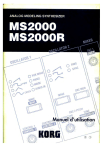
Lien public mis à jour
Le lien public vers votre chat a été mis à jour.
Caractéristiques clés
- Synthèse à modélisation analogique avec divers algorithmes d'oscillateur
- Fonction Virtual Patch pour une modulation flexible
- Séquenceur pas à pas MOD SEQUENCE
- Possibilité de traiter des formes d'onde externes
- Fonction Vocoder pour des effets de voix uniques
- Arpégiateur intégré avec différents types d'arpèges
Questions fréquemment posées
Connectez un micro à la borne AUDIO IN 2 pour créer des effets avec la fonction Vocoder.
La fonction Virtual Patch permet d'assigner une source de modulation préférée aux paramètres définissant le son.
La liste des sons est disponible dans les Appendices du manuel.










